Hur man loggar in och sätter in på MEXC

Hur man loggar in på MEXC
Hur man loggar in på MEXC
Logga in på MEXC med e-post
Jag kommer att visa dig hur du loggar in på MEXC och börjar handla med några enkla steg.Steg 1: Registrera dig för ett gratiskonto
Innan du kan logga in på MEXC måste du registrera dig för ett gratiskonto . Du kan göra detta genom att besöka MEXC:s webbplats och klicka på " Registrera dig ".
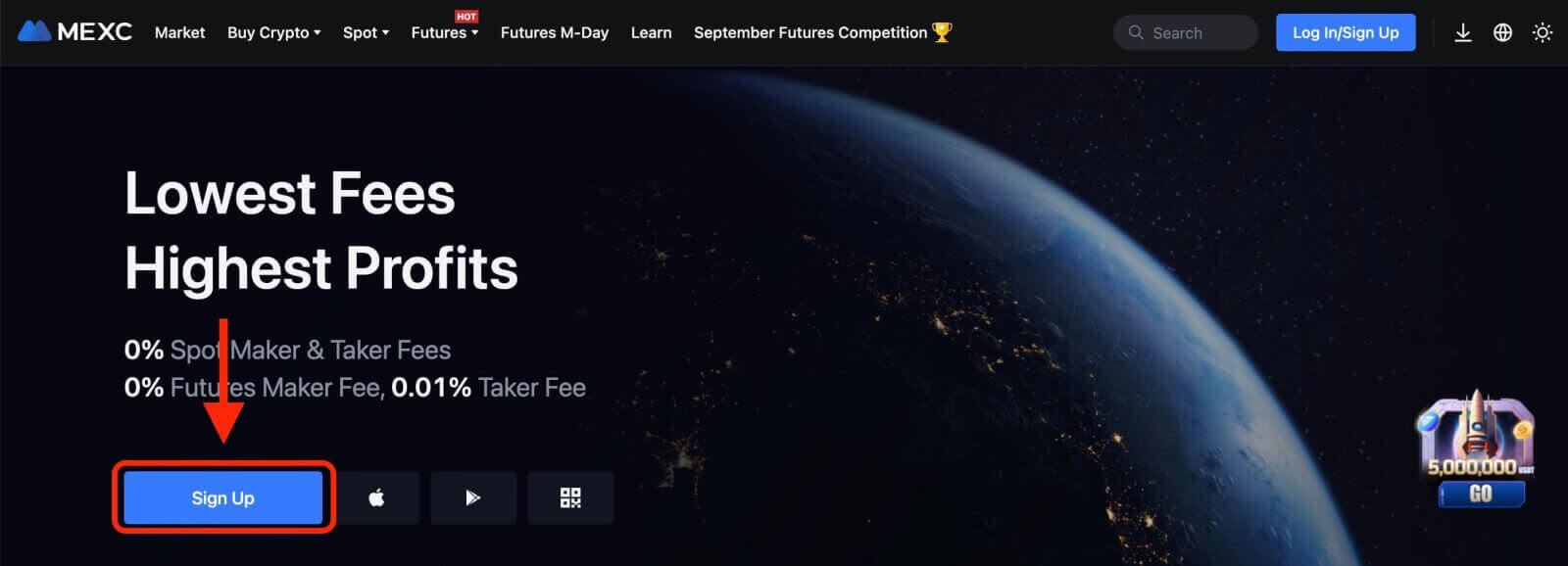
Du måste ange din e-postadress och skapa ett lösenord för ditt konto. Du kan också välja att registrera dig med Google, Apple, MetaMask, Telegram eller ditt mobiltelefonnummer om du föredrar det. När du har fyllt i den nödvändiga informationen klickar du på knappen "REGISTRERA".
Steg 2: Logga in på ditt konto
När du har registrerat dig för ett konto kan du logga in på MEXC genom att klicka på " Logga in/registrera dig " i det övre högra hörnet av webbplatsen.
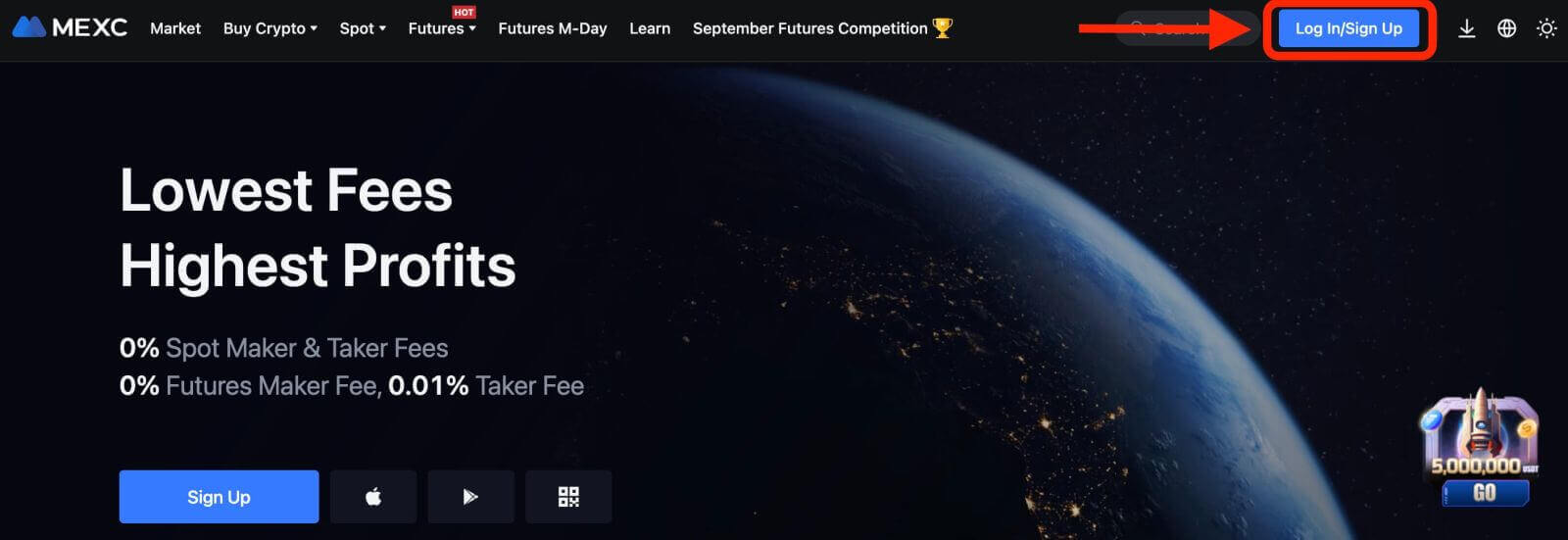
Du måste ange din e-postadress och lösenord som du använde vid registreringen.
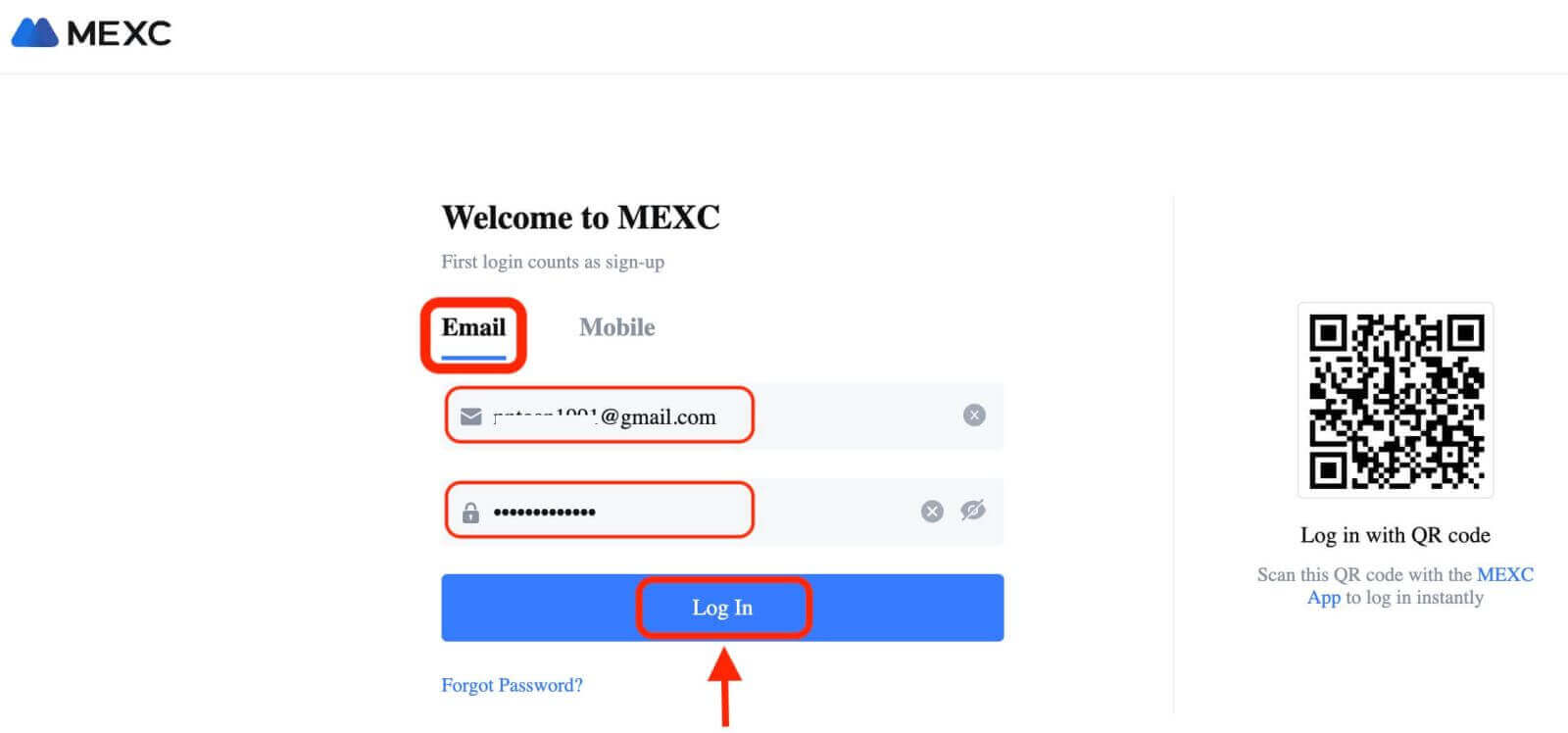
Om du glömmer ditt lösenord kan du klicka på "Glömt lösenord?" länk och ange din e-postadress för att få en återställningslänk.
Steg 3: Börja handla
Grattis! Du har lyckats logga in på MEXC med ditt Bybit-konto och du kommer att se din instrumentpanel med olika funktioner och verktyg.
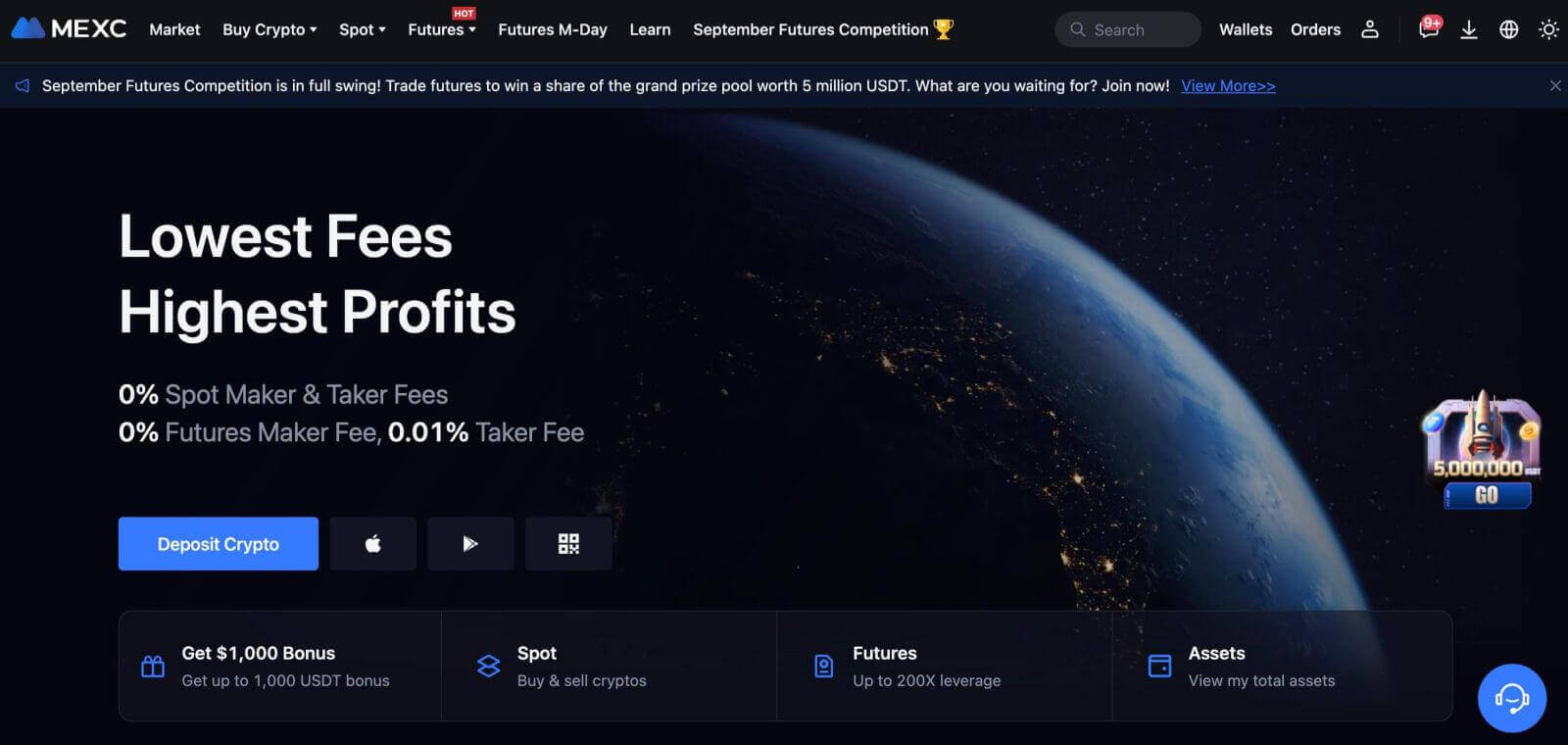
Det är allt! Du har framgångsrikt loggat in på MEXC med e-post och börjat handla på finansmarknaderna.
Logga in på MEXC med Google, Apple, MetaMask eller Telegram
MEXC erbjuder bekvämligheten att logga in med ditt sociala mediekonto, effektivisera inloggningsprocessen och tillhandahålla ett alternativ till traditionella e-postbaserade inloggningar.- Vi använder ett Google-konto som exempel. Klicka på [Google] på inloggningssidan.
- Om du inte redan är inloggad på ditt Google-konto i din webbläsare kommer du att omdirigeras till Googles inloggningssida.
- Ange dina Google-kontouppgifter (e-postadress och lösenord) för att logga in.
- Ge MEXC de nödvändiga behörigheterna för att komma åt din Google-kontoinformation, om du uppmanas att göra det.
- Efter en lyckad inloggning med ditt Google-konto kommer du att få åtkomst till ditt MEXC-konto.
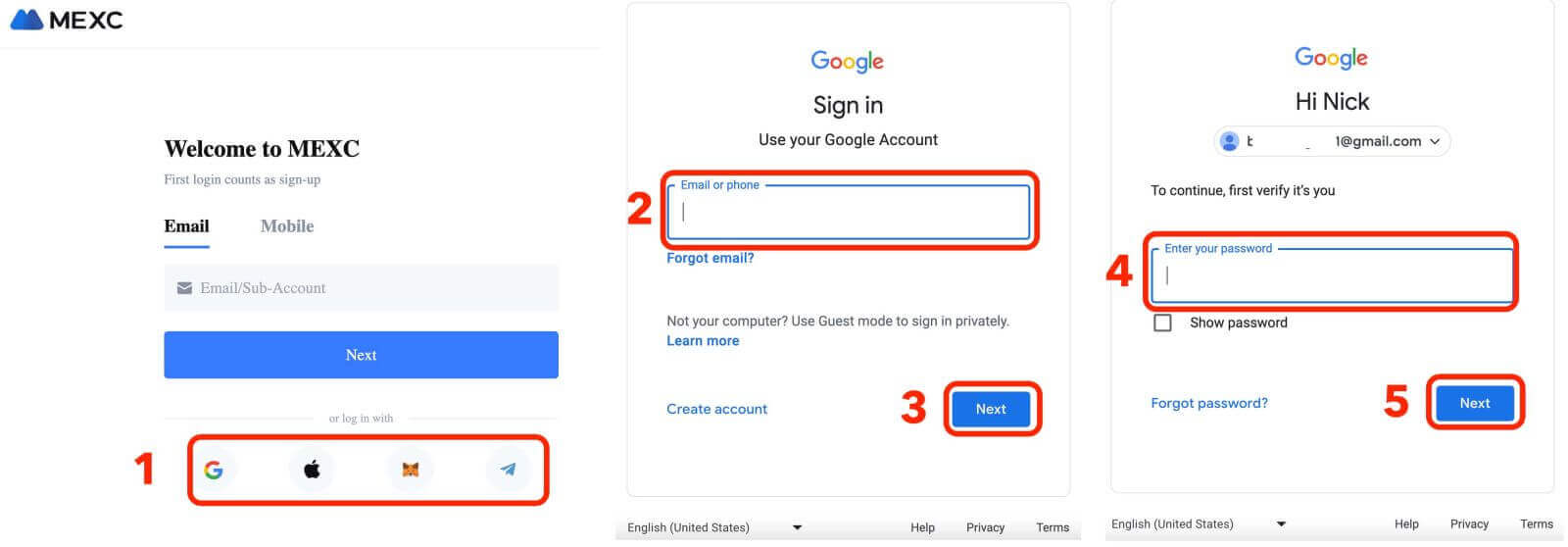
Logga in på MEXC med telefonnummer
1. Klicka på " Logga in/registrera dig " i det övre högra hörnet på webbplatsen. 
2. Du måste ange ditt telefonnummer och lösenord som du använde vid registreringen.
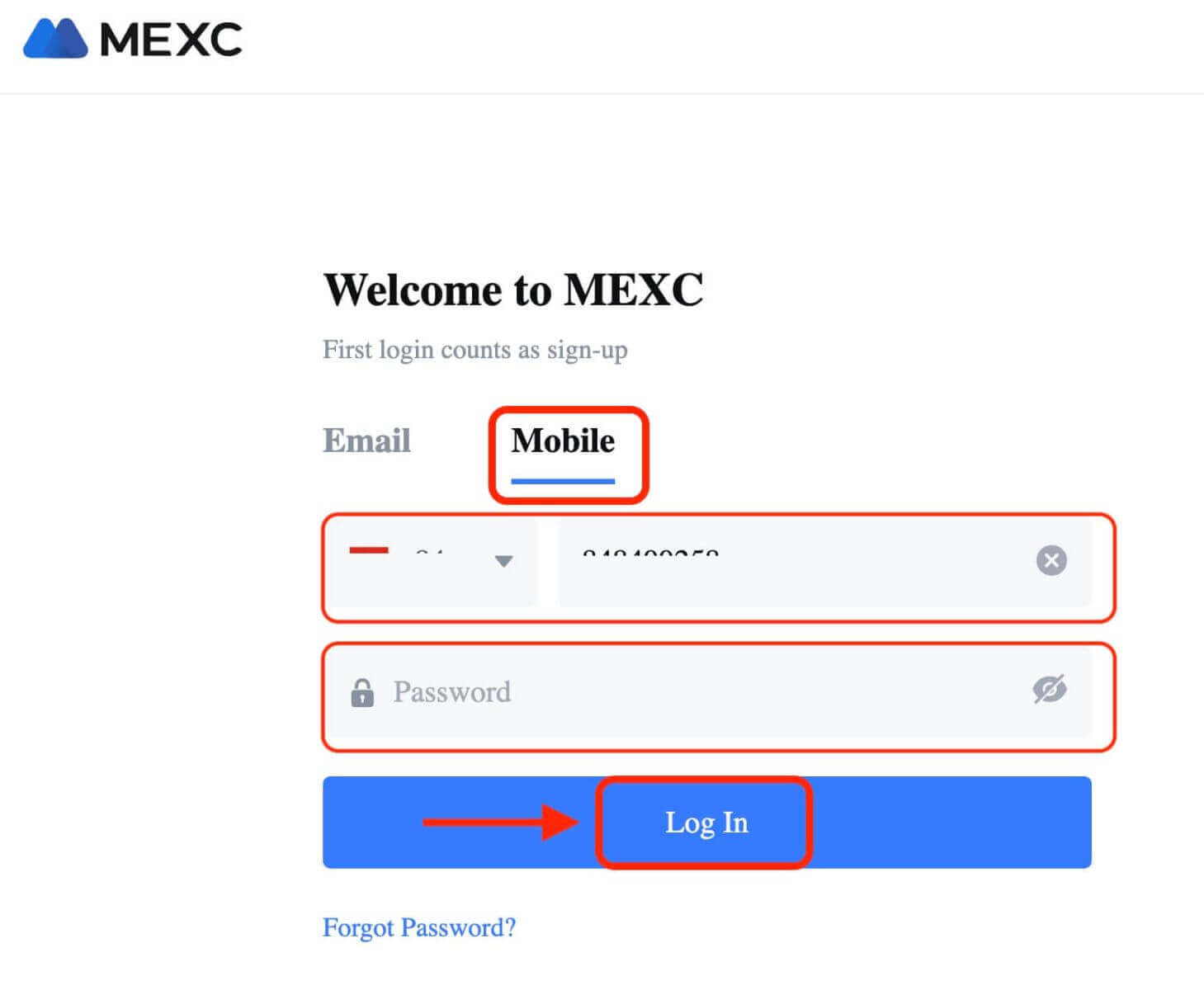
Grattis! Du har loggat in på MEXC och du kommer att se din instrumentpanel med olika funktioner och verktyg.
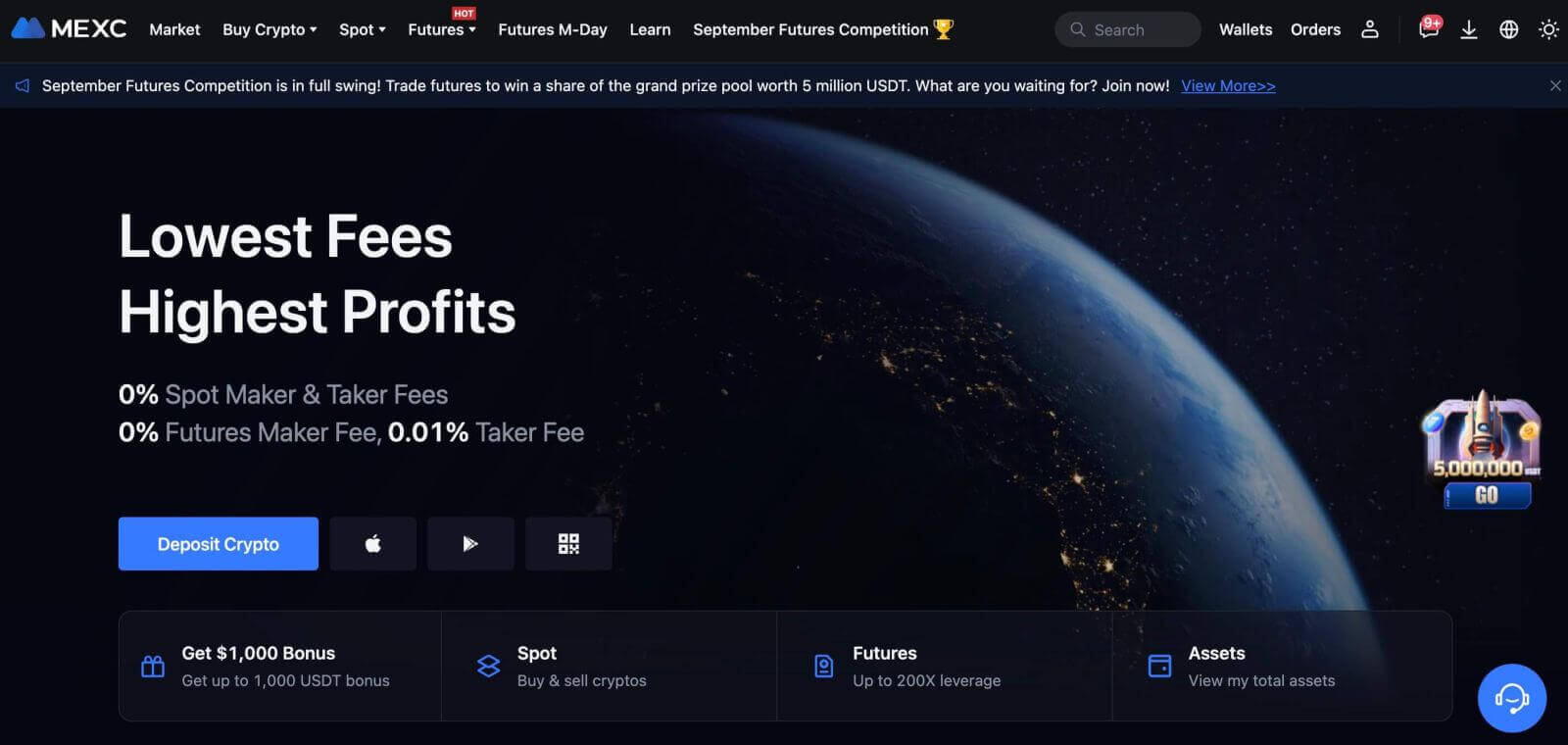
Det är allt! Du har lyckats logga in på MEXC med ditt telefonnummer och börjat handla på finansmarknaderna.
Logga in på MEXC-appen
MEXC erbjuder också en mobilapp som låter dig komma åt ditt konto och handla när du är på språng. MEXC-appen erbjuder flera nyckelfunktioner som gör den populär bland handlare.1. Ladda ner MEXC-appen gratis från Google Play Store eller App Store och installera den på din enhet.
2. När du har laddat ner MEXC-appen öppnar du appen och trycker på användarikonen.
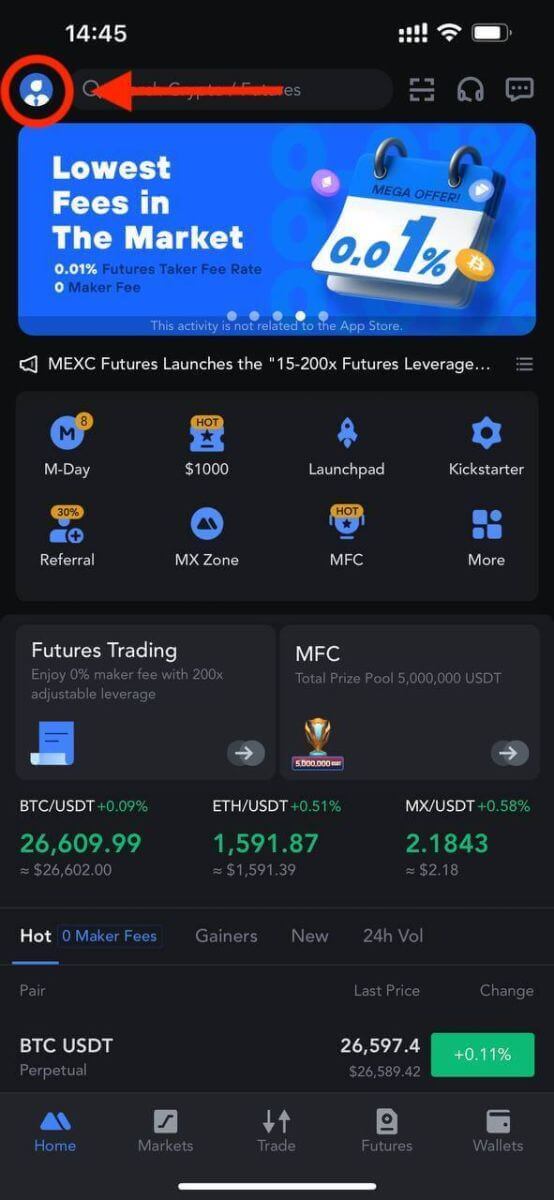
3. Tryck sedan på [Logga in].
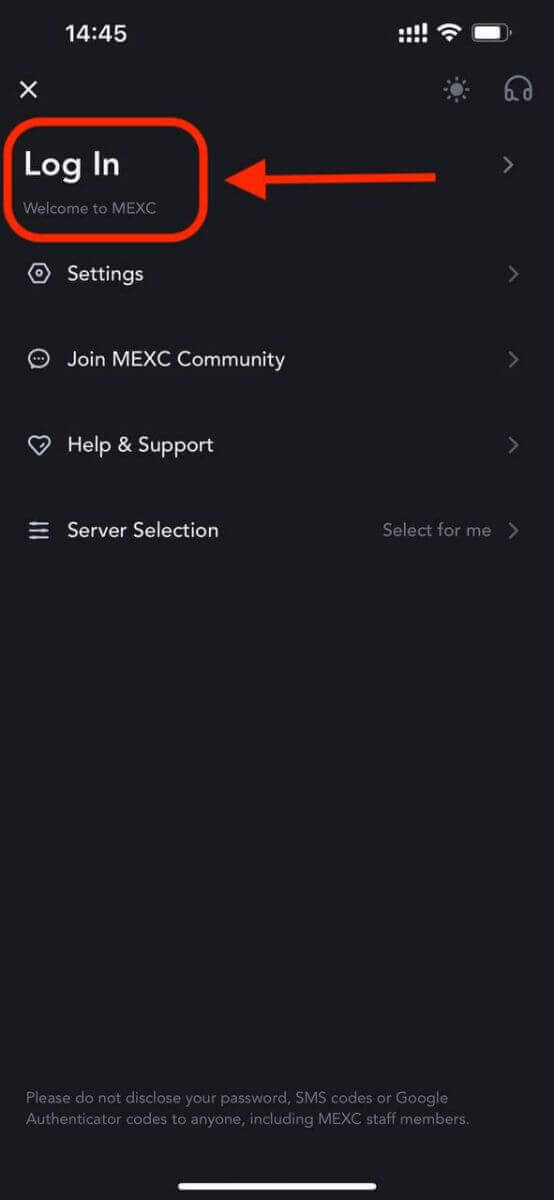
4. Ange ditt mobilnummer, din e-postadress eller ditt sociala mediekonto baserat på ditt val.
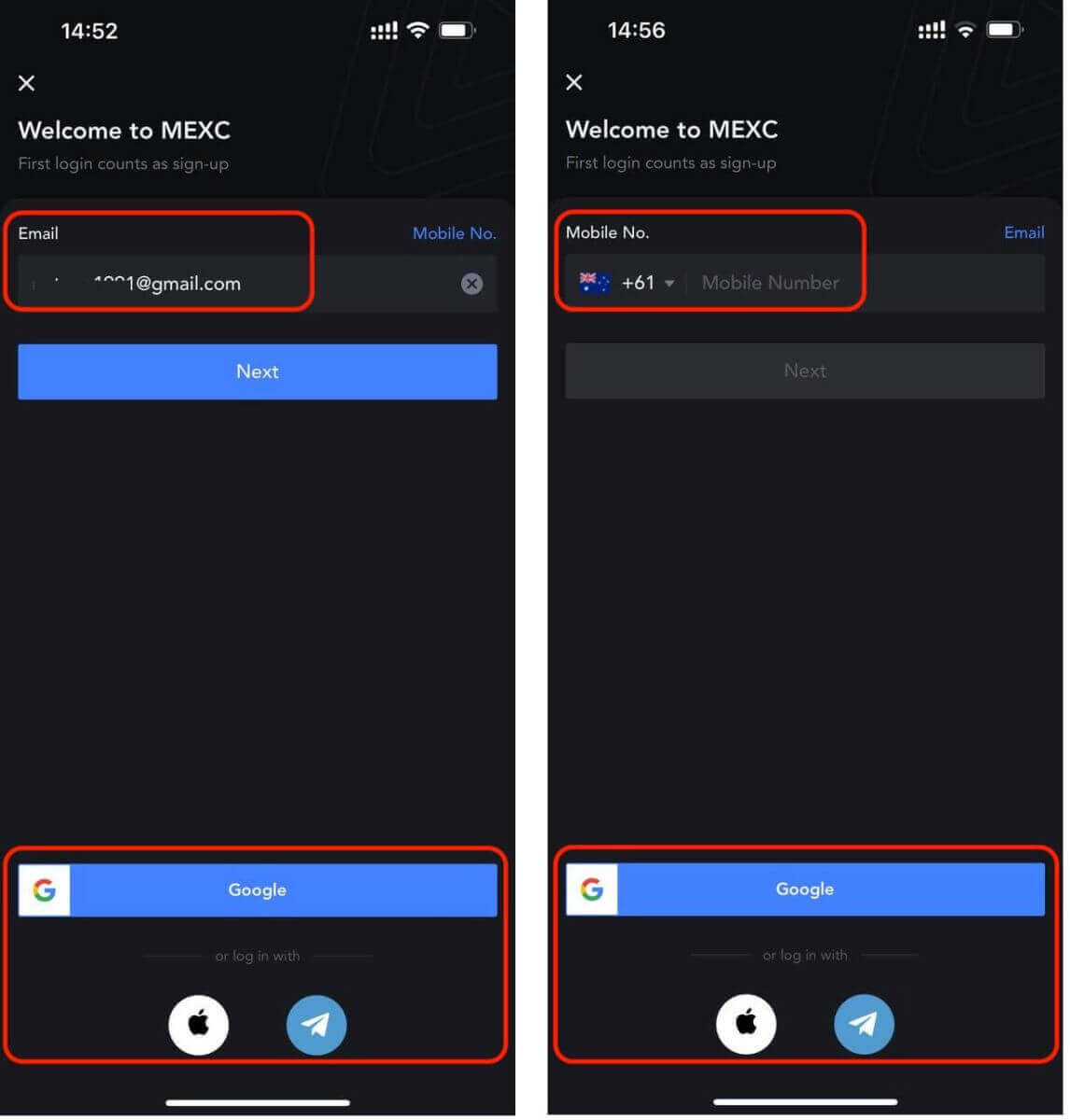
5. Ett popup-fönster visas. Fyll i captcha i popup-fönstret.
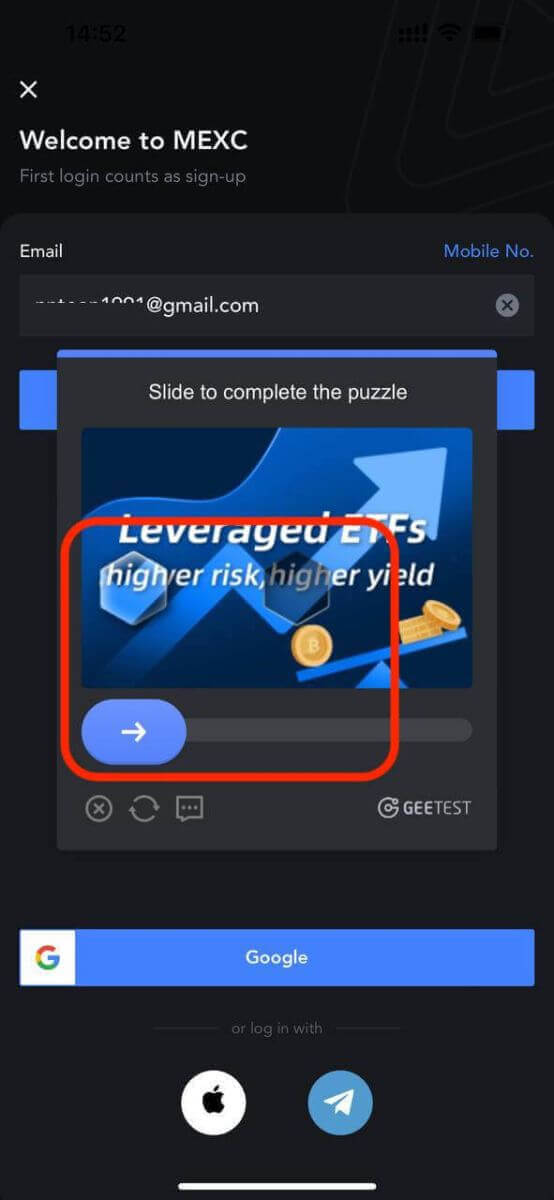
6. Ange sedan ditt kontolösenord.
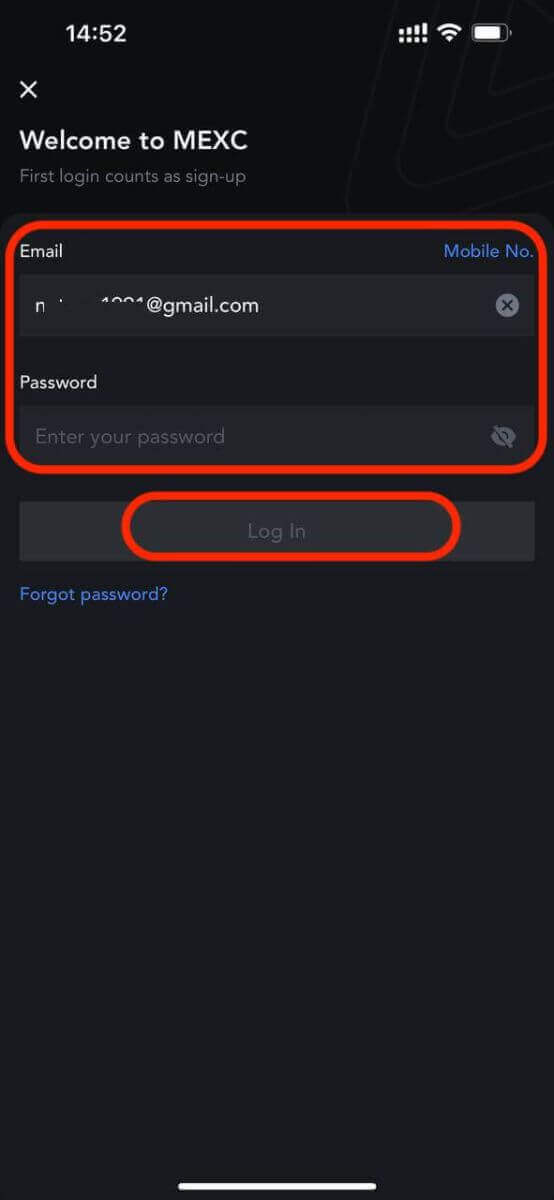
Det är allt! Du har loggat in på MEXC-appen.
Tvåfaktorsautentisering (2FA) på MEXC-inloggning
När du har angett dina inloggningsuppgifter måste du verifiera ditt konto. MEXC erbjuder 2FA som ett alternativ till alla användare för att säkerställa säkerheten för deras handelsaktiviteter. Det är ett extra lager av säkerhet utformat för att förhindra obehörig åtkomst till ditt konto på MEXC, det säkerställer att bara du har tillgång till ditt MEXC-konto, vilket ger sinnesfrid när du handlar.1. Hur man länkar mobilnummer till MEXC-konto
1.1 På webbplatsen
- Logga in på MEXC-webbplatsen, klicka på användarikonen - [Säkerhet] och välj [Mobilverifiering].
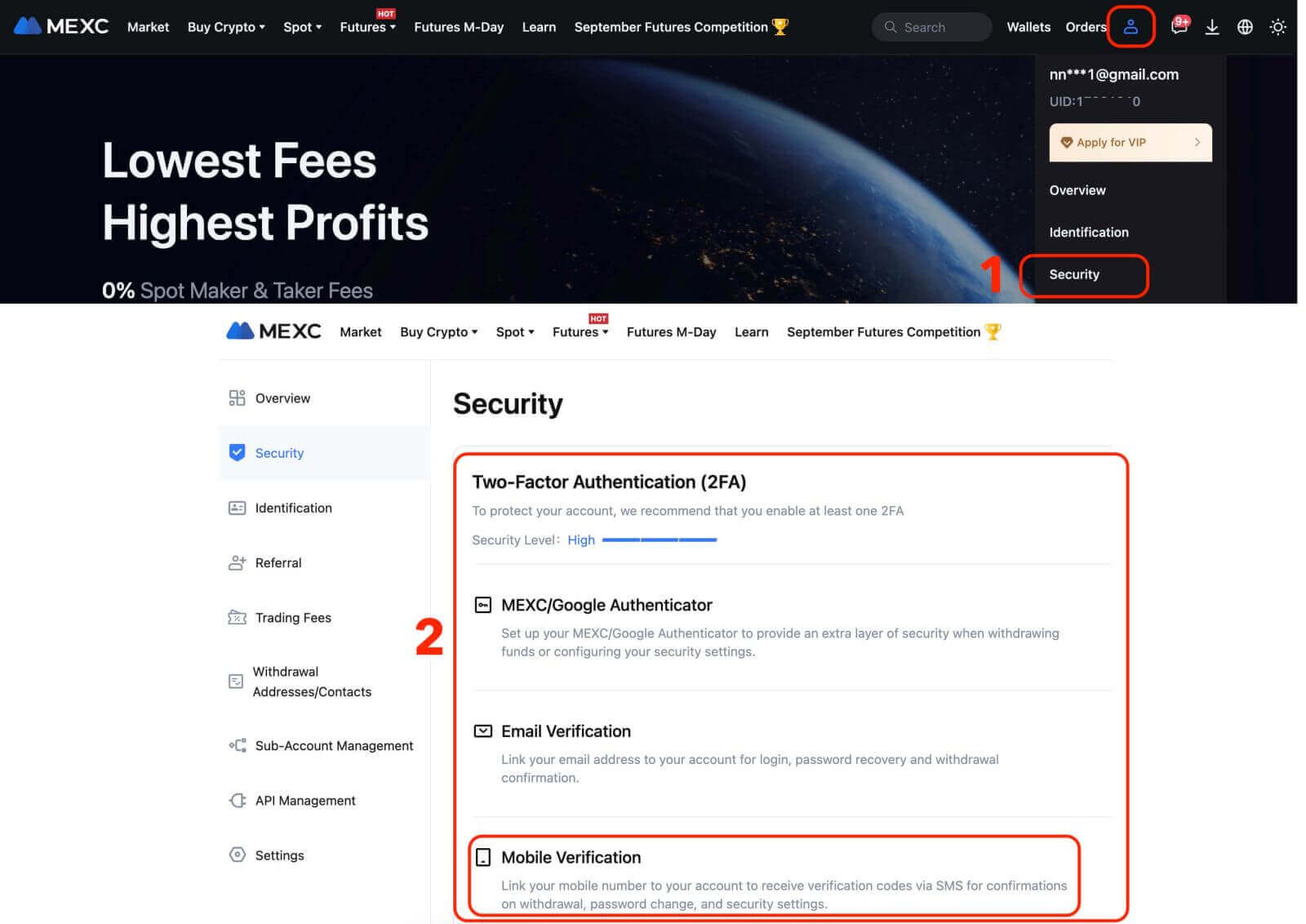
Fyll i mobilnumret, SMS-verifieringskoden och e-postverifieringskoden och klicka sedan på [Bekräfta] för att slutföra länkningen.
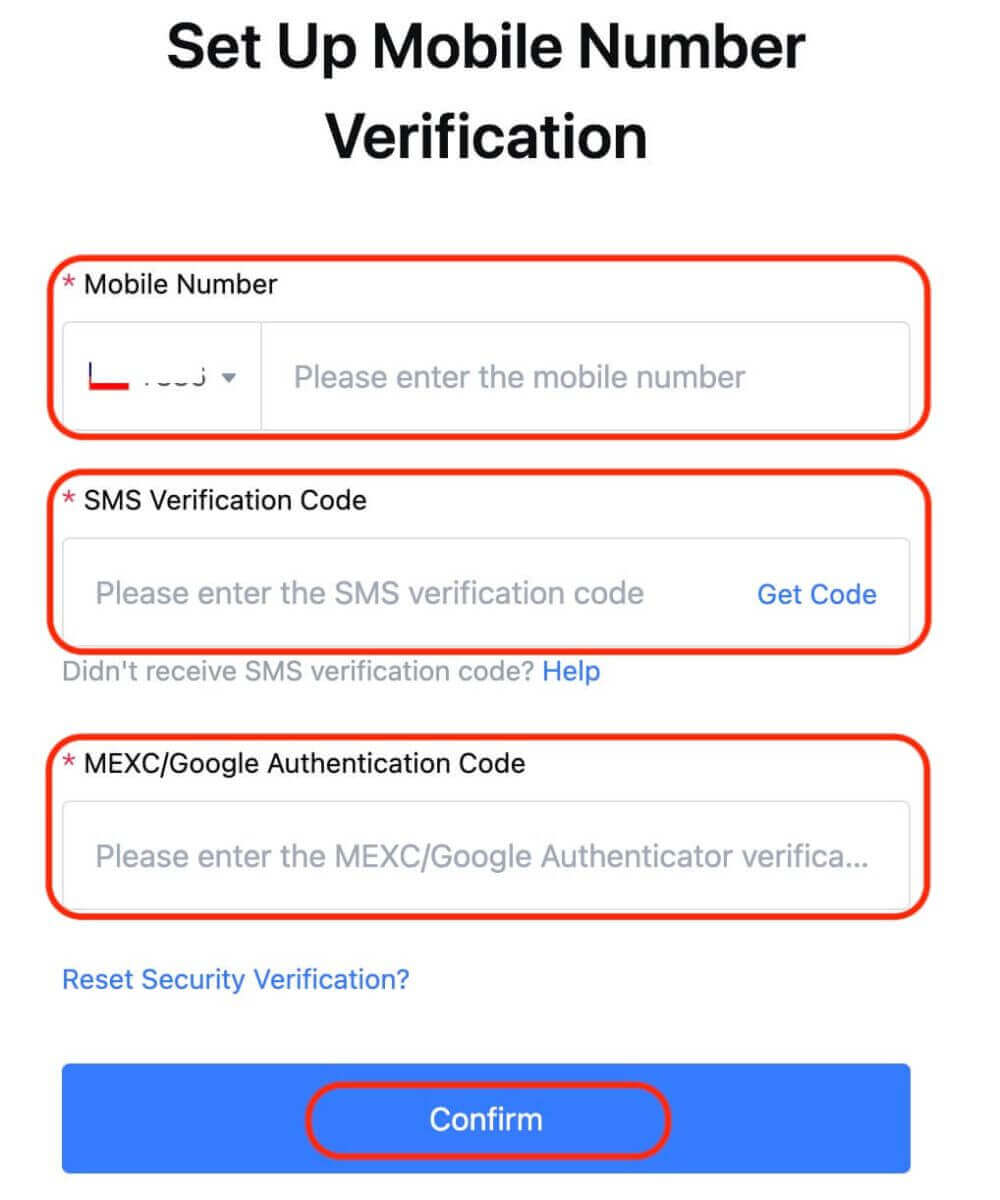
1.2 På appen
På appens hemsida, tryck på användarikonen - [Säkerhet].
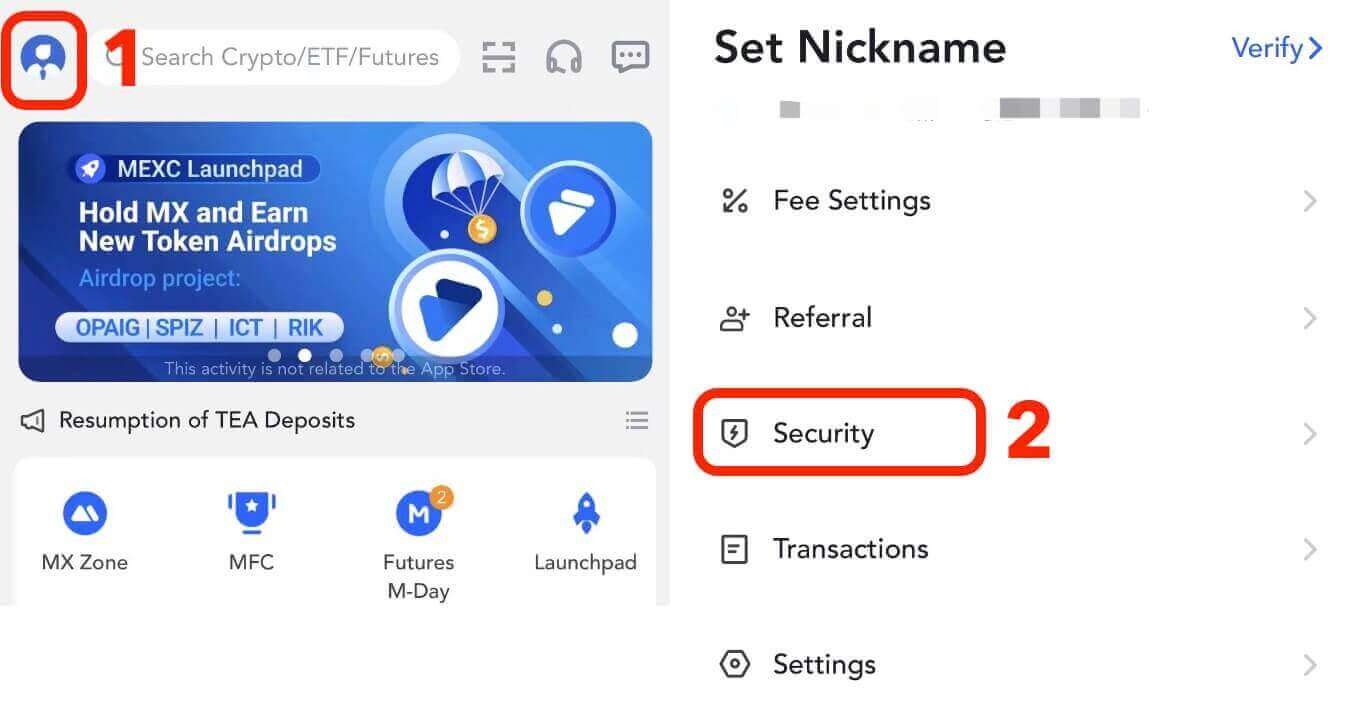
Tryck på [Mobilverifiering], fyll i mobilnumret, SMS-verifieringskoden och e-postverifieringskoden och klicka sedan på [Bekräfta] för att slutföra länkningen.
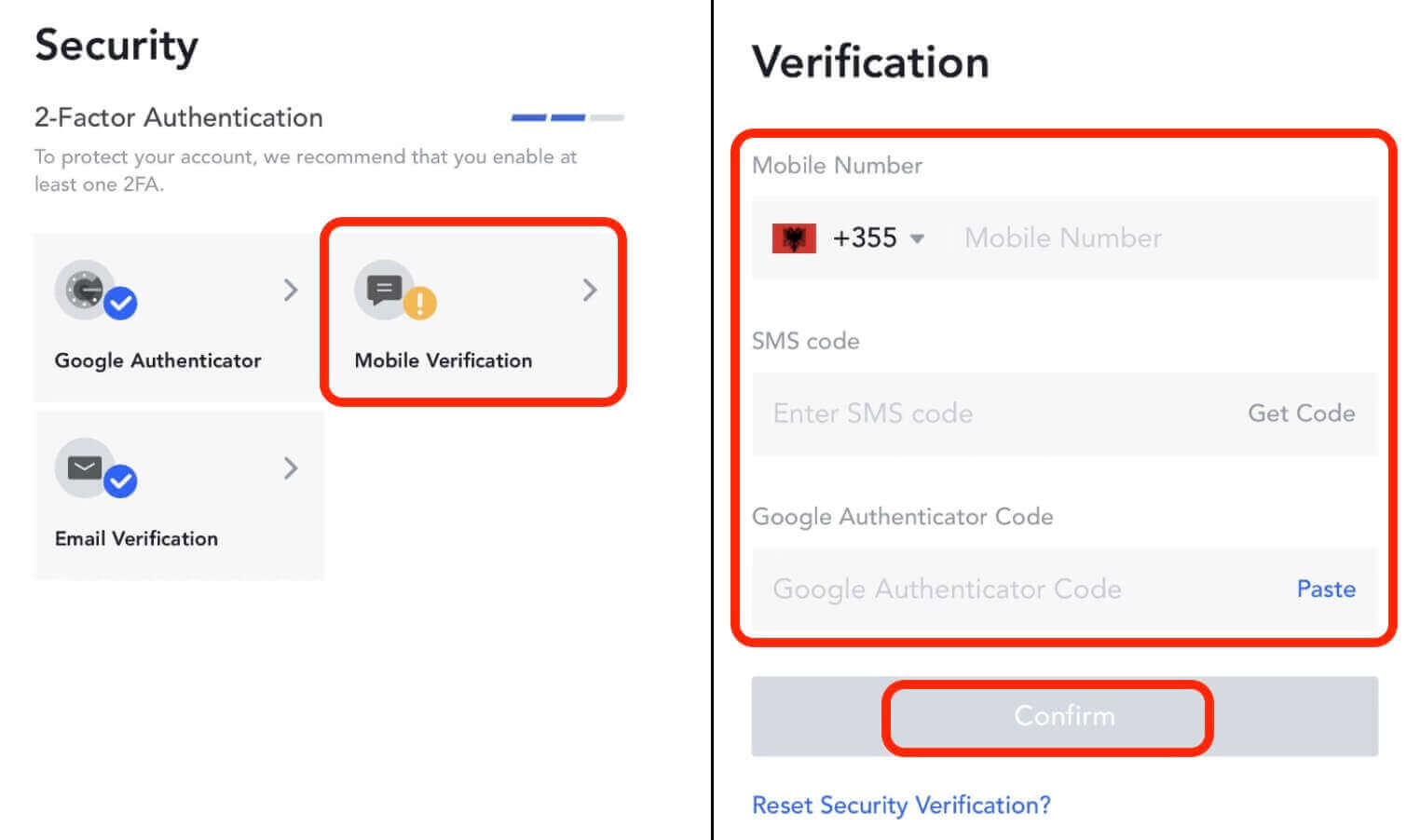
2. Hur man länkar e-postadress till MEXC-konto
2.1 På webbplatsen
Logga in på MEXC-webbplatsen, klicka på användarikonen - [Säkerhet] och välj [E-postverifiering].
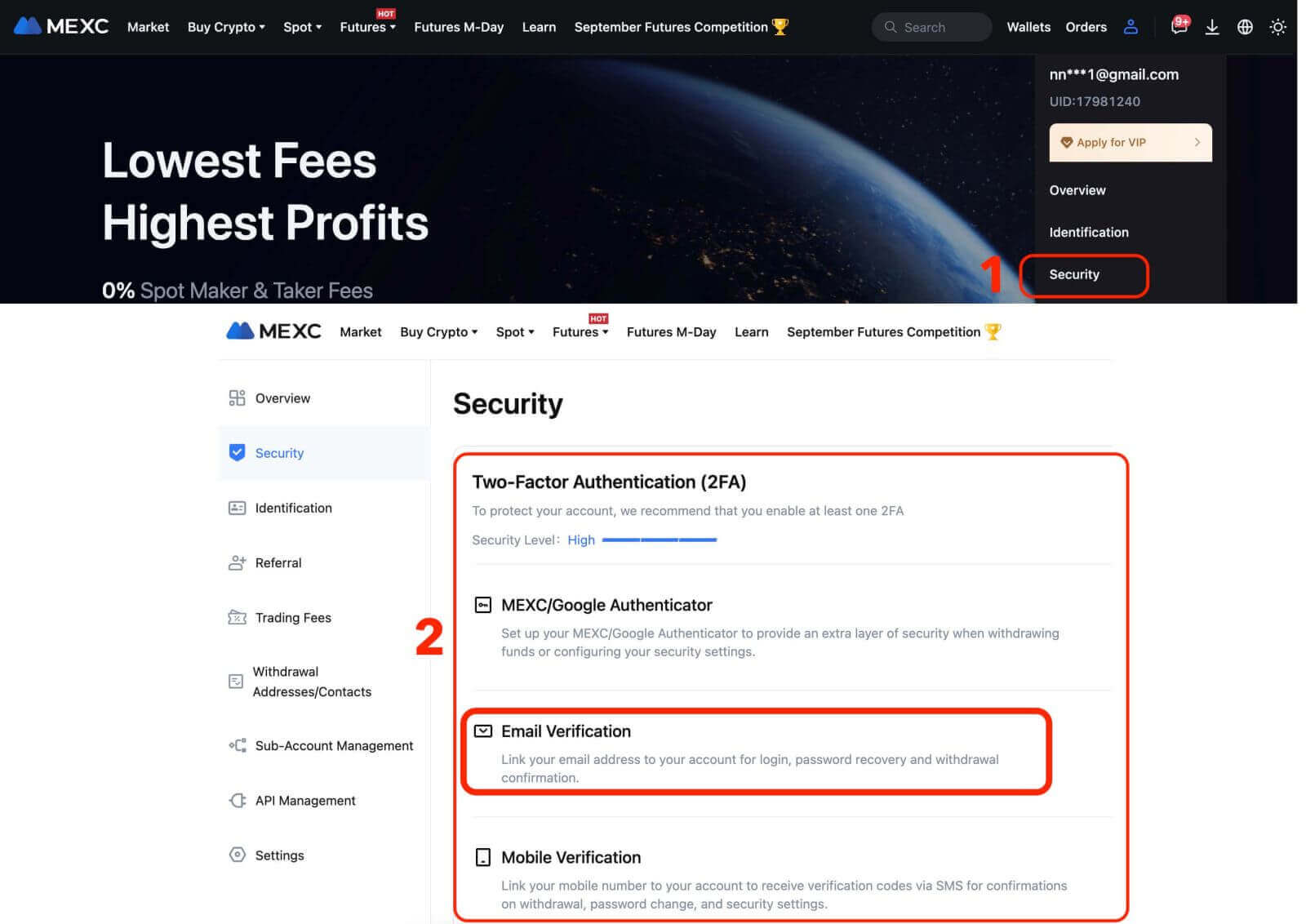
Fyll i e-postadress, e-postverifieringskod, SMS-verifieringskod och MEXC/Google Authenticator-kod. Klicka sedan på [Bekräfta] för att slutföra länkningen.
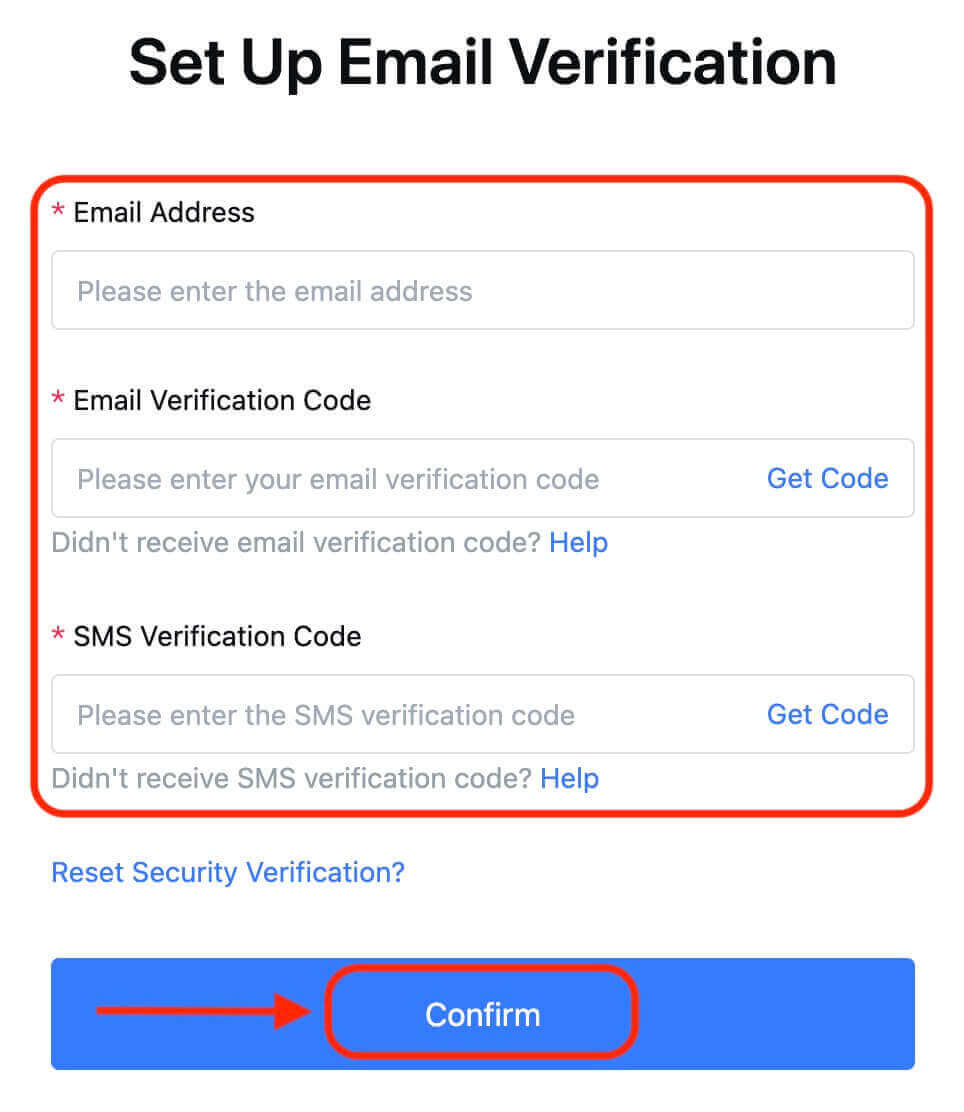
2.2 På appen
På appens hemsida, tryck på användarikonen - [Säkerhet].
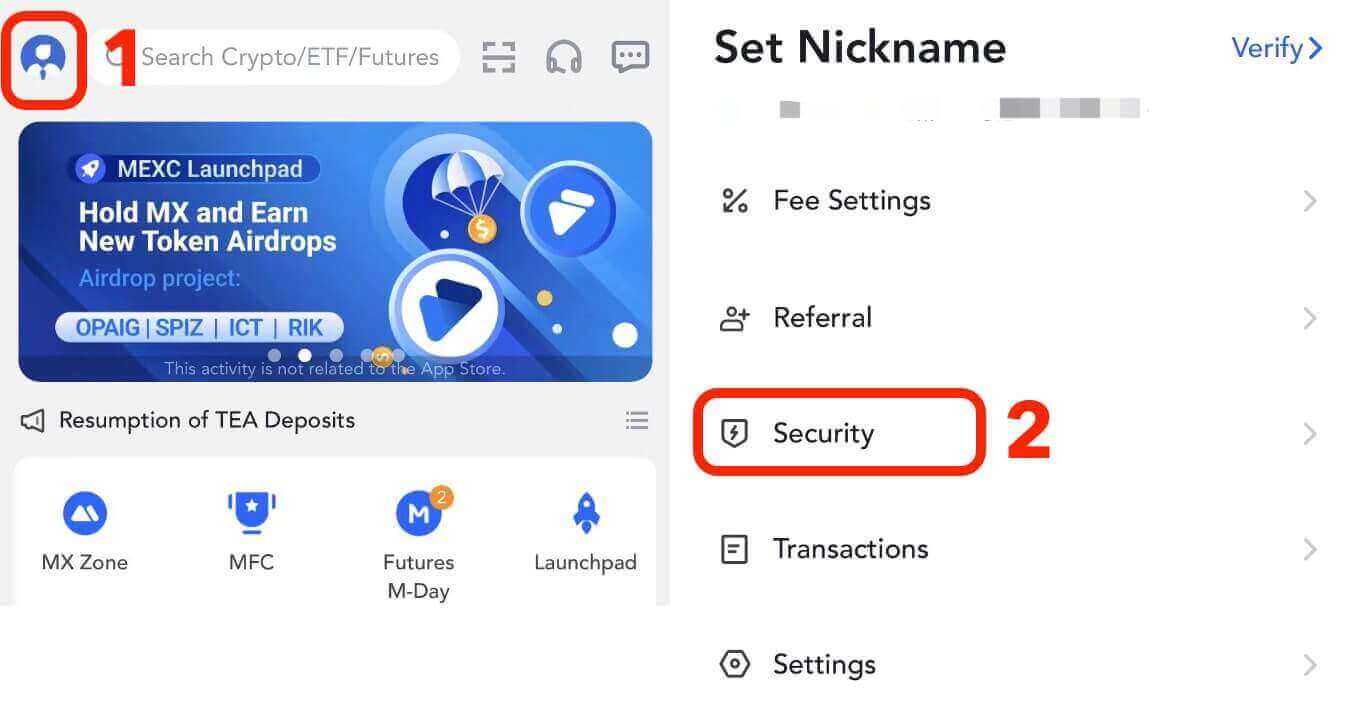
Tryck på [E-postverifiering], fyll i e-postadress, e-postverifieringskod, SMS-verifieringskod och Google Authenticator-kod. Klicka sedan på [Bekräfta] för att slutföra länkningen.
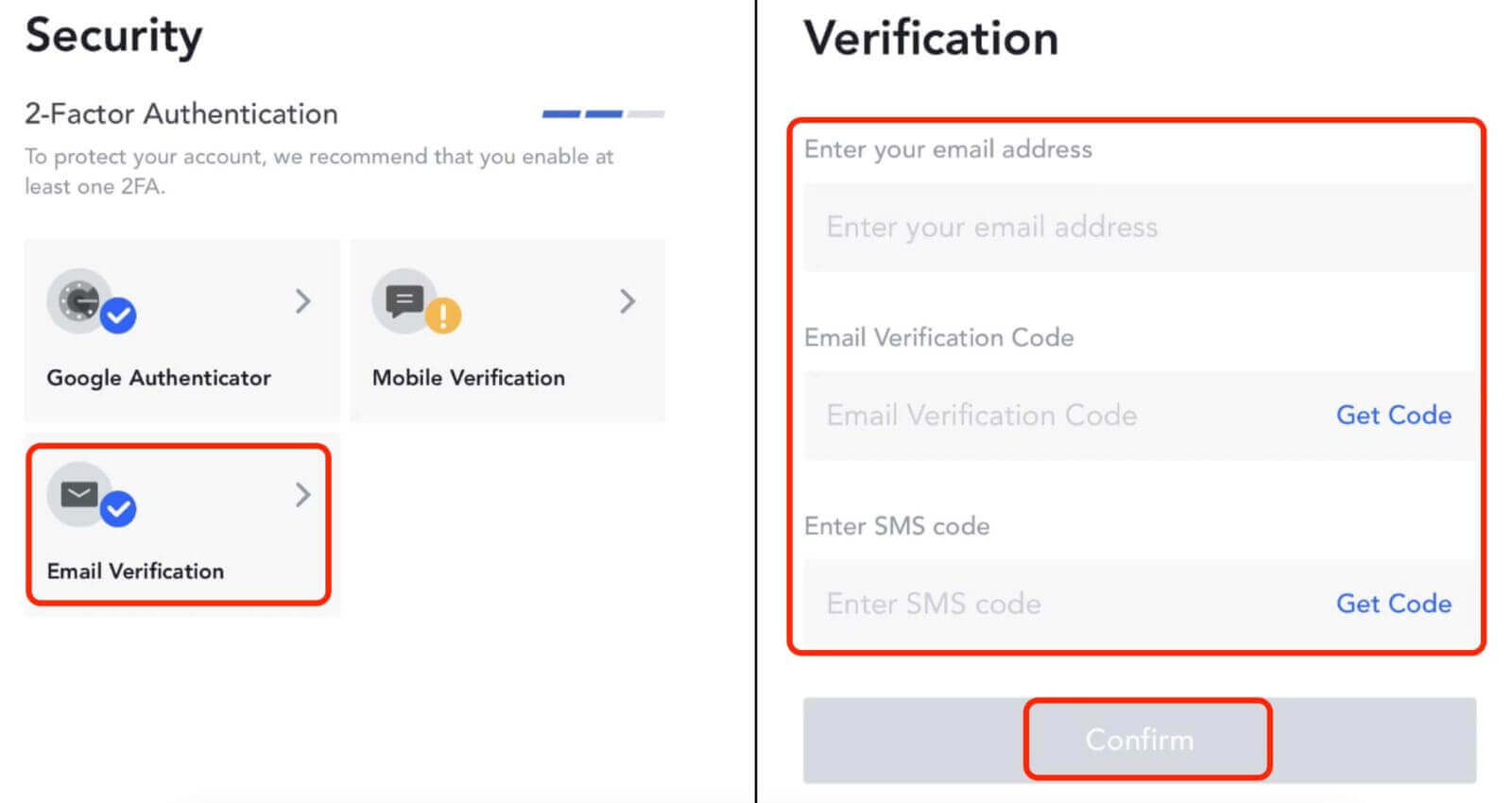
3. Hur man länkar Google Authenticator till MEXC-konto
3.1 Vad är Google Authenticator?
MEXC/Google Authenticator är ett dynamiskt lösenordsverktyg som fungerar på samma sätt som SMS-baserad dynamisk verifiering. När den väl är länkad genererar den en dynamisk verifieringskod var 30:e sekund. Verifieringskoden kan användas för säker autentisering under inloggning, uttag och modifiering av säkerhetsinställningar. Det ger ett extra lager av säkerhet när du använder ditt MEXC-konto.
3.2 På webbplatsen
Logga in på MEXC-webbplatsen, klicka på användarikonen - [Säkerhet] och välj [MEXC/Google Authenticator Verification].
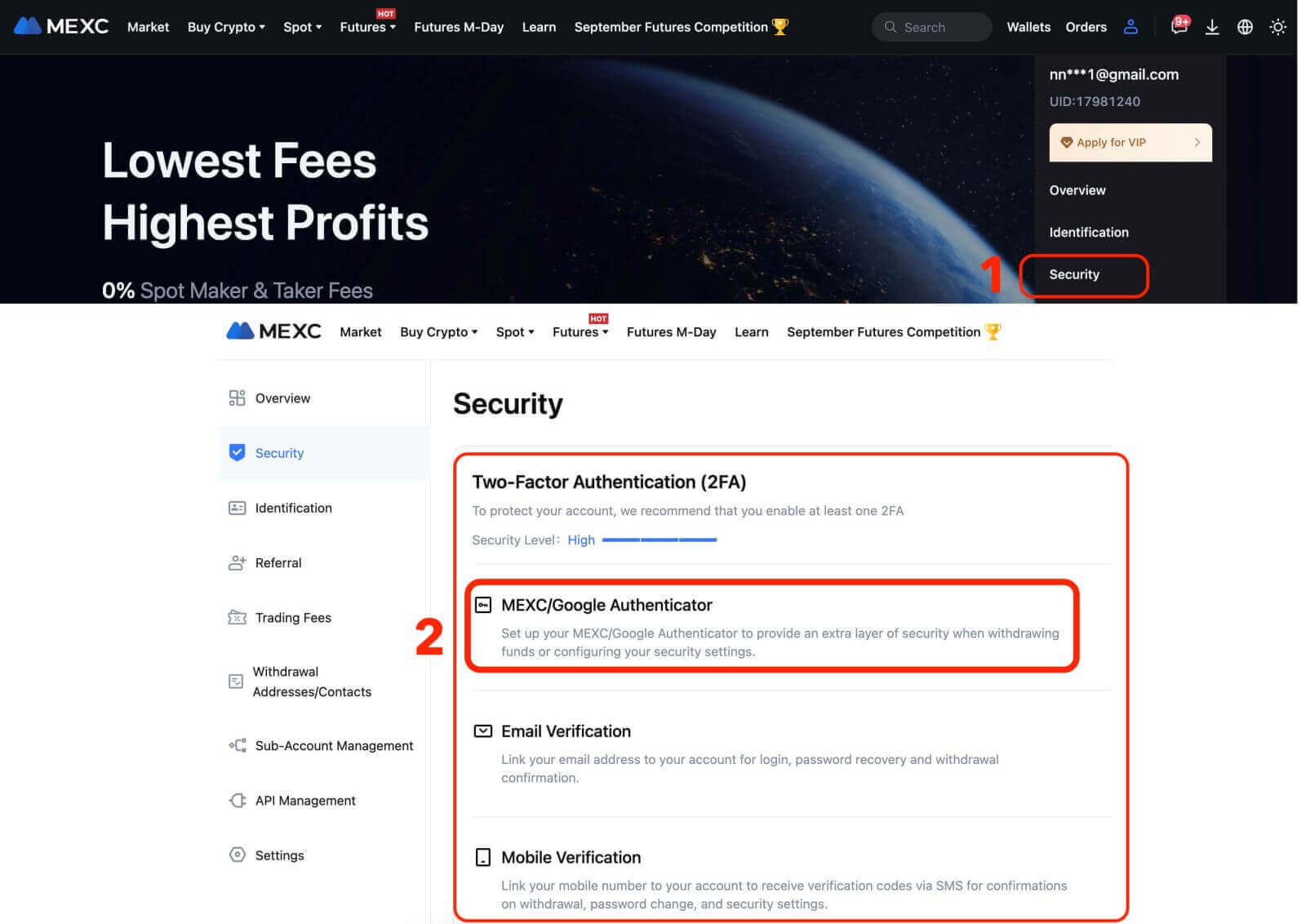
Ladda ner autentiseringsappen.
- För iOS-användare: Logga in på App Store och sök efter "Google Authenticator" eller "MEXC Authenticator" för att ladda ner.
- För Android-användare: Gå till Google Play och sök efter "Google Authenticator" eller "MEXC Authenticator" för att ladda ner.
- För andra appbutiker: Sök efter "Google Authenticator" eller "2FA Authenticator".
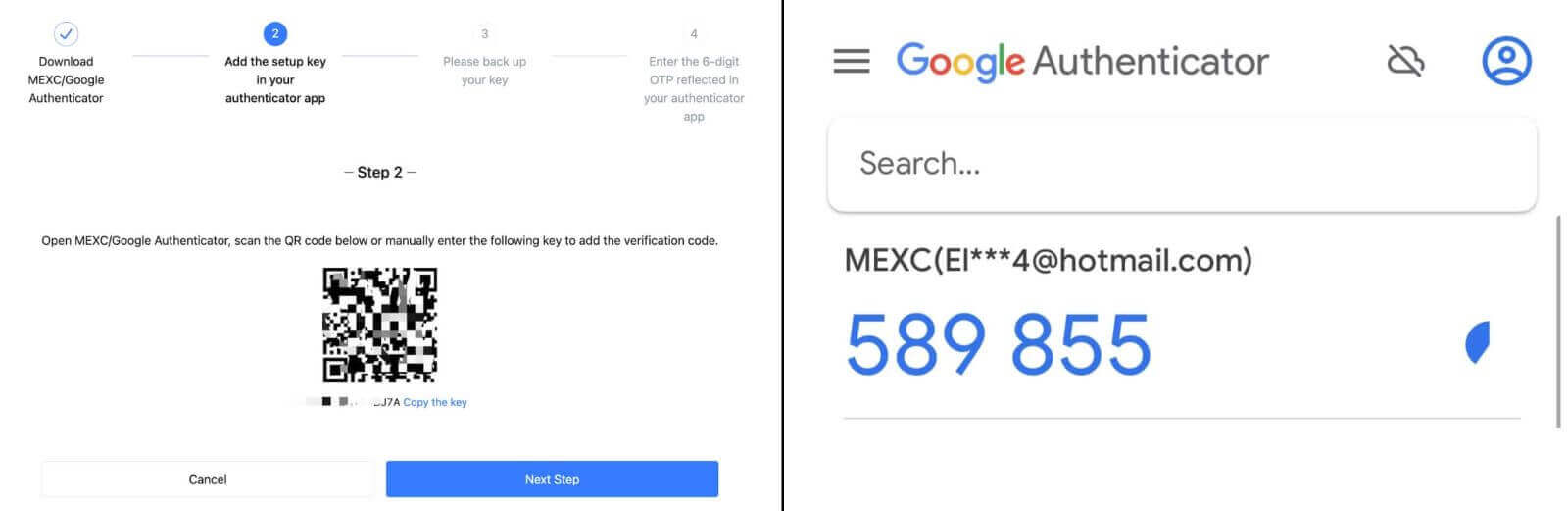
Steg 2: Spara nyckeln som ska användas för återställning av MEXC/Google Authenticator ifall du byter eller tappar bort din mobiltelefon. Innan du länkar, se till att säkerhetskopiera och spara den ovan nämnda nyckeln.
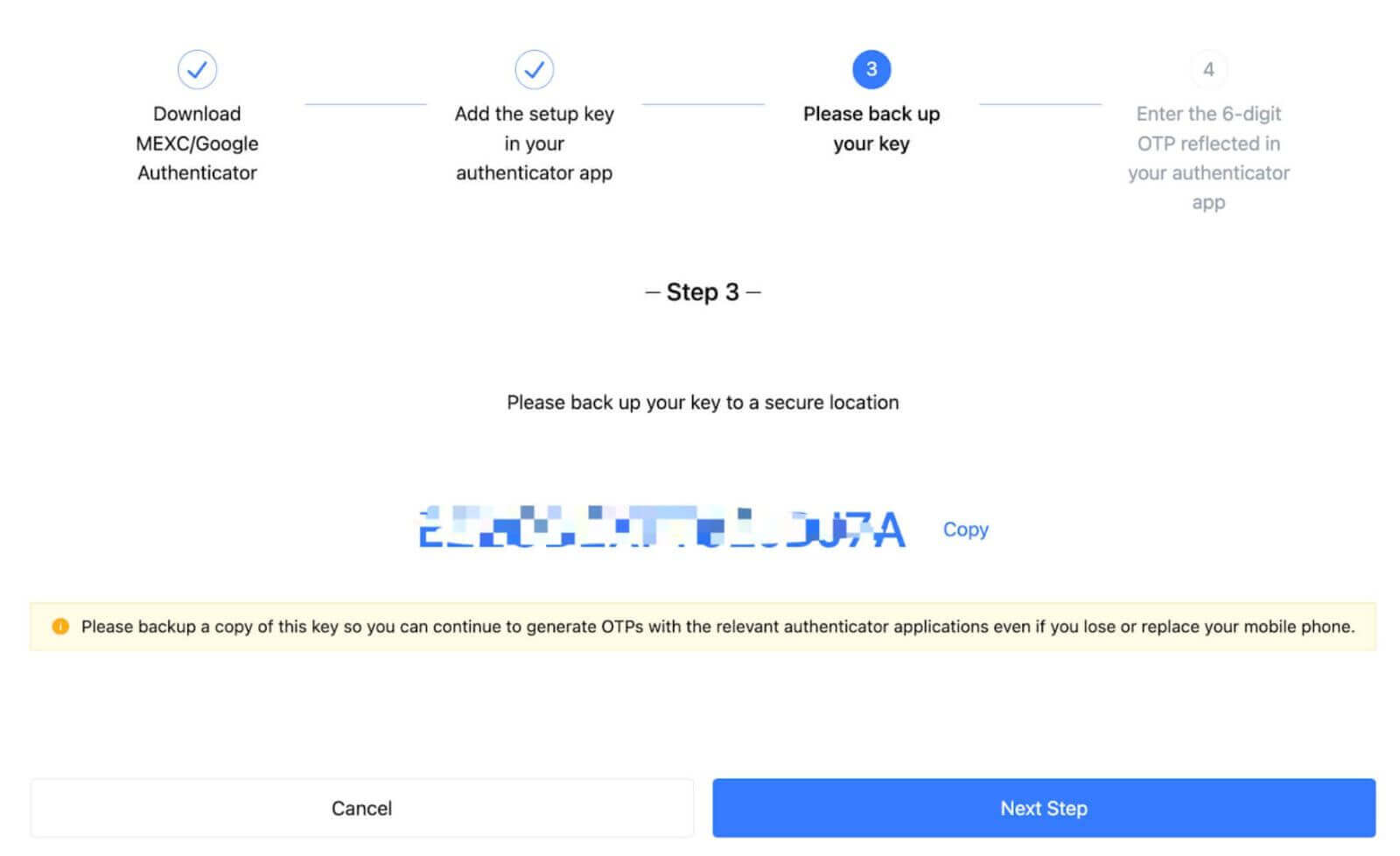
Steg 3: När du har angett ditt kontoinloggningslösenord, verifieringskod för SMS/e-post och Google Authenticator-kod klickar du på [Aktivera] för att slutföra processen.
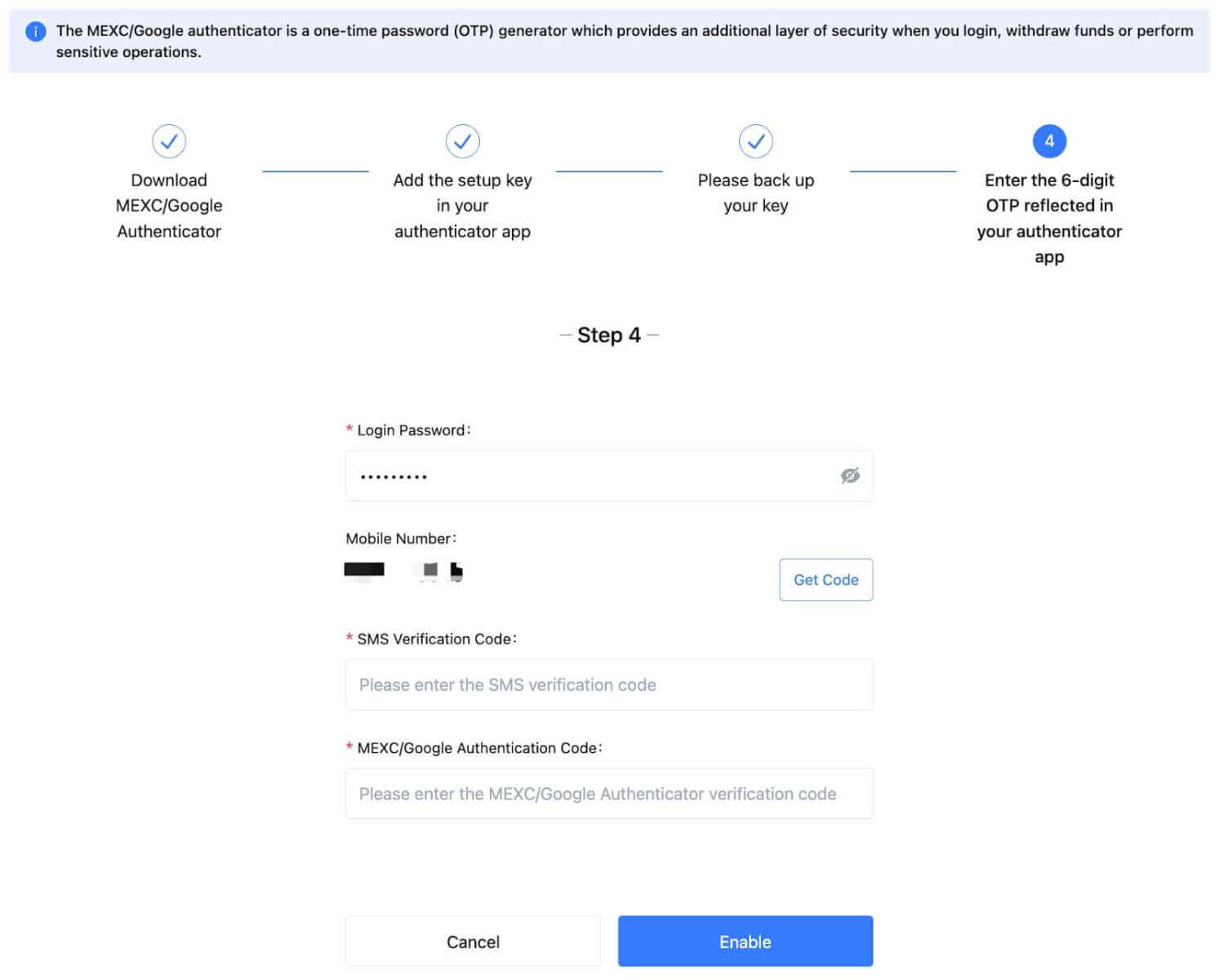
3.3 På appen
- På appens hemsida, tryck på användarikonen - [Säkerhet].
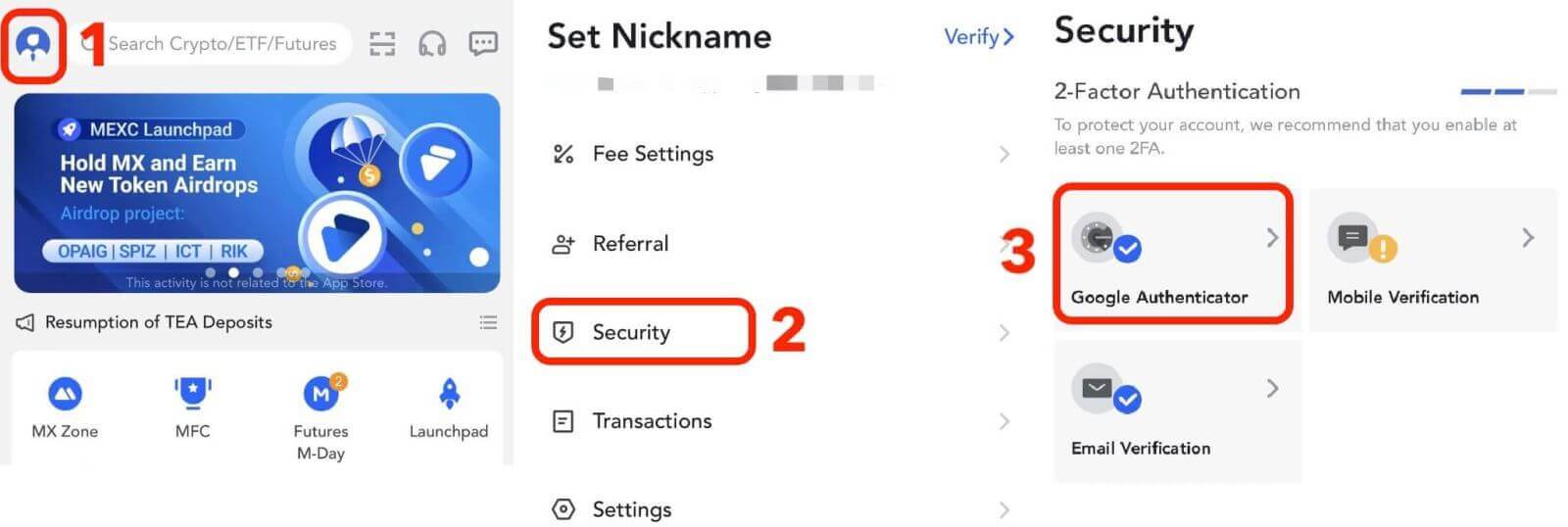
Om du inte har laddat ner en autentiseringsapp, gå till appbutiken för att ladda ner, eller klicka på [Ladda ner Google Authenticator]. Om du redan har laddat ner en autentiseringsapp klickar du på [Nästa].
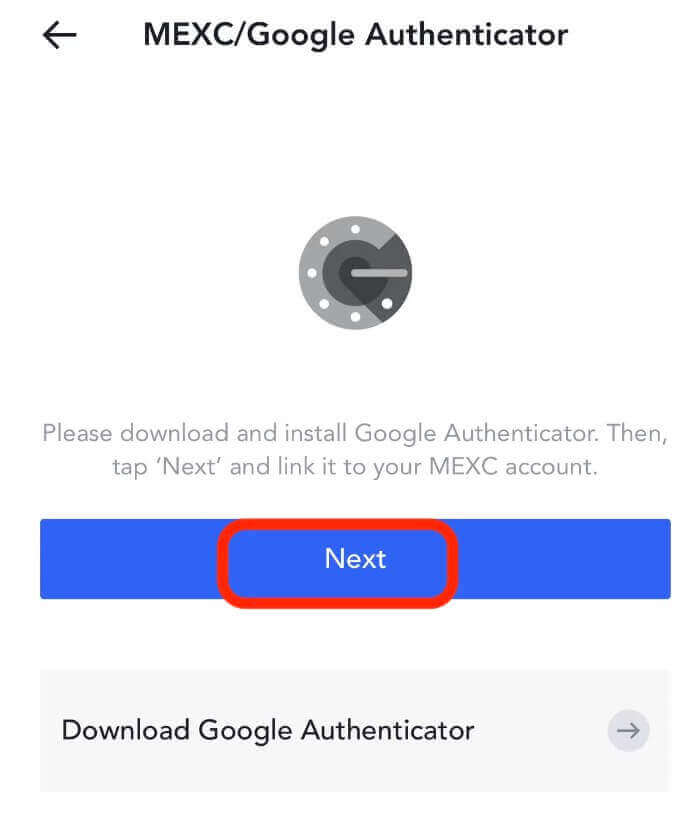
Skanna QR-koden i autentiseringsappen eller kopiera nyckeln för generering av verifieringskod. När du är klar klickar du på [Nästa].
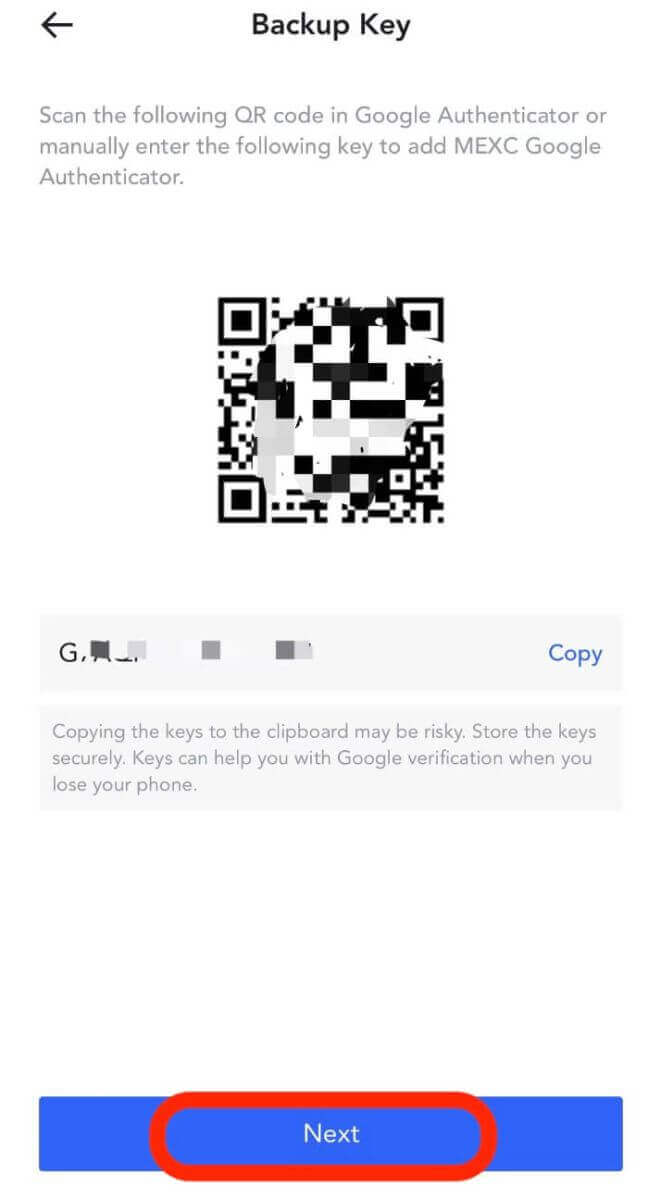
Efter att ha angett ditt kontoinloggningslösenord, SMS/e-postverifieringskod och Google Authenticator-kod, klicka på [Bekräfta] för att slutföra länkningen.
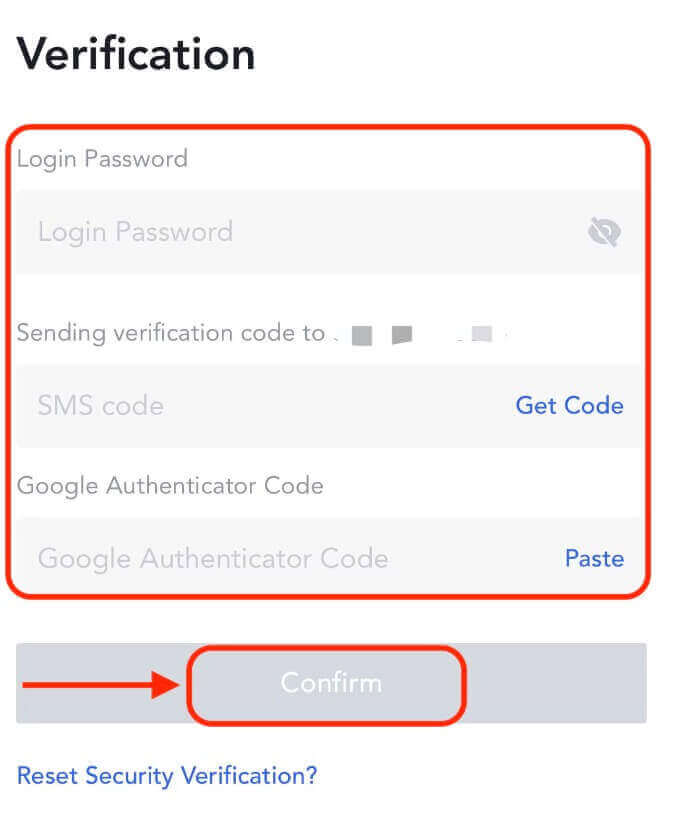
Tvåfaktorsautentisering (2FA) är en viktig säkerhetsfunktion på MEXC. När du har konfigurerat 2FA på ditt MEXC-konto kommer du att behöva ange en unik verifieringskod som genereras av MEXC/Google Authenticator-appen varje gång du loggar in.
Hur man verifierar ett konto på MEXC
Att verifiera ditt MEXC-konto är en enkel och okomplicerad process som innebär att tillhandahålla personlig information och verifiera din identitet.MEXC KYC-klassificeringsskillnader
Det finns två typer av MEXC KYC: primär och avancerad.
- Grundläggande personlig information krävs för primär KYC. Att slutföra primär KYC möjliggör en ökning av 24-timmarsuttagsgränsen till 80 BTC, utan begränsning för OTC-transaktioner.
- Advanced KYC kräver grundläggande personlig information och ansiktsigenkänningsautentisering. Att slutföra avancerad KYC möjliggör en ökning av 24-timmars uttagsgränsen till 200 BTC, utan begränsning för OTC-transaktioner.
Primär KYC på MEXC
1. Logga in på MEXC:s webbplats och ange ditt konto.
Klicka på användarikonen i det övre högra hörnet - [Identifiering]
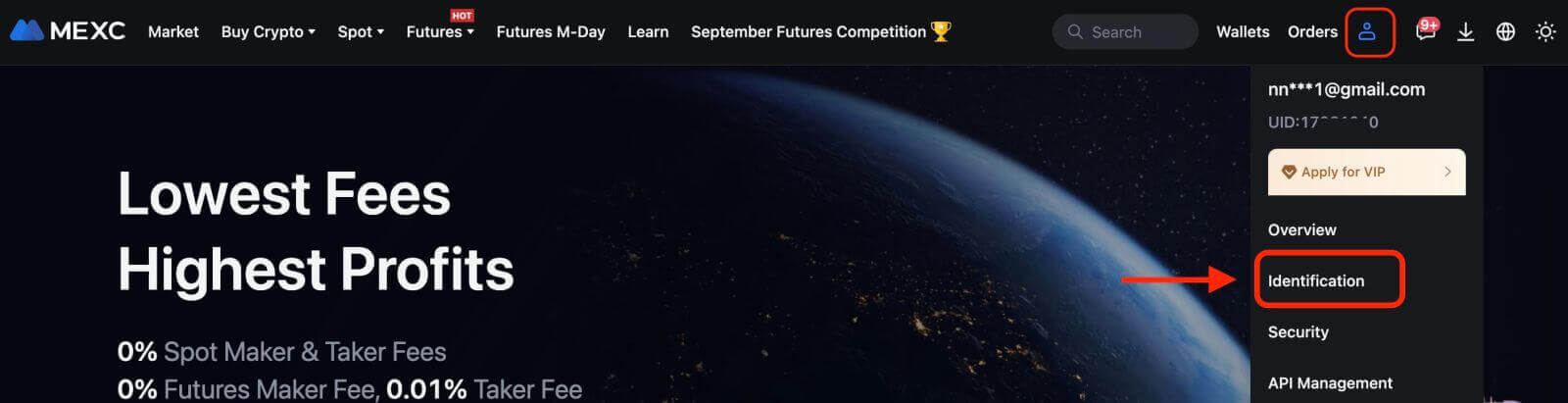
2. Bredvid "Primär KYC", klicka på [Verifiera]. Du kan också hoppa över primär KYC och fortsätta till avancerad KYC direkt.
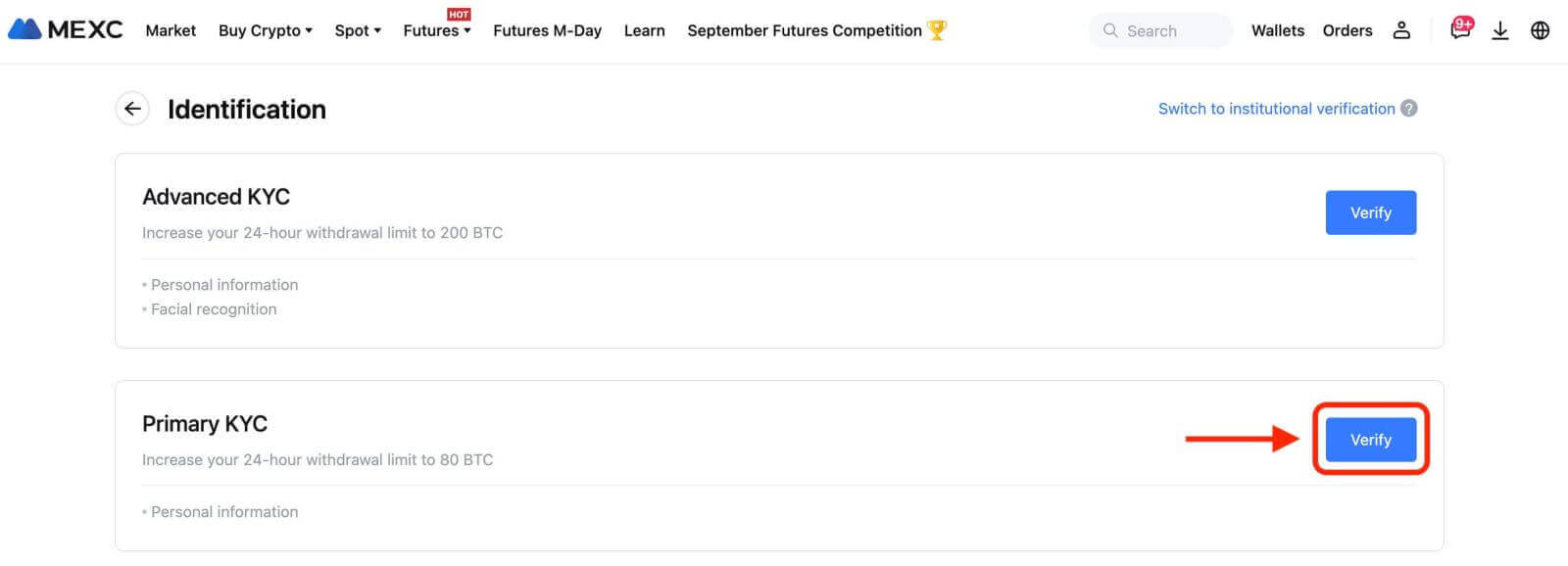
3. Välj din nationalitet för ID och ID-typ.
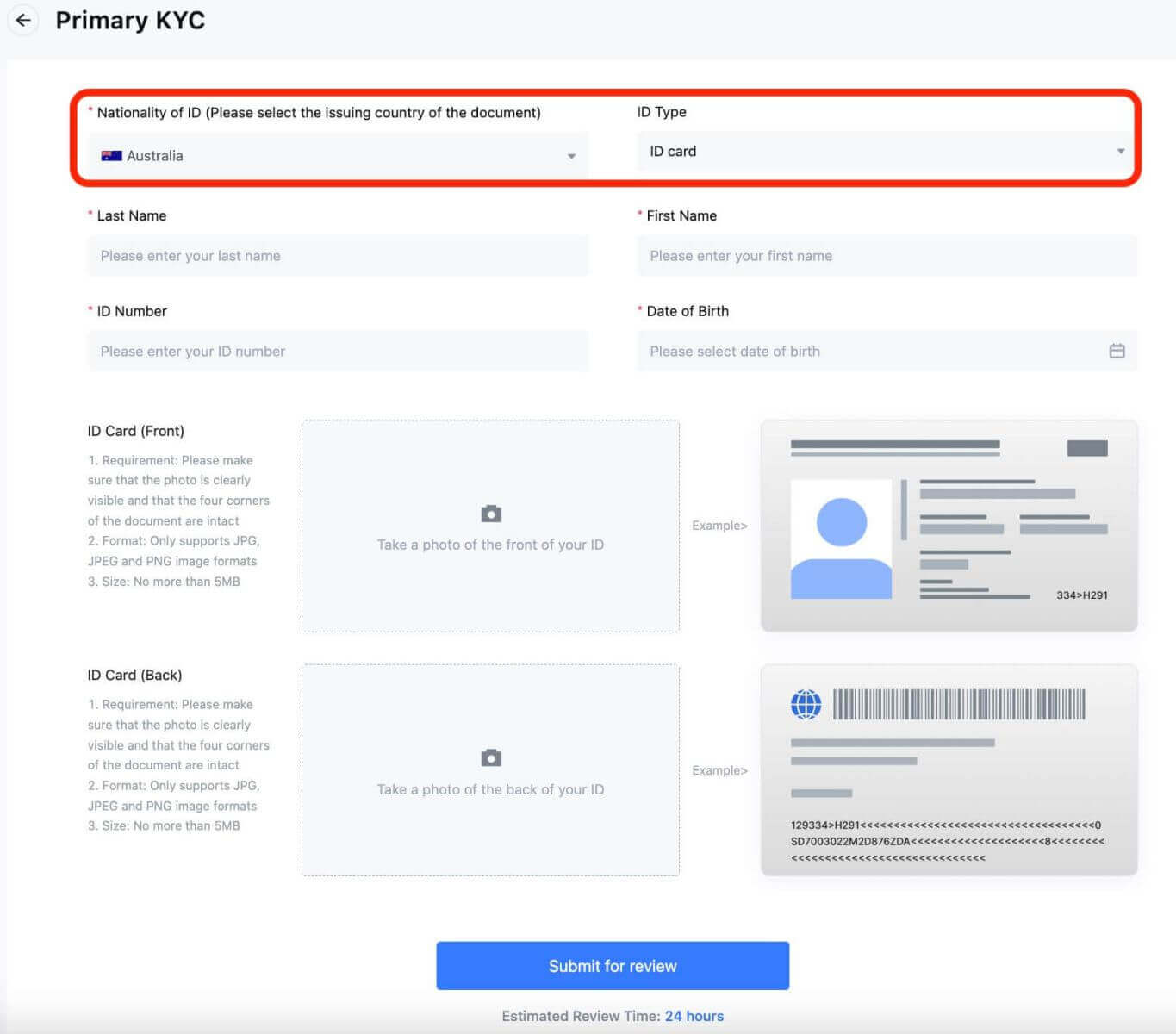 4. Ange ditt namn, ID-nummer och födelsedatum.
4. Ange ditt namn, ID-nummer och födelsedatum.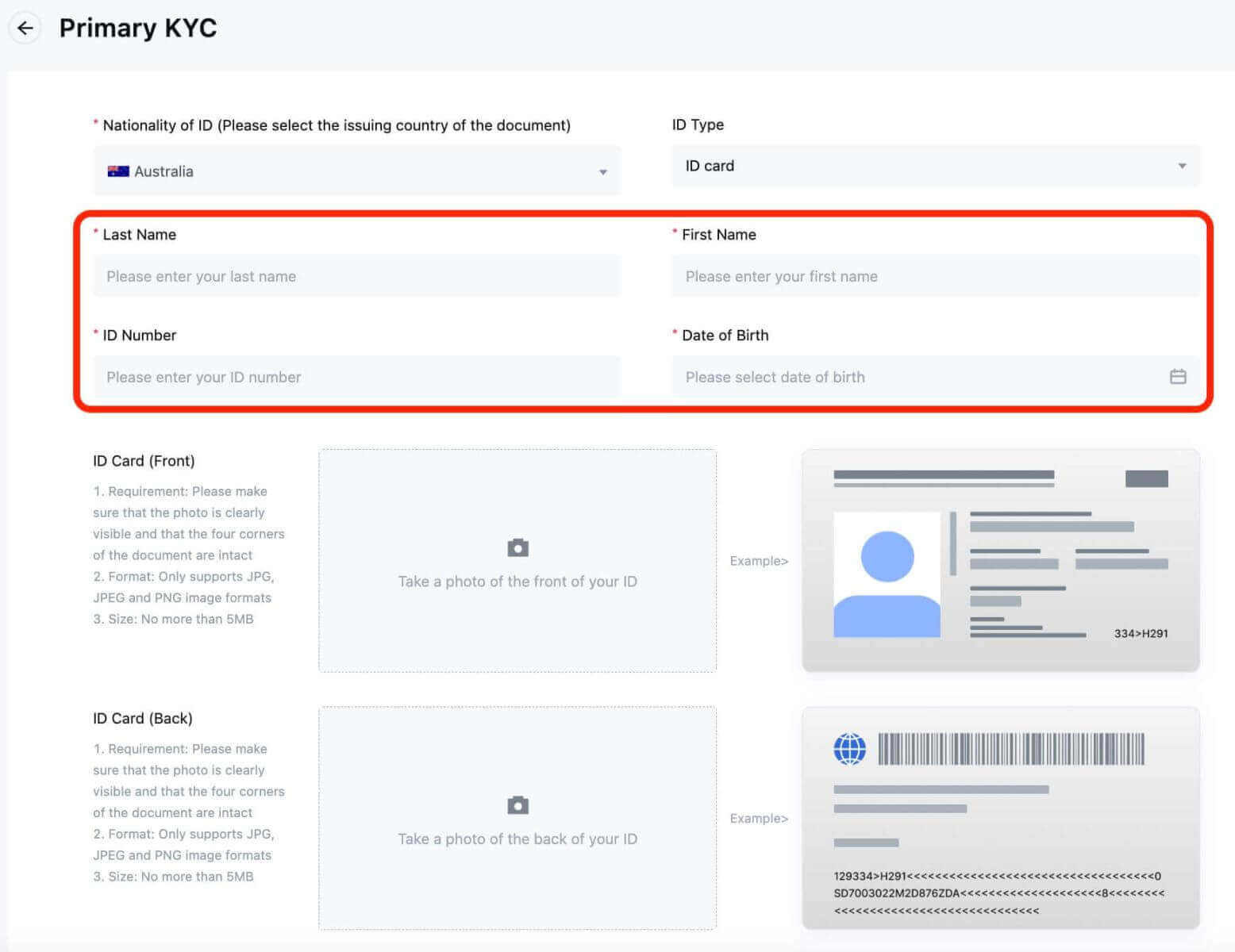
5. Ta foton av fram- och baksidan av ditt ID-kort och ladda upp dem.
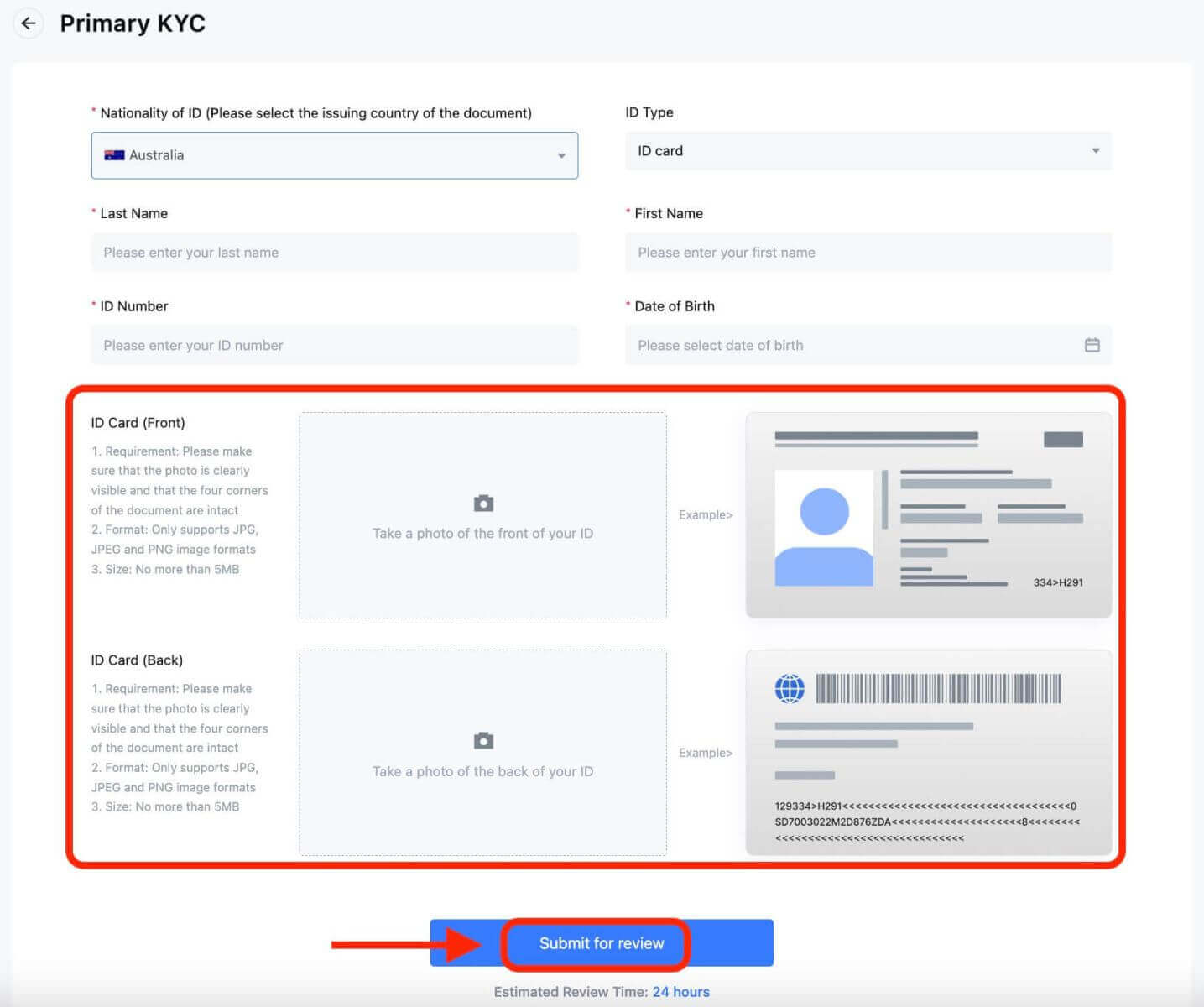
Se till att ditt foto är tydligt och synligt och att alla fyra hörn av dokumentet är intakta. När du är klar klickar du på [Skicka för granskning]. Resultatet av den primära KYC kommer att vara tillgänglig om 24 timmar.
Advanced KYC on MEXC
1. Logga in på MEXC:s webbplats och ange ditt konto.
Klicka på användarikonen i det övre högra hörnet - [Identifiering].
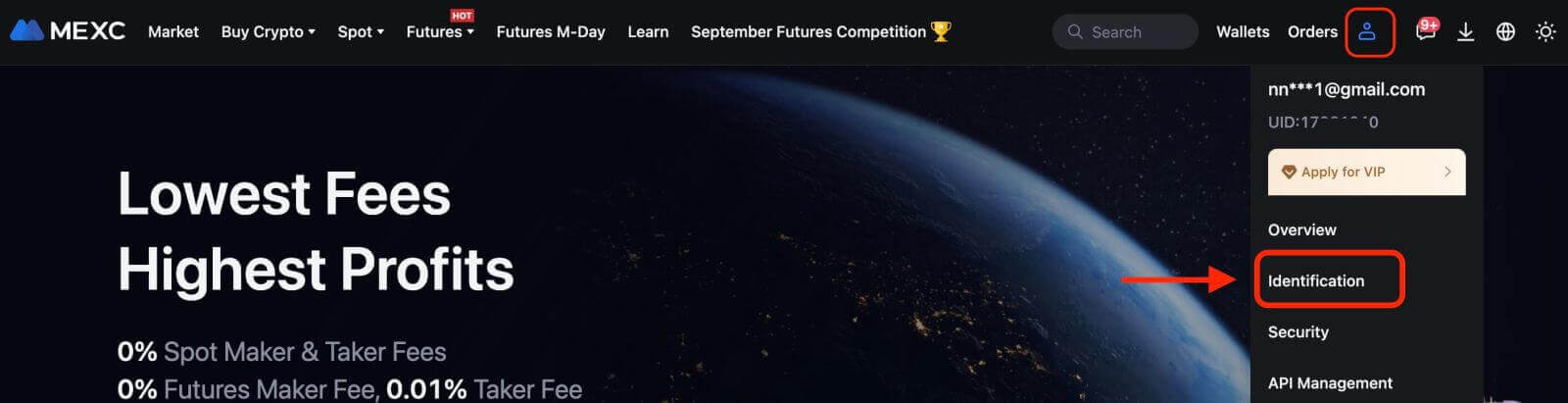
2. Klicka på [Verifiera] bredvid "Advanced KYC".
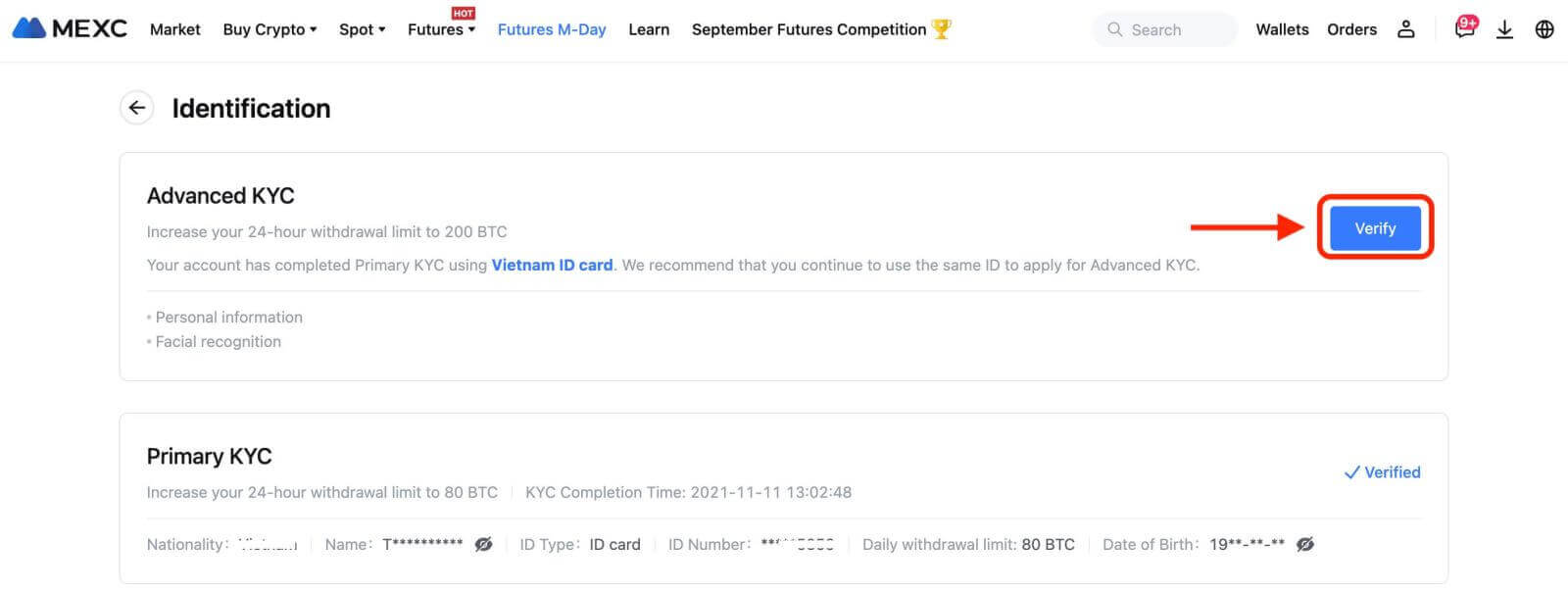
3. Välj din nationalitet för ID och ID-typ. Klicka på [Bekräfta].
Observera att: om du inte har slutfört din primära KYC, måste du välja din nationalitet för ID och ID-typ under avancerad KYC. Om du har slutfört din primära KYC, kommer som standard nationaliteten för ID du valde under primär KYC att användas, och du behöver bara välja din ID-typ.
4. Markera rutan bredvid "Jag bekräftar att jag har läst sekretessmeddelandet och ger mitt samtycke till behandlingen av mina personuppgifter, inklusive biometri, enligt beskrivningen i detta samtycke." Klicka på [Nästa].
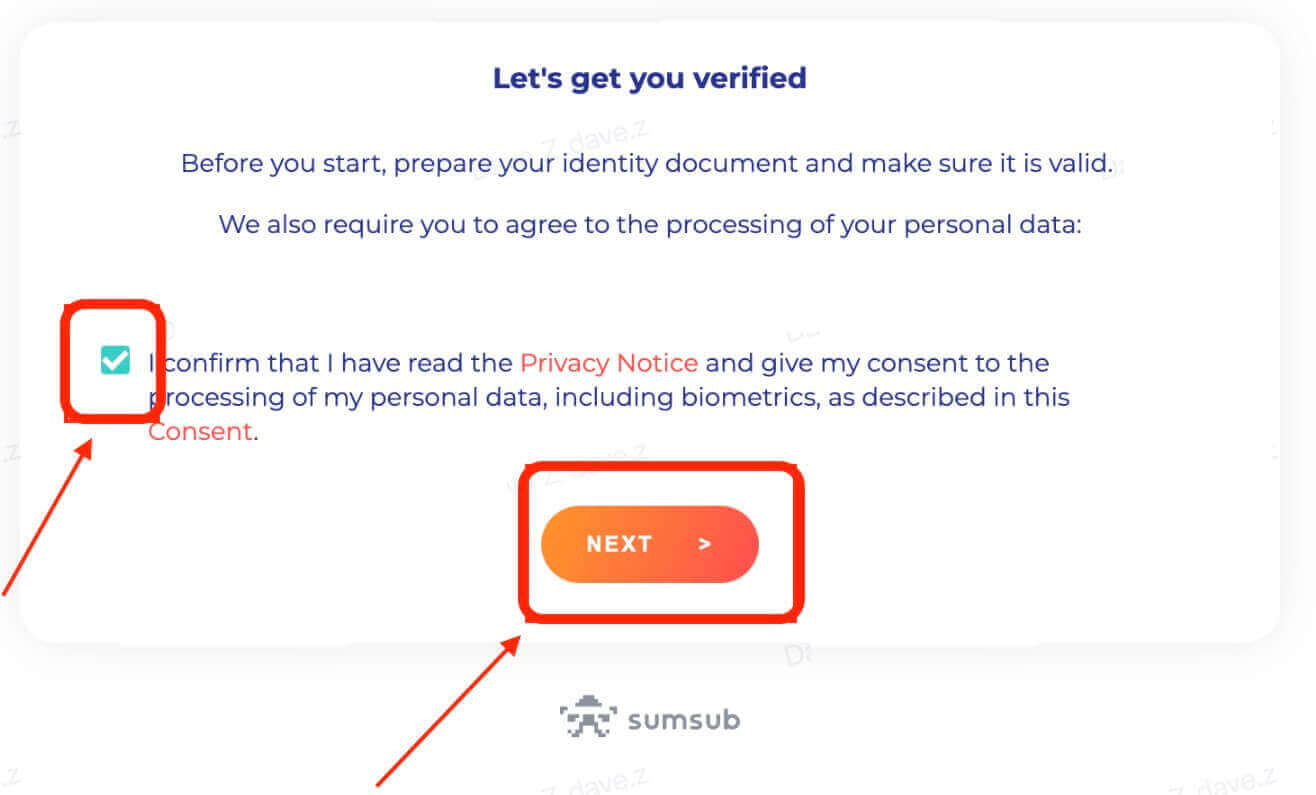
5. Ladda upp bilderna enligt kraven på webbsidan.
Se till att dokumentet visas helt och att ditt ansikte är tydligt och synligt på bilden.
6. Efter att ha kontrollerat att all information är korrekt, skicka in den avancerade KYC.
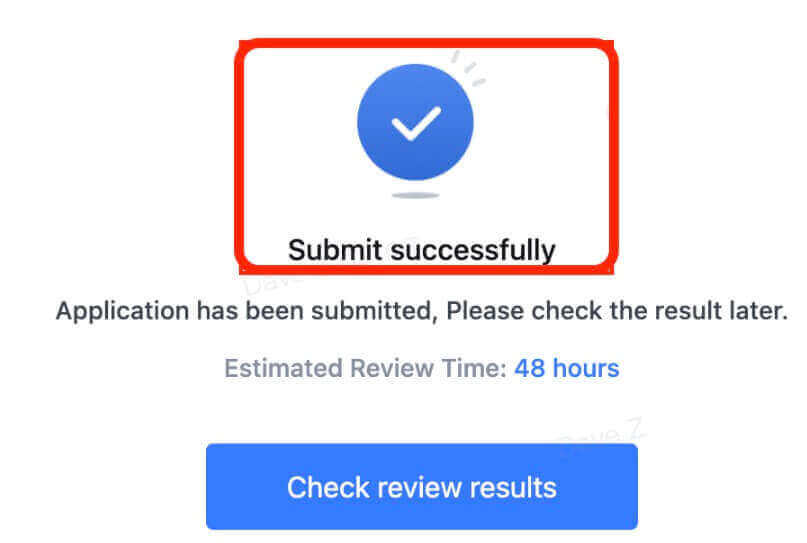
Resultatet kommer att göras tillgängligt inom 48 timmar. Vänta tålmodigt.
Vanliga fel under den avancerade KYC-processen
- Att ta otydliga, suddiga eller ofullständiga bilder kan resultera i misslyckad avancerad KYC-verifiering. När du utför ansiktsigenkänning, ta av din hatt (om tillämpligt) och vänd mot kameran direkt.
- Advanced KYC är ansluten till en tredje parts offentliga säkerhetsdatabas, och systemet utför automatisk verifiering, som inte kan åsidosättas manuellt. Om du har särskilda omständigheter, såsom ändringar i hemvist eller identitetshandlingar som förhindrar autentisering, vänligen kontakta kundtjänst online för råd.
- Varje konto kan endast utföra avancerad KYC upp till tre gånger per dag. Se till att den uppladdade informationen är fullständig och korrekt.
- Om kameratillstånd inte beviljas för appen kommer du inte att kunna ta bilder av din identitetshandling eller utföra ansiktsigenkänning.
Hur man återställer MEXC-lösenord
Om du har glömt ditt MEXC-lösenord eller behöver återställa det av någon anledning, oroa dig inte. Du kan enkelt återställa den genom att följa dessa enkla steg:Steg 1. Gå till MEXC-webbplatsen och klicka på knappen "Logga in/registrera dig", som vanligtvis finns i det övre högra hörnet på sidan.
Steg 2. På inloggningssidan, klicka på "Glömt lösenord?" länken under knappen Logga in.
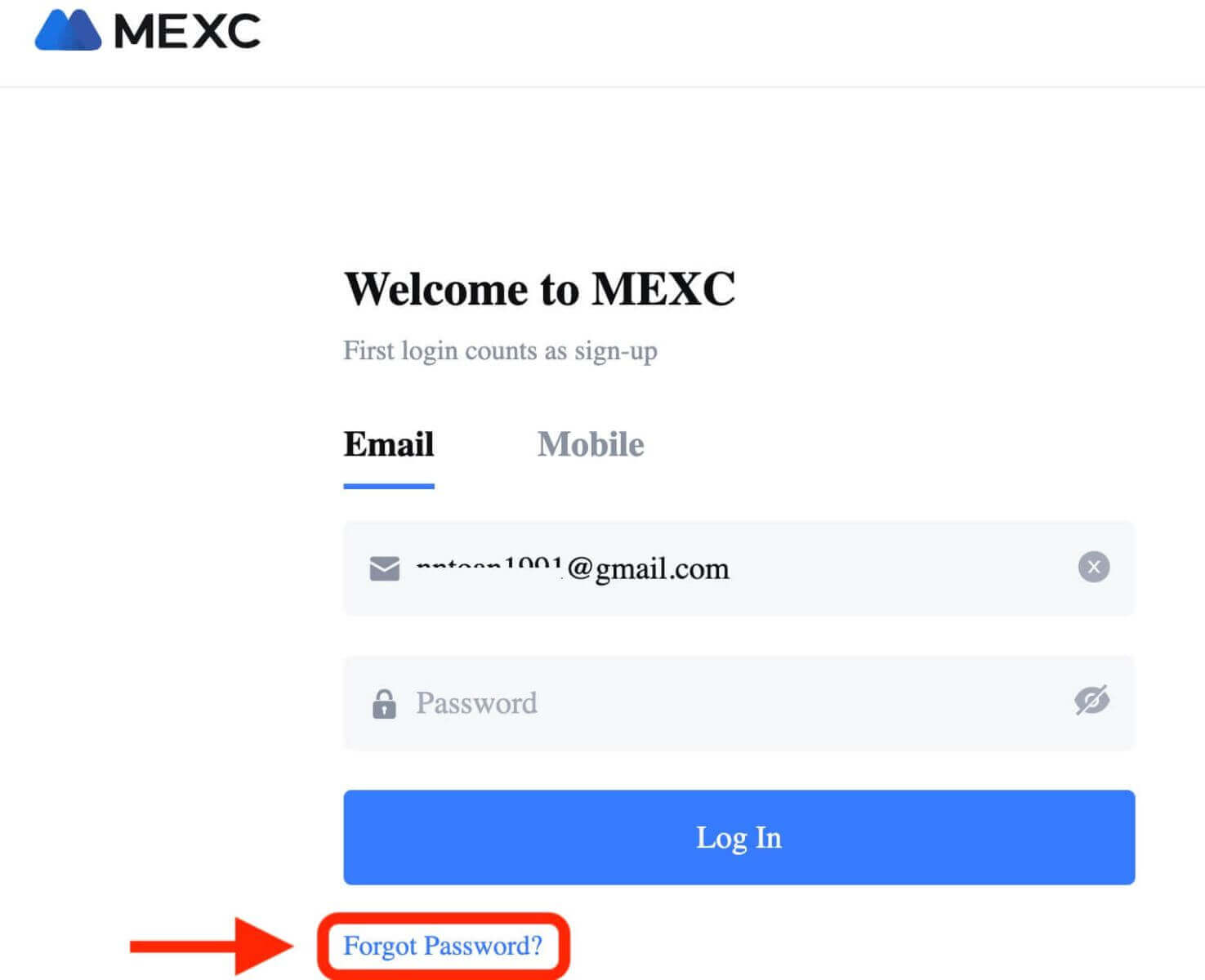
Steg 3. Ange e-postadressen eller telefonnumret som du använde för att registrera ditt konto och klicka på knappen "Nästa".
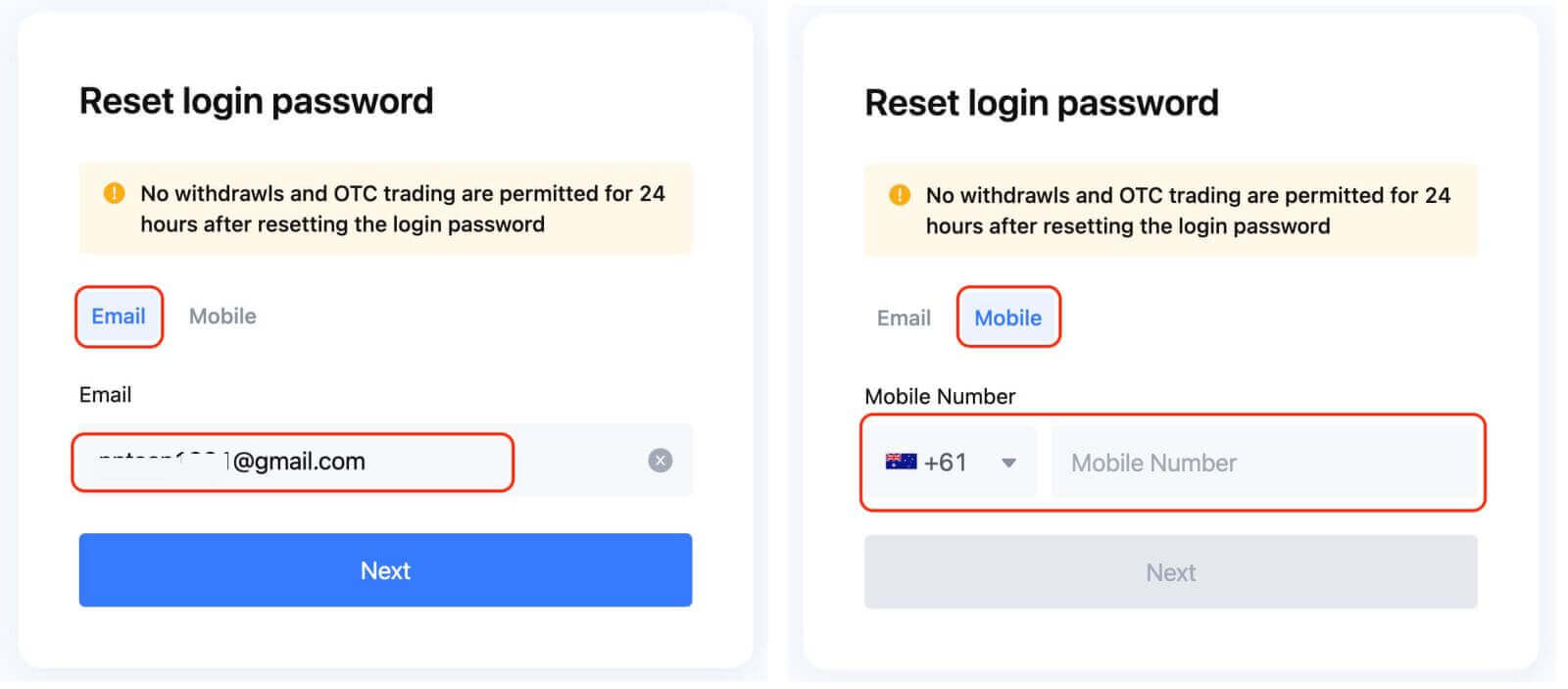
Steg 4: Som en säkerhetsåtgärd kan MEXC be dig att slutföra en CAPTCHA för att verifiera att du inte är en bot. Följ instruktionerna för att slutföra detta steg.
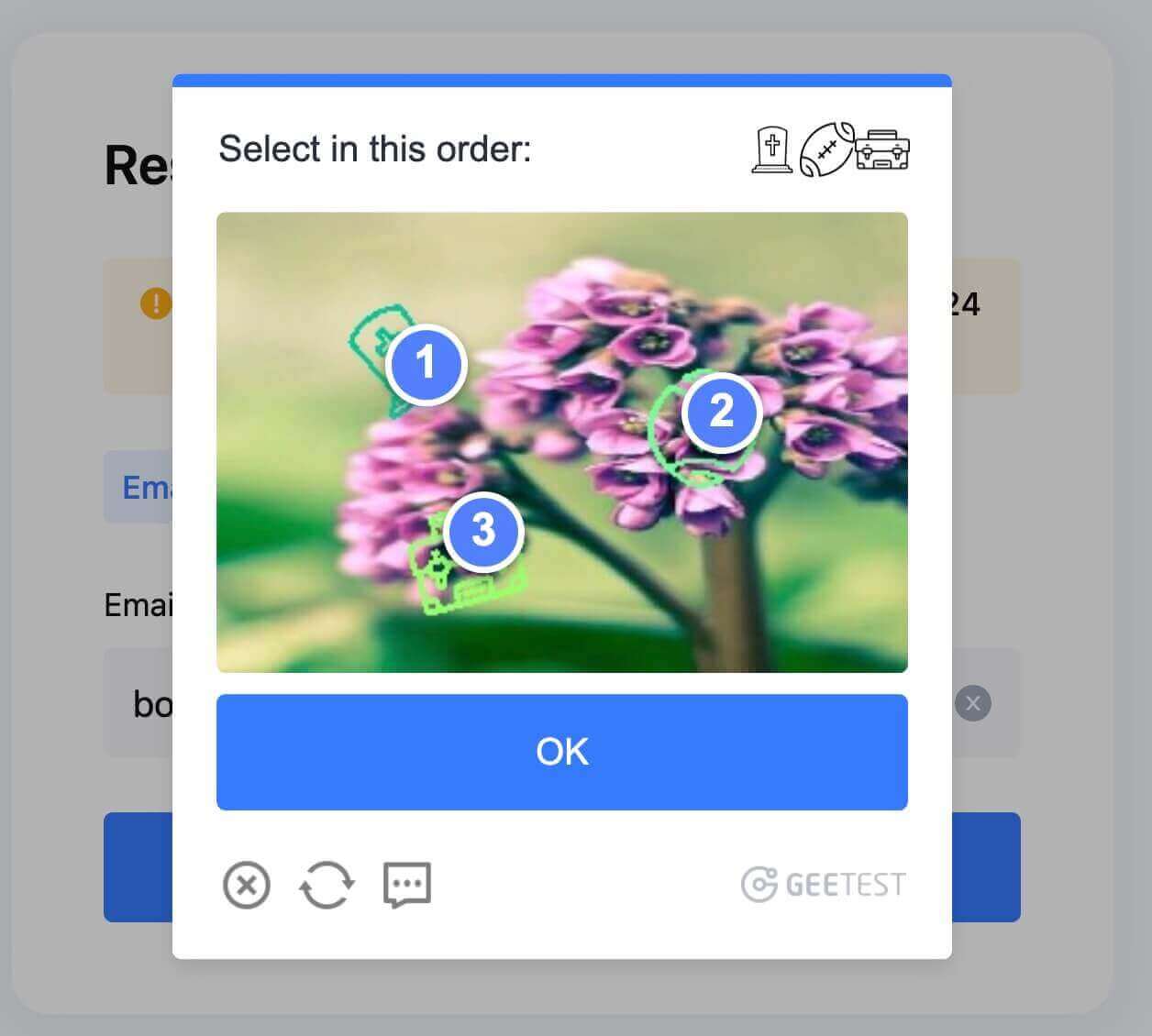
Steg 5. Klicka på "Hämta kod" och kontrollera din e-postkorg efter ett meddelande från MEXC. Ange verifieringskoden och klicka på "NÄSTA".
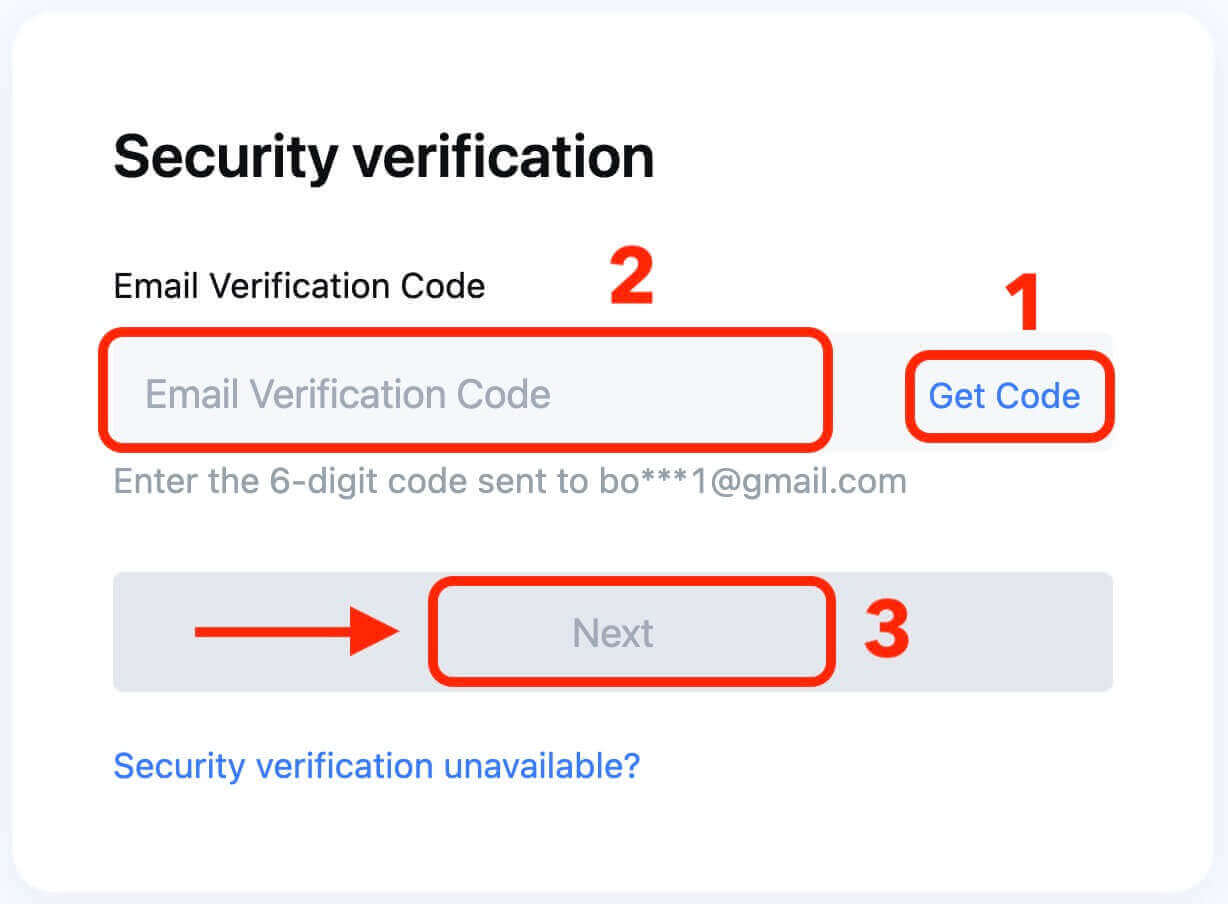
Steg 6. Ange ditt nya lösenord en andra gång för att bekräfta det. Dubbelkolla för att säkerställa att båda posterna matchar.
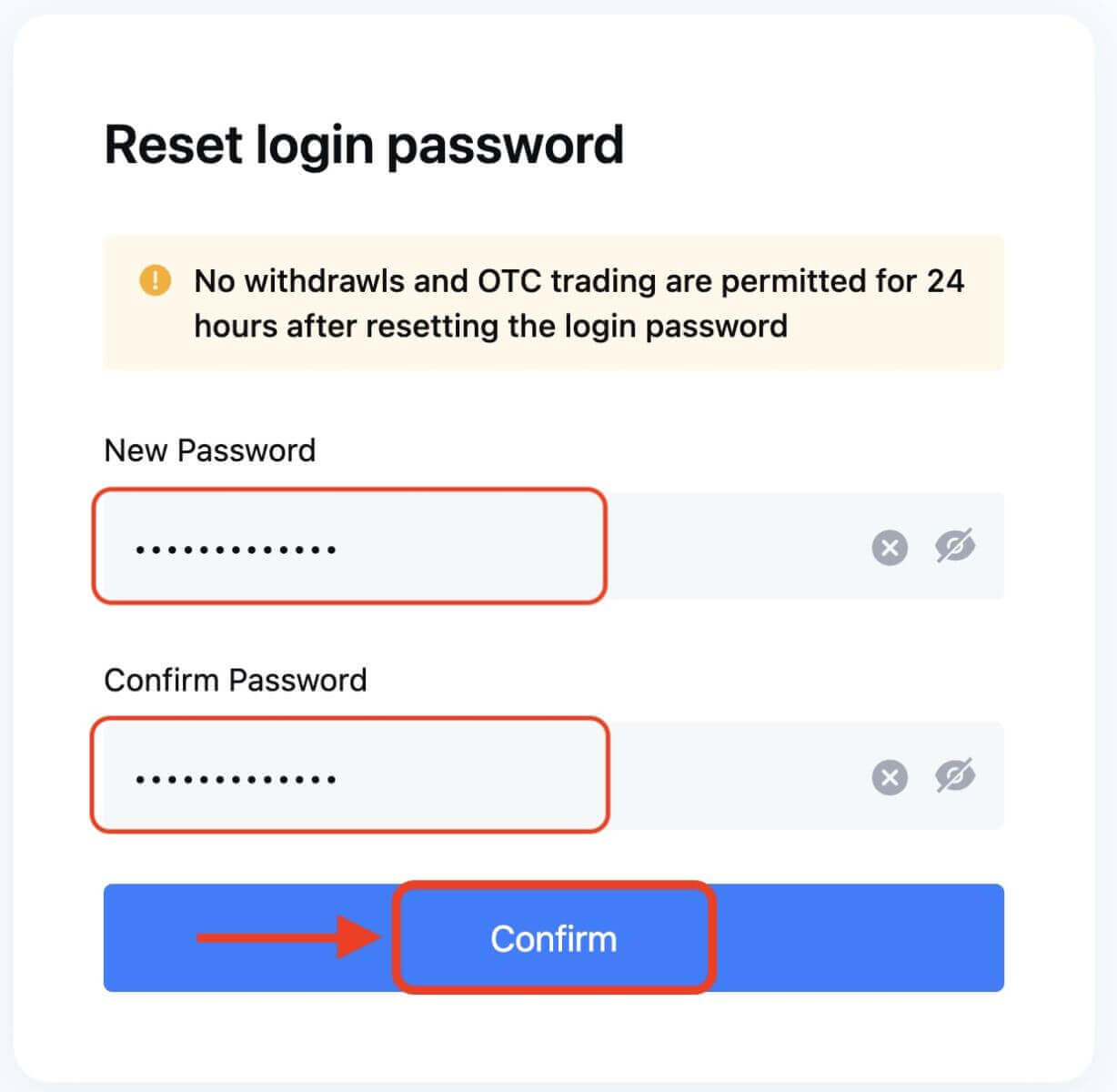
Steg 7. Du kan nu logga in på ditt konto med ditt nya lösenord och njuta av handel med MEXC.
Hur man sätter in på MEXC
MEXC Insättningsbetalningsmetoder
Det finns fyra sätt att sätta in eller köpa krypto på MEXC :
Kryptoöverföring
Du kan också överföra krypto från en annan plattform eller plånbok till ditt MEXC-konto. På så sätt behöver du inte gå igenom identitetsverifieringsprocessen eller betala några avgifter för att köpa krypto. För att överföra krypto måste du skapa en insättningsadress för det specifika mynt eller token du vill sätta in på MEXC. Du kan göra detta genom att gå till sidan "Tillgångar" och klicka på knappen "Insättning" bredvid mynt- eller tokennamnet. Sedan kan du kopiera insättningsadressen och klistra in den i plattformen eller plånboken där du har krypton. Se till att du skickar rätt belopp och typ av krypto till rätt adress, annars kan du förlora dina pengar.
Fiat Valuta insättning
Du kan använda din lokala valuta för att köpa krypto direkt på MEXC genom olika betalningsmetoder, såsom banköverföring, kreditkort, etc. Beroende på din region kan du ha tillgång till olika fiat-valutor och betalningskanaler. För att sätta in fiatvaluta måste du slutföra identitetsverifieringsprocessen och binda din betalningsmetod till MEXC. Sedan kan du gå till sidan "Köp krypto" och välja den valuta och det belopp du vill köpa. Du kommer att se de tillgängliga betalningsmetoderna och avgifterna för var och en. Efter att du har bekräftat din beställning kommer du att få krypton på ditt MEXC-konto.
P2P-handel
P2P-handel, eller peer-to-peer-handel, är ett sätt att byta kryptovalutor direkt mellan köpare och säljare. P2P-handel på MEXC är ett bekvämt och säkert sätt att byta kryptovalutor med fiat-valutor. Det ger användarna mer flexibilitet och frihet att välja sina föredragna betalningsmetoder och handelspartners.
Kryptoköp
Du kan också köpa krypto direkt på MEXC med annan krypto som betalning. På så sätt kan du byta ut en krypto mot en annan utan att lämna plattformen eller betala några avgifter för att överföra krypto. För att köpa krypto måste du gå till sidan "Handel" och välja det handelspar du vill handla. Om du till exempel vill köpa Bitcoin med USDT kan du välja BTC/USDT-paret. Sedan kan du ange mängden och priset på Bitcoin du vill köpa och klicka på knappen "Köp BTC". Du kommer att se beställningsinformationen och bekräfta din beställning. När din beställning är fylld kommer du att få Bitcoin på ditt MEXC-konto.
Hur man sätter in krypto till MEXC
Sätt in krypto till MEXC [webb]
Du har möjlighet att överföra kryptovaluta från andra plånböcker eller plattformar till MEXC-plattformen för handel om du redan har den någon annanstans.Steg 1: För att komma åt [ Spot ], klicka bara på [ Plånböcker ] i det övre högra hörnet.
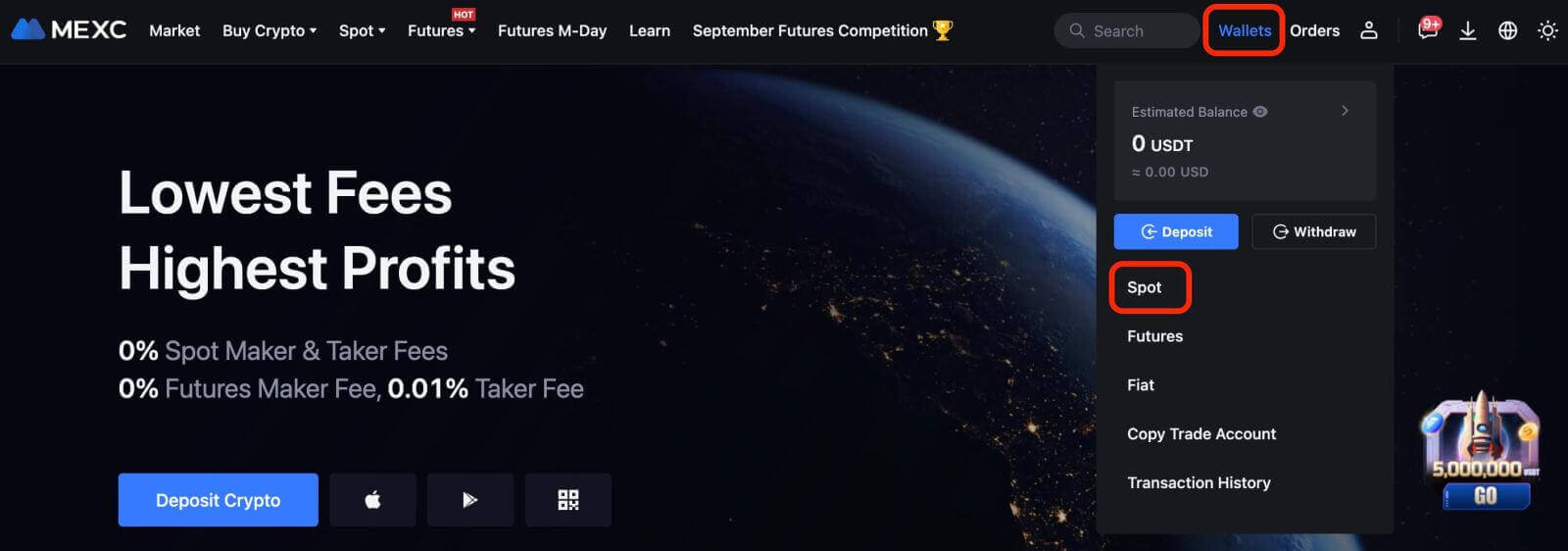 Steg 2: Klicka på [ Insättning ] på höger sida.
Steg 2: Klicka på [ Insättning ] på höger sida. 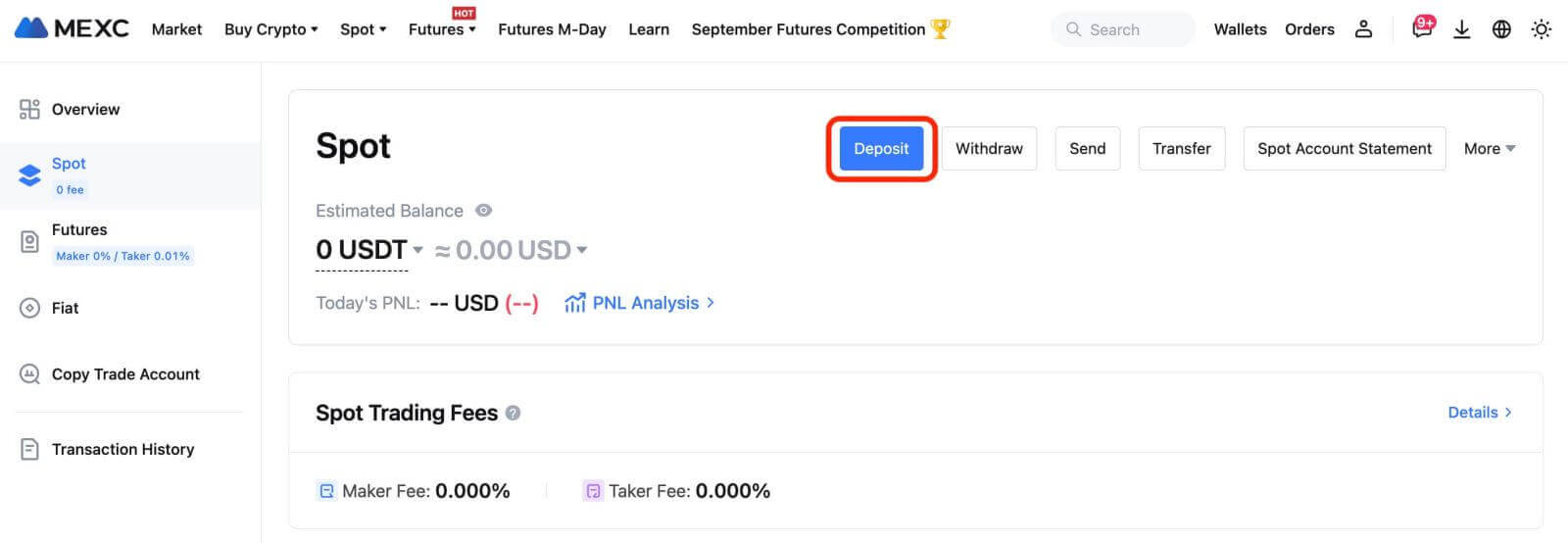
Steg 3: Välj kryptovalutan och dess motsvarande nätverk för insättningen och klicka sedan på [Generera adress]. Som ett exempel, låt oss utforska processen för att sätta in MX-tokens med ERC20-nätverket. Kopiera den angivna MEXC-insättningsadressen och klistra in den i uttagsplattformen.
Det är viktigt att verifiera att nätverket du väljer matchar det som valts på din uttagsplattform. Att välja fel nätverk kan leda till oåterkalleliga fondförluster, utan möjlighet till återhämtning.
Dessutom är det värt att notera att olika nätverk har olika transaktionsavgifter. Du kan utöva valet att välja ett nätverk med lägre avgifter för dina uttag.

För specifika nätverk som EOS, inklusive ett memo är absolut nödvändigt när du gör insättningar. Utan den kanske din adress inte upptäcks eller krediteras korrekt.
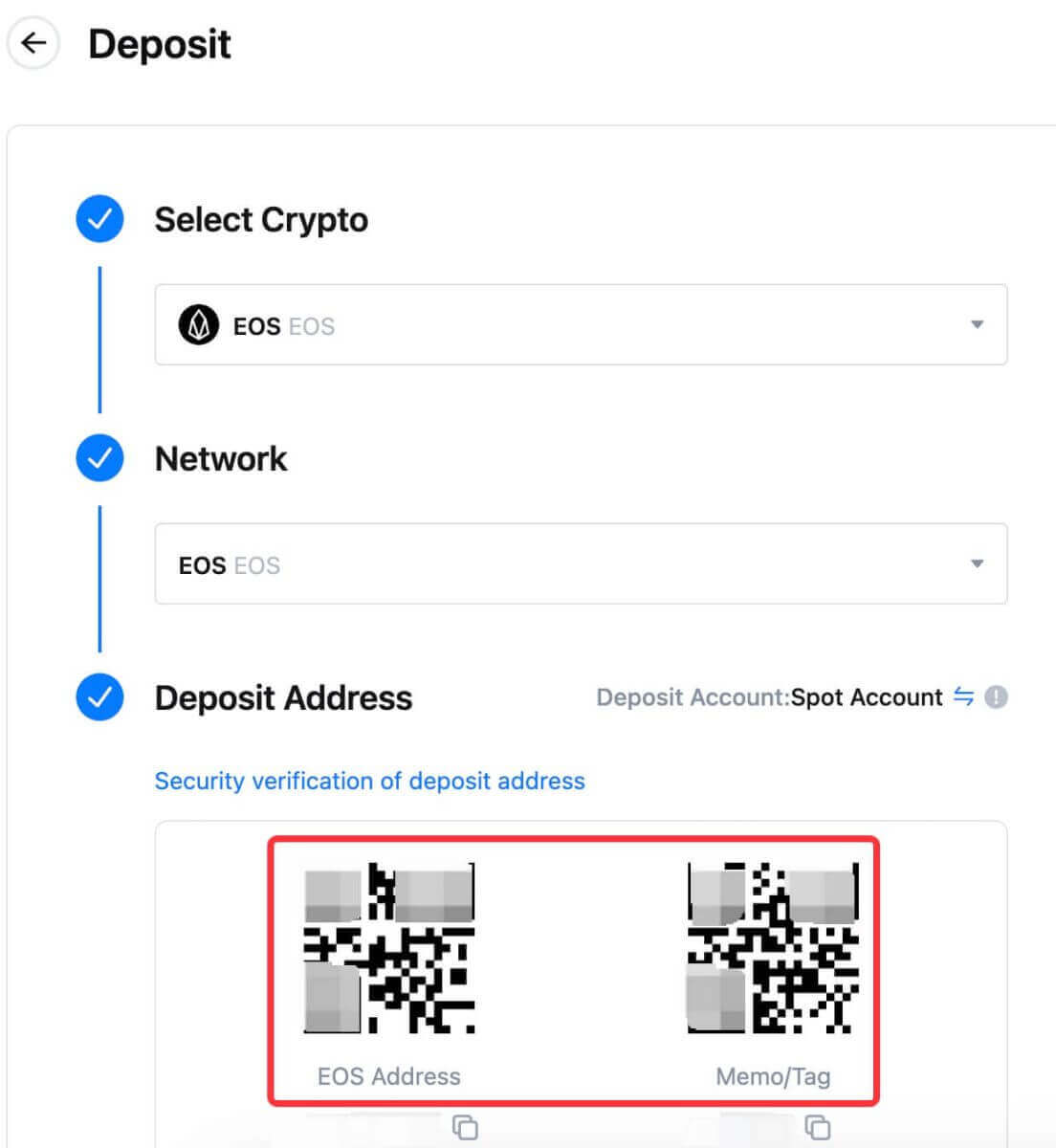
Låt oss ta MetaMask-plånboken som ett exempel för att illustrera hur man tar ut MX-token till MEXC-plattformen.
Steg 4: Klicka på [ Skicka ] i din MetaMask-plånbok .
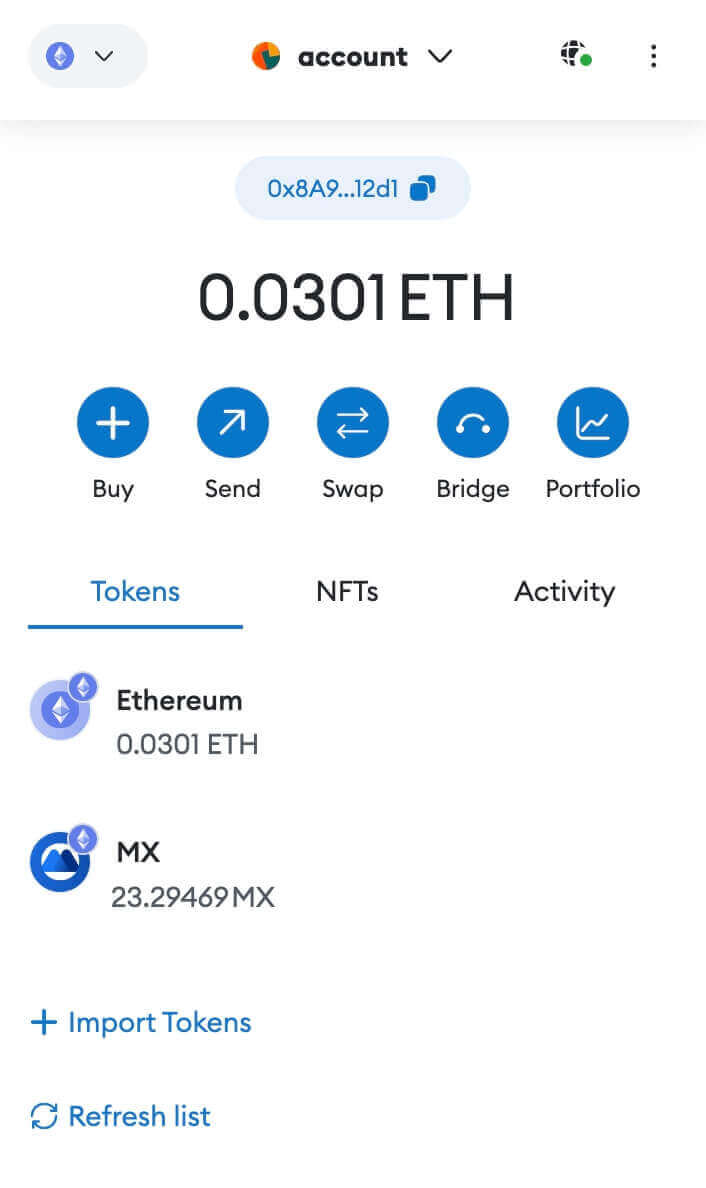
Klistra in den kopierade insättningsadressen i uttagsadressfältet i MetaMask, och se till att välja samma nätverk som din insättningsadress.
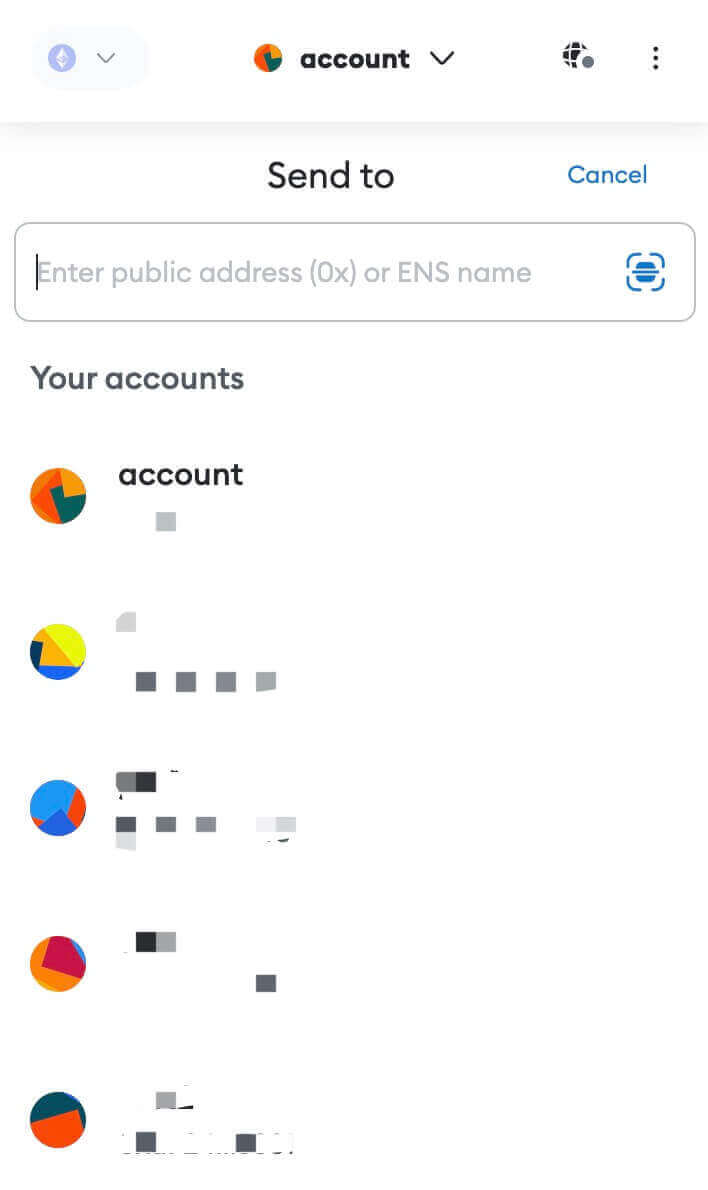
Steg 5: Ange beloppet du vill ta ut och klicka på [ Nästa ].
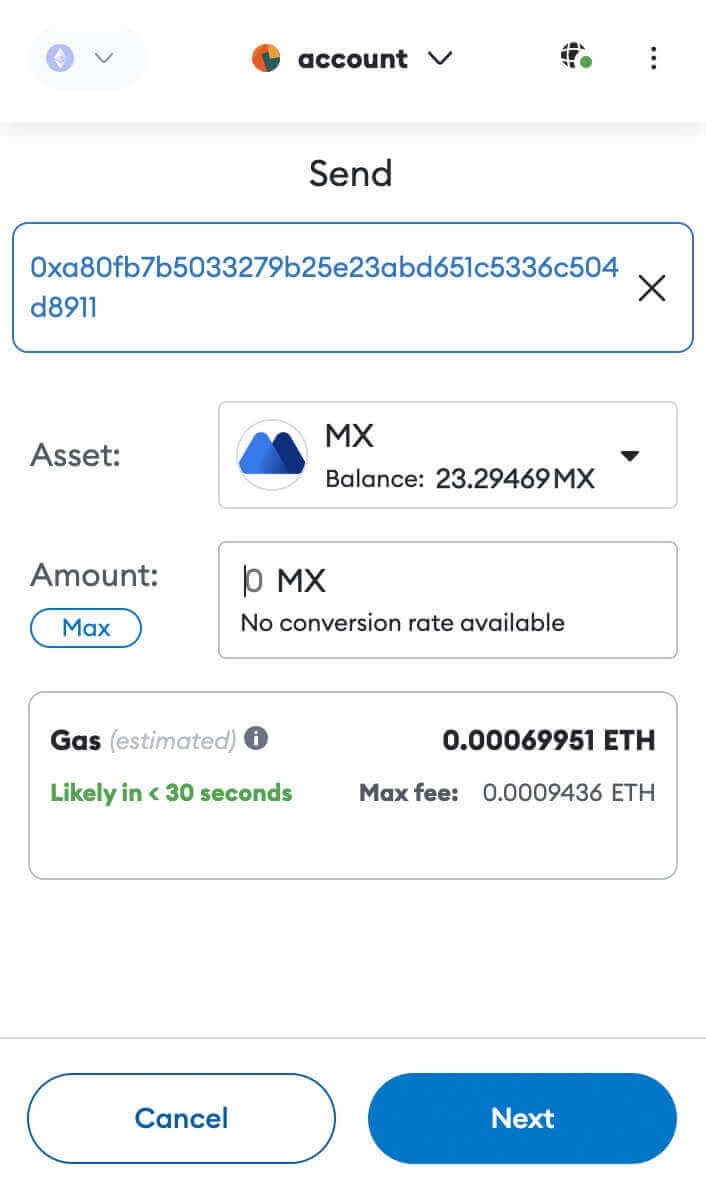
Granska MX Token-uttagsbeloppet, verifiera den aktuella nätverkstransaktionsavgiften, se till att alla detaljer är korrekta och fortsätt sedan genom att klicka på [Bekräfta] för att slutföra uttaget till MEXC-plattformen. Dina pengar kommer att sättas in på ditt MEXC-konto inom kort.
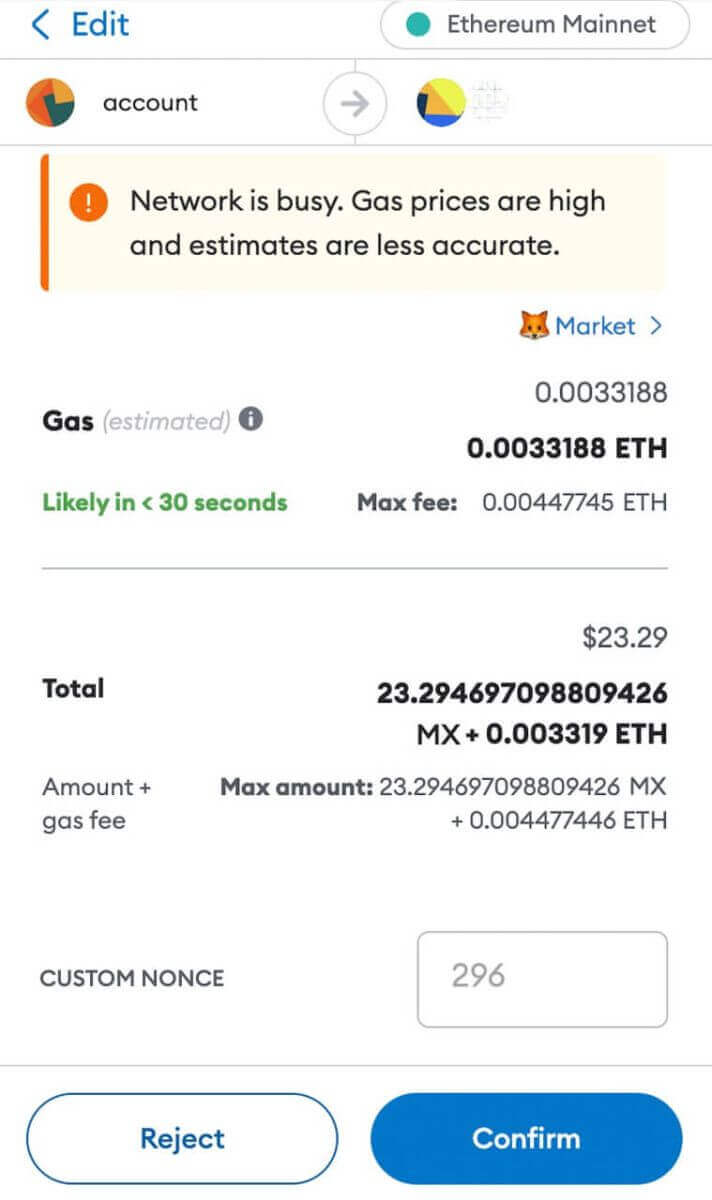
Sätt in krypto till MEXC [App]
1. Öppna din MEXC-app , på första sidan trycker du på [ Plånböcker ].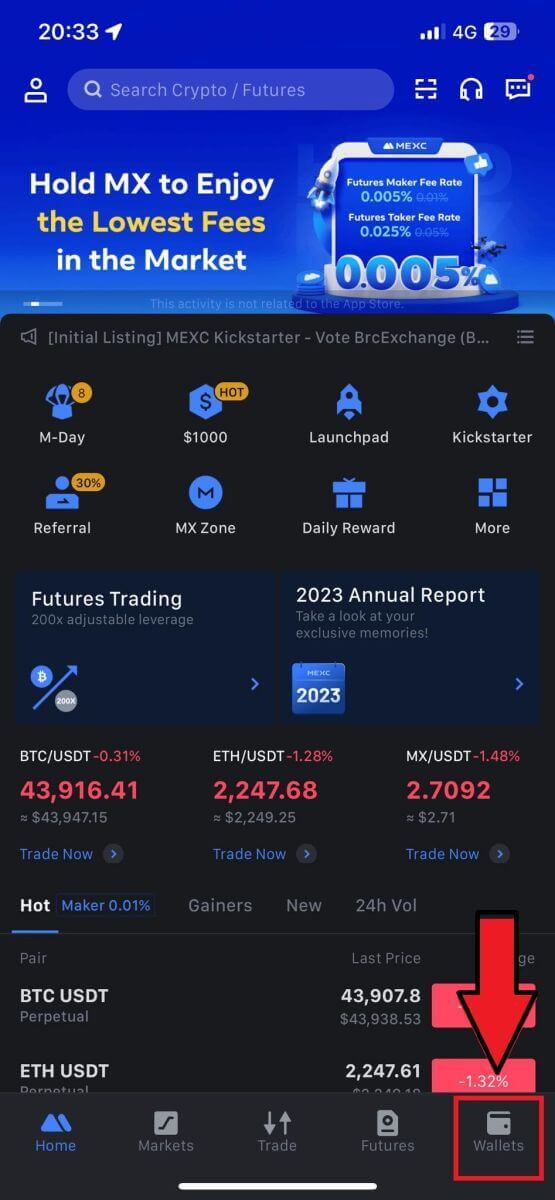
2. Klicka på [Insättning] för att fortsätta.
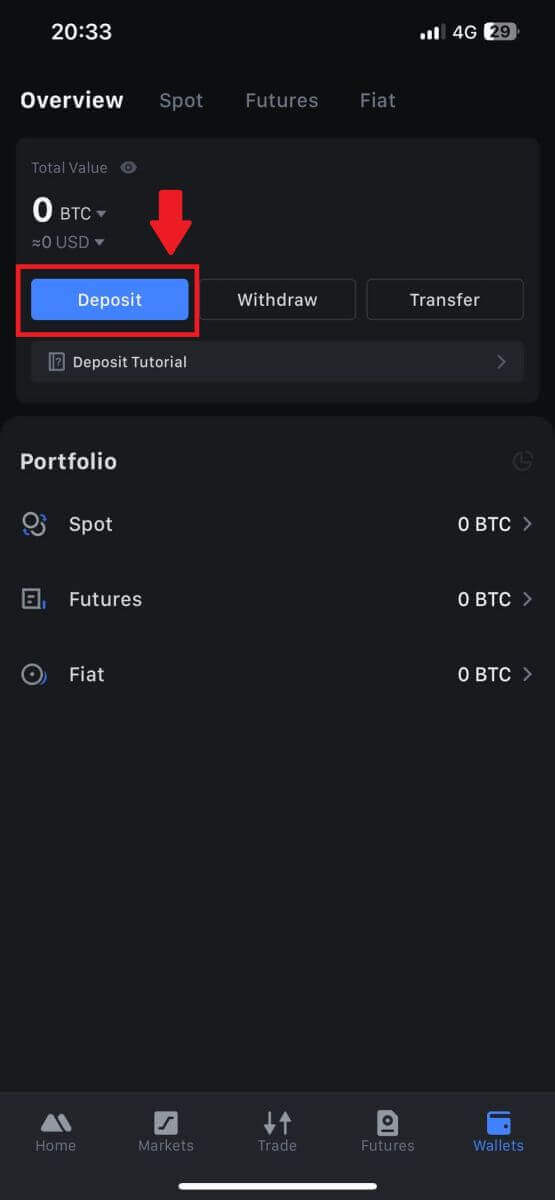
3. När du har dirigerats till nästa sida väljer du krypton du vill sätta in. Du kan göra det genom att trycka på en kryptosökning. Här använder vi MX som ett exempel.
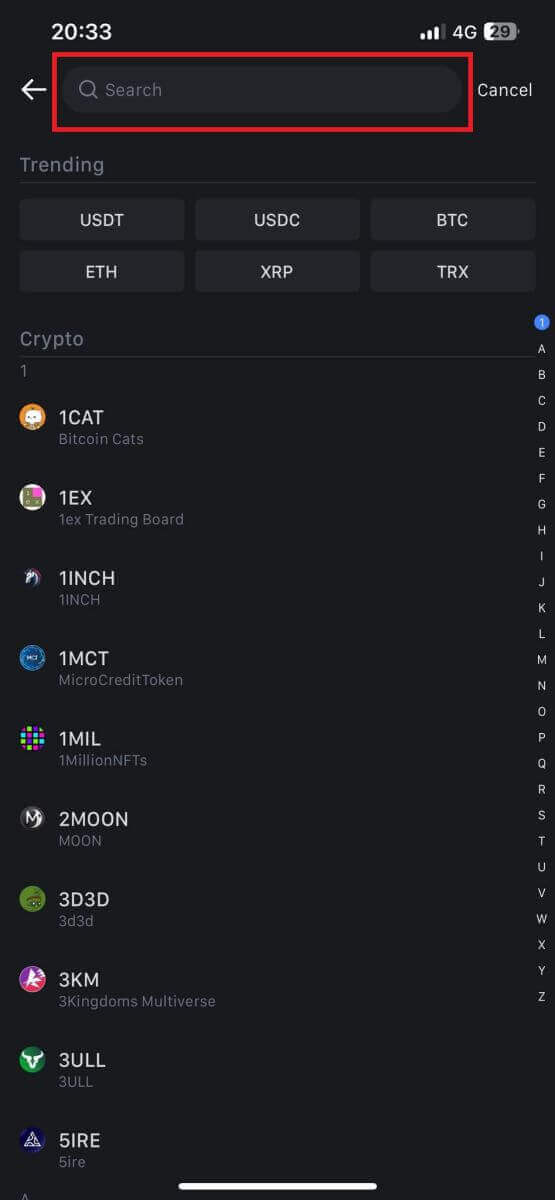
4. Välj nätverk på sidan Insättning.
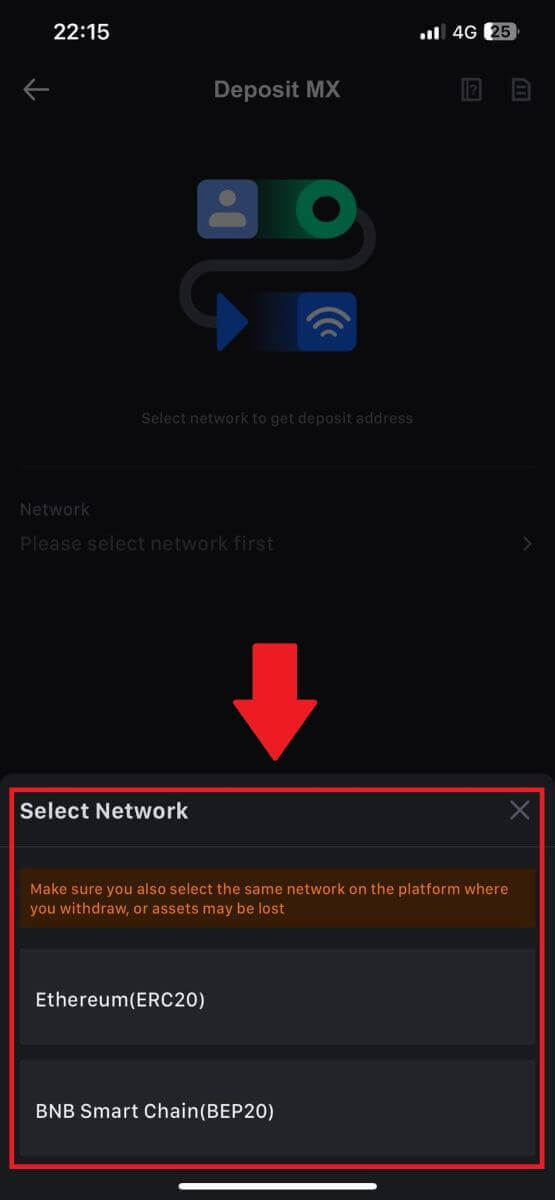
5. När du har valt ett nätverk kommer insättningsadressen och QR-koden att visas.
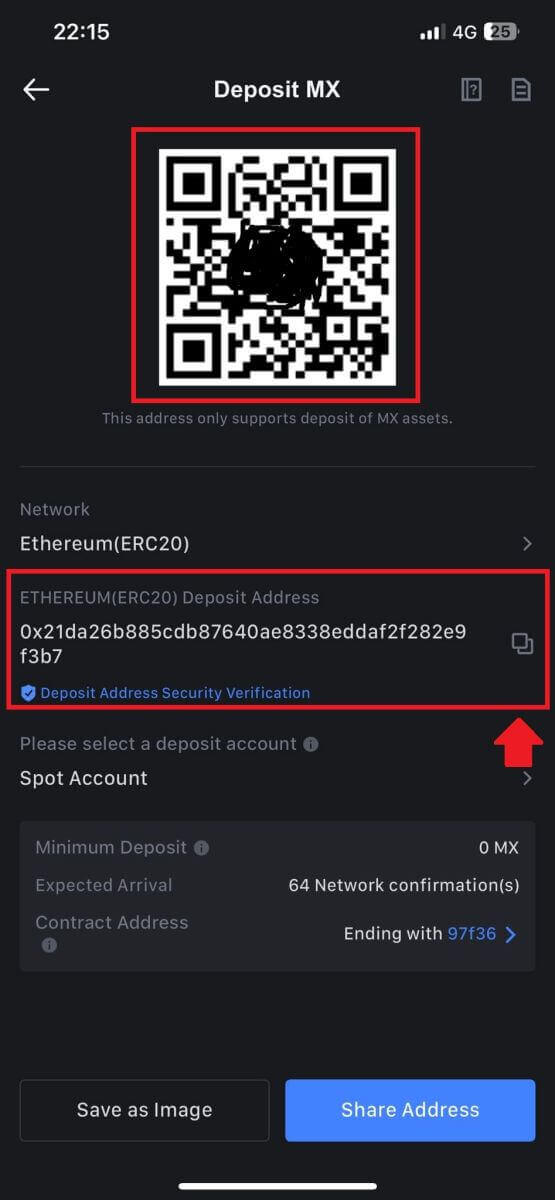
För vissa nätverk som EOS, kom ihåg att inkludera ett memo tillsammans med adressen när du gör insättningar. Utan memo kanske din adress inte upptäcks.
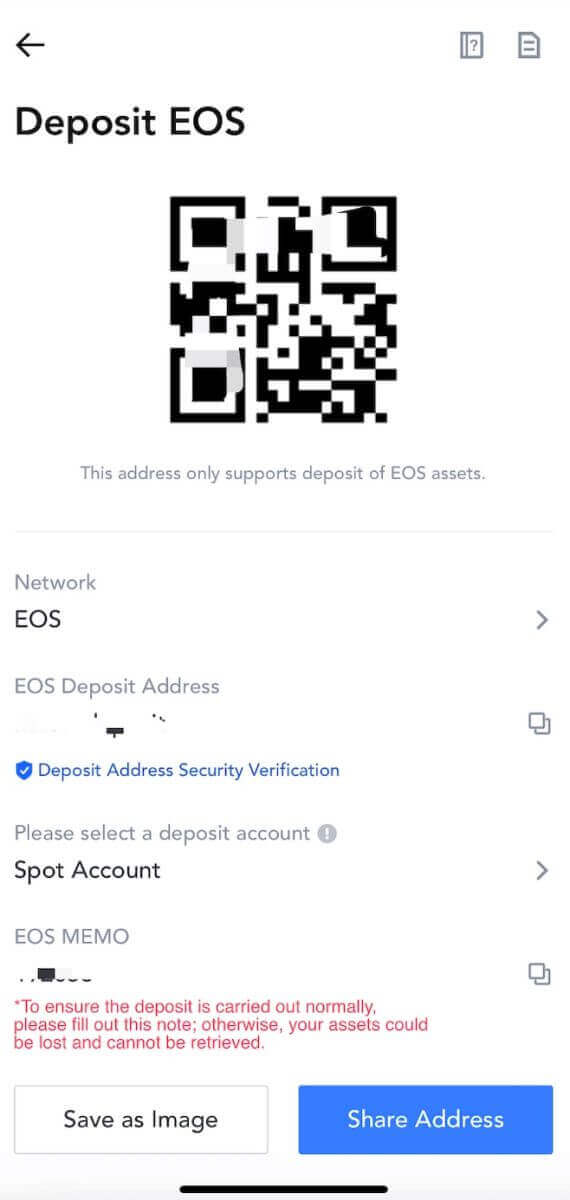
6. Låt oss använda MetaMask-plånboken som ett exempel för att demonstrera hur man tar ut MX-token till MEXC-plattformen.
Kopiera och klistra in insättningsadressen i fältet för uttagsadress i MetaMask. Se till att välja samma nätverk som din insättningsadress. Tryck på [Nästa] för att fortsätta.
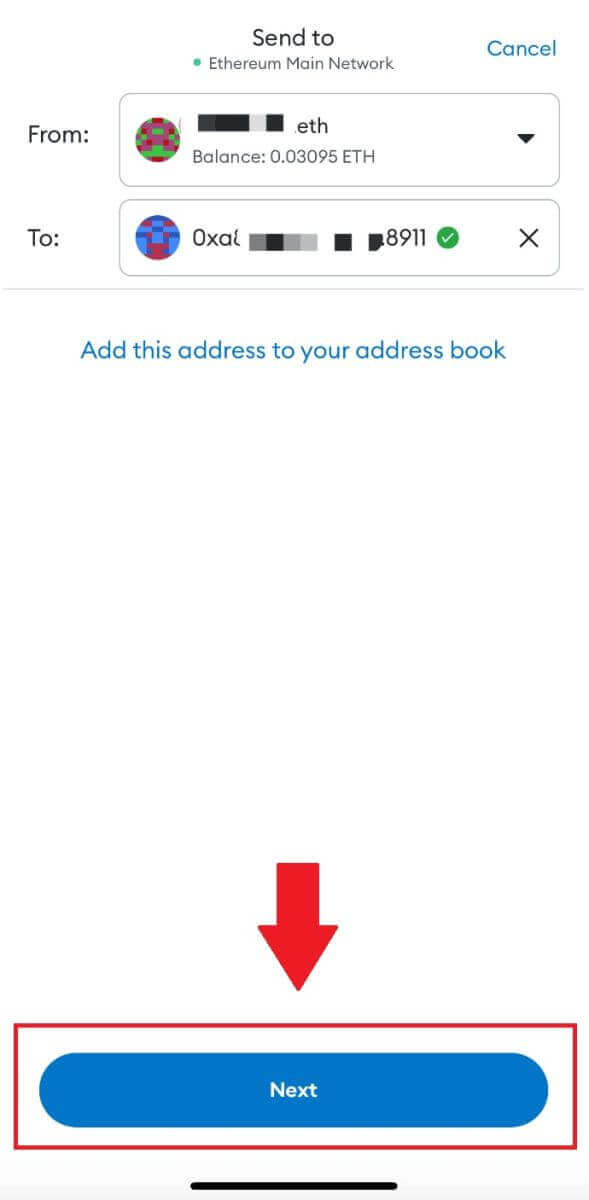
7. Ange det belopp du vill ta ut och klicka sedan på [Nästa].
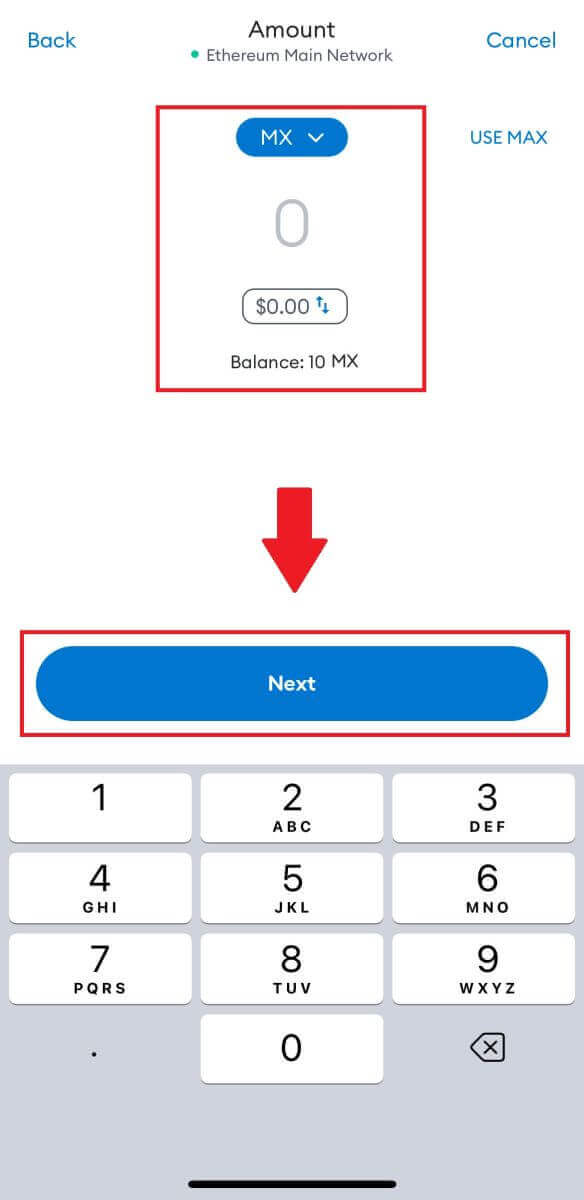
7. Granska uttagsbeloppet för MX Token, verifiera den aktuella nätverkstransaktionsavgiften, bekräfta att all information är korrekt och klicka sedan på [Skicka] för att slutföra uttaget till MEXC-plattformen. Dina pengar kommer att sättas in på ditt MEXC-konto inom kort.
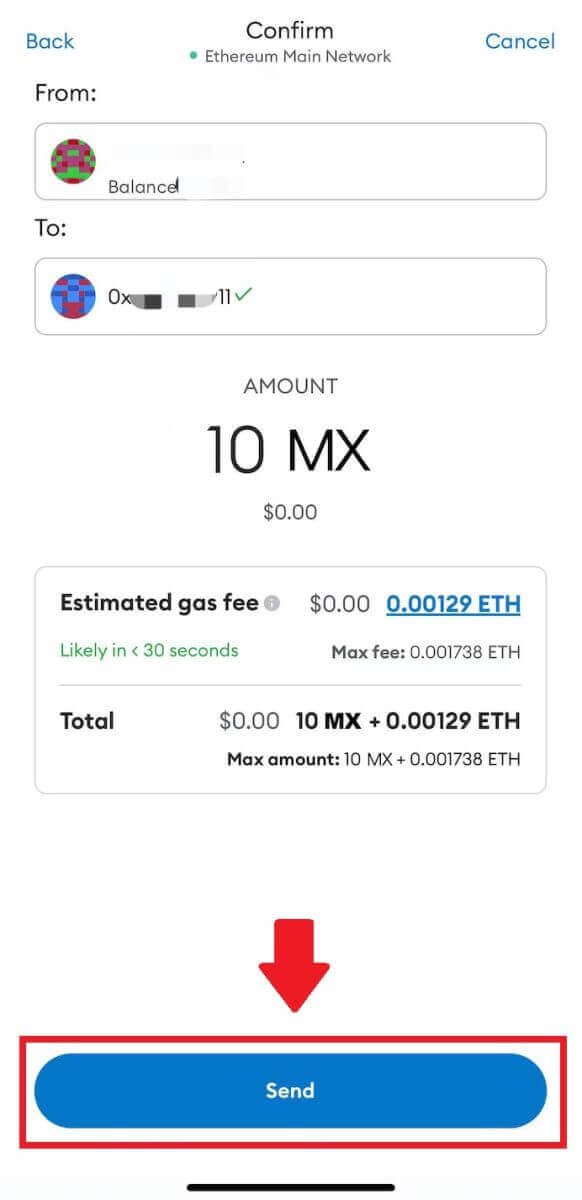
Hur man köper krypto med kredit-/betalkort på MEXC
Köp krypto med kredit-/betalkort på MEXC [Web]
I den här guiden hittar du en detaljerad steg-för-steg-handledning för att köpa kryptovaluta med betalkort eller kreditkort med fiat-valutor. Innan du påbörjar ditt fiat-köp, se till att du har slutfört din avancerade KYC-verifiering.
Steg 1: Navigera till det övre navigeringsfältet och klicka på " Köp krypto " och välj sedan " Betal-/kreditkort ". 
Steg 2: Slutför din kortlänkning genom att klicka på "Lägg till kort".
- Klicka på "Lägg till kort".
- Slutför processen genom att ange dina betal-/kreditkortsuppgifter.
Allmän guide
- Observera att du endast kan betala med kort i ditt namn.
- Betalningar via Visa Card och MasterCard stöds väl.
- Du kan bara länka betal-/kreditkorten i de lokala jurisdiktionerna som stöds.



Steg 3: Starta ditt köp av kryptovaluta med ditt betal-/kreditkort när du har slutfört kortlänkningsprocessen.
- Välj fiat-valuta för din betalning. För närvarande är de alternativ som stöds EUR, GBP och USD .
- Ange summan i fiat-valuta som du tänker använda för köpet. Systemet kommer automatiskt att beräkna mängden kryptovaluta du kommer att få baserat på realtidspriset.
- Välj det specifika betal-/kreditkort du vill använda för transaktionen och klicka sedan på " Köp nu " för att påbörja köpet av kryptovaluta.
Obs: Realtidspriset härleds från referenspris från tid till annan. 
Steg 4: Din beställning behandlas för närvarande.
- Du kommer automatiskt att omdirigeras till din banks OTP-transaktionssida. Följ instruktionerna på skärmen för att slutföra betalningsverifieringen.
- Bankkortsbetalningar behandlas vanligtvis inom några minuter. När betalningen har verifierats kommer den köpta kryptovalutan att krediteras till din MEXC Fiat Wallet.

Steg 5: Din beställning är nu klar.
- Kontrollera fliken Beställningar . Du kan se alla dina tidigare Fiat-transaktioner här.


Viktiga anteckningar
Den här tjänsten är exklusivt tillgänglig för KYC-verifierade användare som bor i lokala jurisdiktioner som stöds.
Betalningar kan endast göras med kort registrerade i ditt namn.
En avgift på cirka 2 % kommer att tas ut på din transaktion.
Insättningsgränser:
- Maximal gräns för enstaka transaktioner:
- USD: 3 100 USD
- EUR: 5 000 EUR
- GBP: 4 300 GBP
- Maximal daglig gräns:
- USD: 5 100 USD
- EUR: 5 300 EUR
- GBP: 5 200 GBP
- Maximal gräns för enstaka transaktioner:
Se till att du följer dessa viktiga riktlinjer för en smidig och säker transaktionsupplevelse.
Köp krypto med kredit-/betalkort på MEXC [App]
1. Öppna din MEXC-app , på första sidan trycker du på [ Mer ]. 
2. Klicka på [Köp krypto] för att fortsätta. 
3. Bläddra nedåt för att hitta [Använd Visa/MasterCard]. 
4. Välj din Fiat-valuta, välj den kryptotillgång du vill köpa och välj sedan din betaltjänstleverantör. Klicka sedan på [Ja]. 
5. Tänk på att olika tjänsteleverantörer stöder olika betalningsmetoder och kan ha olika avgifter och växelkurser. 
6. Markera rutan och tryck på [Ok]. Du kommer att omdirigeras till en tredje parts webbplats. Följ instruktionerna på den sidan för att slutföra din transaktion.
Hur man köper krypto genom P2P-handel från MEXC
Köp krypto via P2P på MEXC [Web]
Vi kommer att leda dig genom processen att köpa krypto genom P2P-handel på MEXC.Steg 1: Gå till [ P2P-handel ] genom att klicka på [ Köp krypto ] och välj sedan [ P2P-handel ]
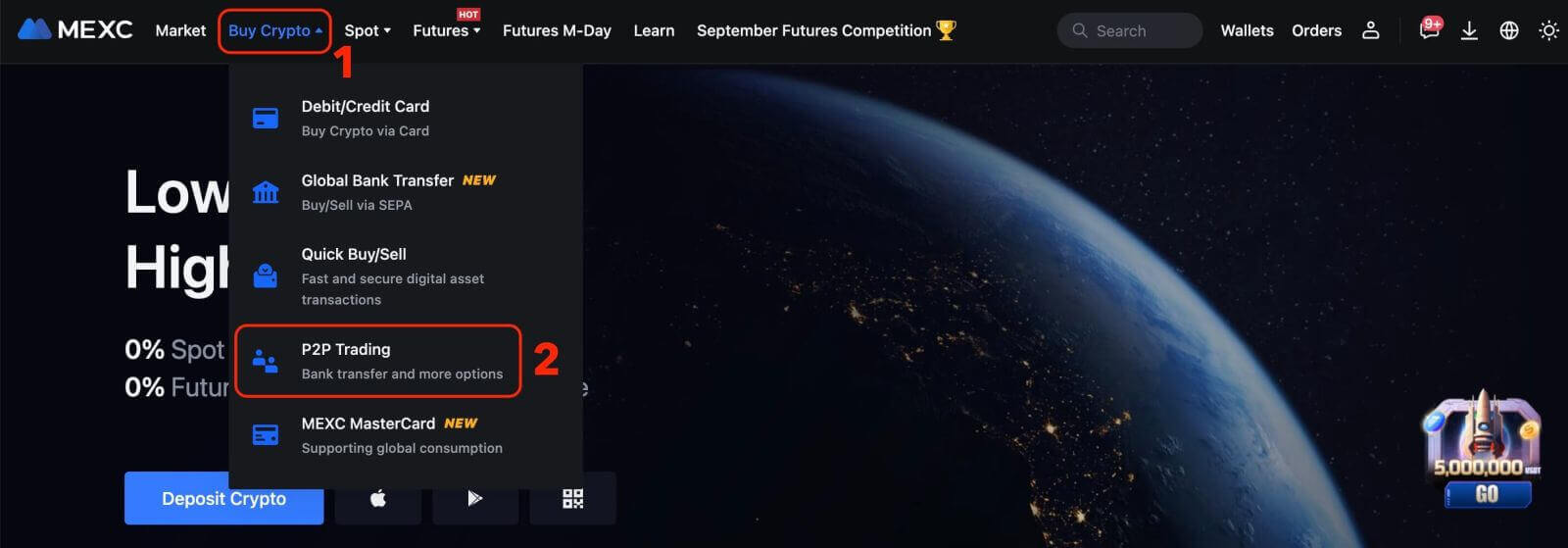
Steg 2: Bekräfta orderinformation baserat på dina transaktionsbehov
- Välj P2P som transaktionsläge.
- Klicka på fliken "Köp" för att komma åt tillgängliga annonser.
- Från listan över tillgängliga kryptovalutor, inklusive [USDT], [USDC], [BTC], [ETH], välj den du tänker köpa.
- Under kolumnen "Annonsör" väljer du din föredragna P2P-säljare.
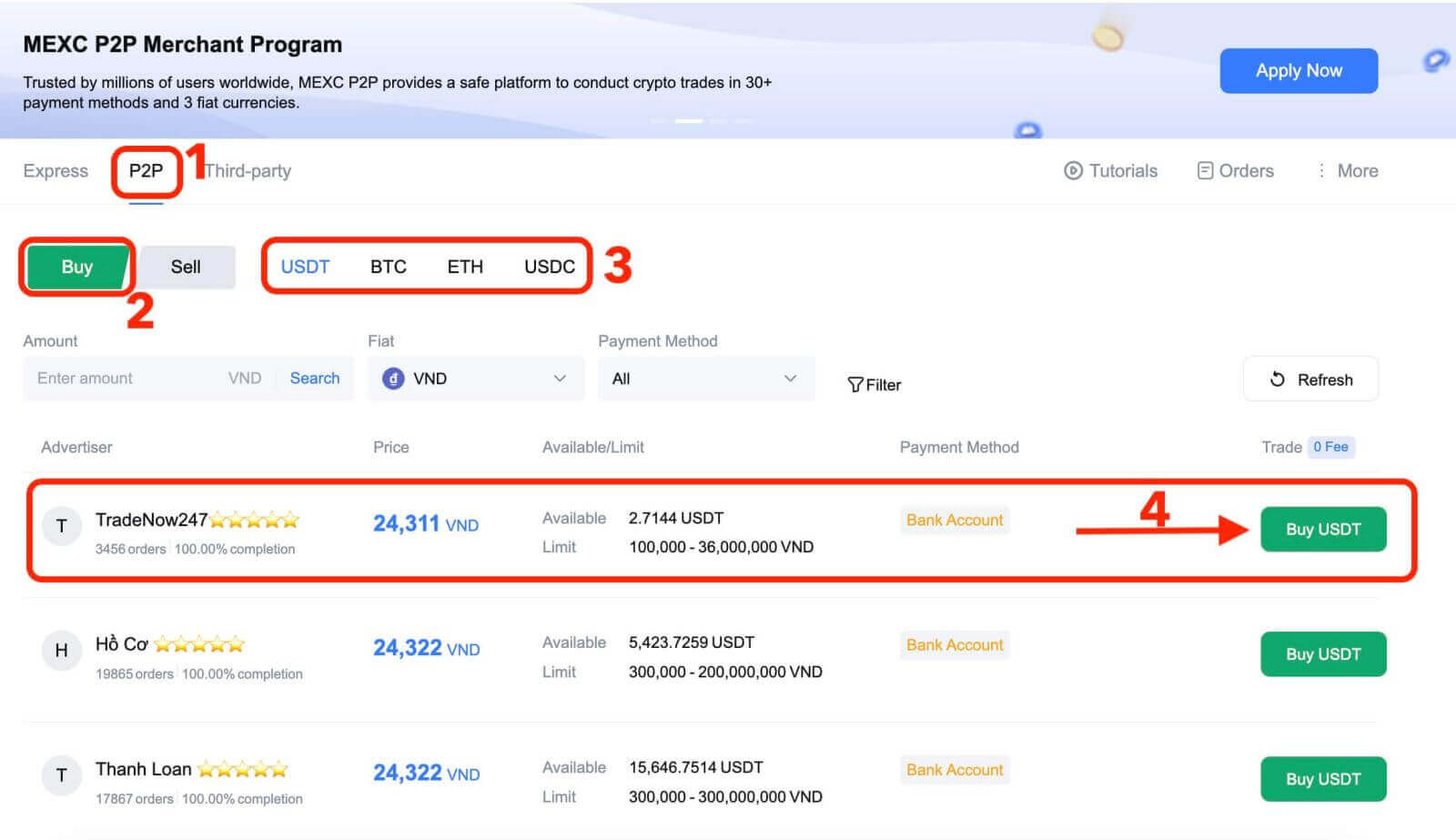
Steg 3: Tillhandahålla köpinformation
- Klicka på knappen " Köp [vald kryptovaluta] " för att öppna köpgränssnittet.
- I fältet "[ Jag vill betala ]" anger du beloppet för Fiat-valuta du vill betala.
- Alternativt kan du ange mängden USDT du vill ta emot i fältet "[ Jag kommer att ta emot ]". Det faktiska betalningsbeloppet i Fiat-valuta kommer att beräknas automatiskt, eller vice versa.
- När du har slutfört stegen ovan, se till att kryssa i rutan "[ Jag har läst och godkänner MEXC Peer-to-Peer (P2P) Service Agreement ]". Du kommer då att dirigeras till beställningssidan.
- Klicka på knappen "Köp [vald kryptovaluta]". Du är nu redo att initiera en P2P-köptransaktion!
Ytterligare information:
- Under kolumnerna "[ Limit ]" och "[ Available ]" har P2P-säljare tillhandahållit information om tillgängliga kryptovalutor för köp och lägsta/maximala transaktionsgränser per P2P-order i fiat-termer för varje annons.
- För en smidigare kryptoköpupplevelse rekommenderas det starkt att fylla i den nödvändiga informationen för dina betalningsmetoder som stöds.
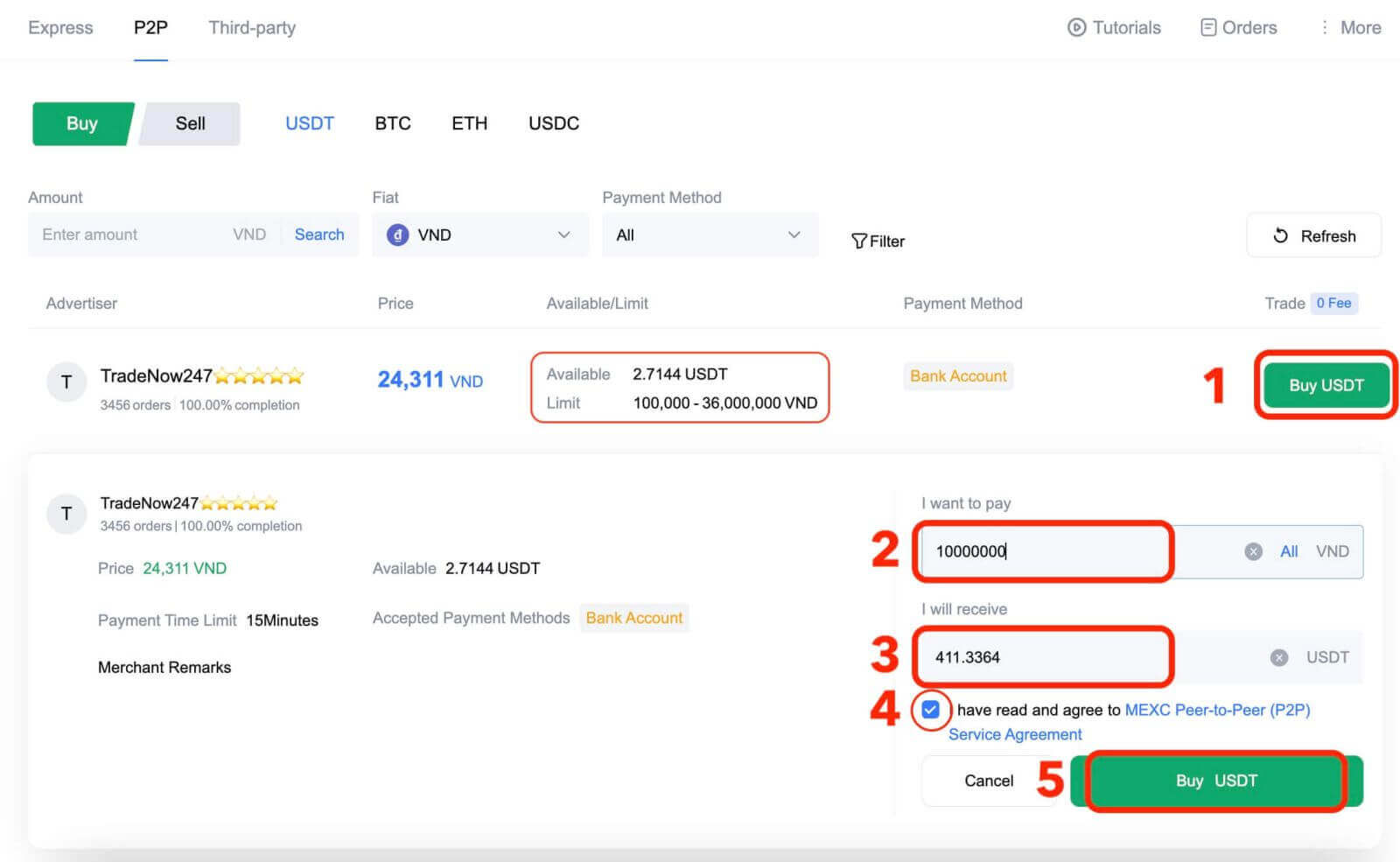
Steg 4: Bekräfta beställningsinformation och slutför beställning
- På beställningssidan har du 15 minuter på dig att föra över pengarna till P2P-säljarens bankkonto.
- Kontrollera beställningsinformationen och se till att köpet uppfyller dina transaktionsbehov;
- Granska betalningsinformationen som visas på beställningssidan och slutför din överföring till P2P-säljarens bankkonto;
- Live Chat-box stöds, vilket gör att du enkelt kan kommunicera med P2P-handlare i realtid;
- När du har överfört pengar, markera rutan [Överföring slutförd, meddela säljaren] .
Notera : MEXC P2P stöder inte automatisk betalning, så användare måste manuellt överföra fiat-valuta från sin respektive onlinebank eller betalningsapplikation till P2P-säljaren när beställningen har bekräftats.
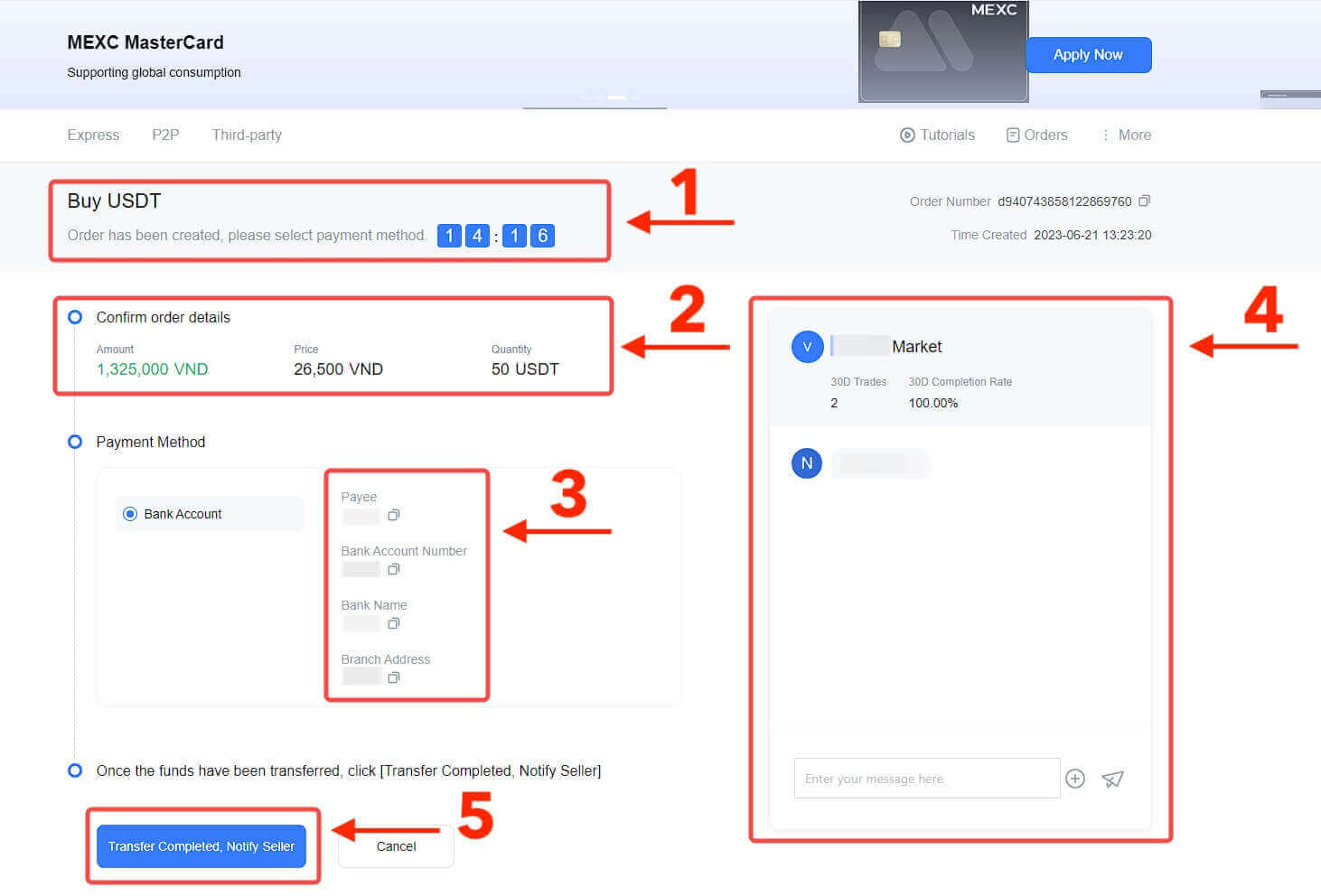 6. Klicka på [ Bekräfta ] för att fortsätta med P2P-köpordern;
6. Klicka på [ Bekräfta ] för att fortsätta med P2P-köpordern; 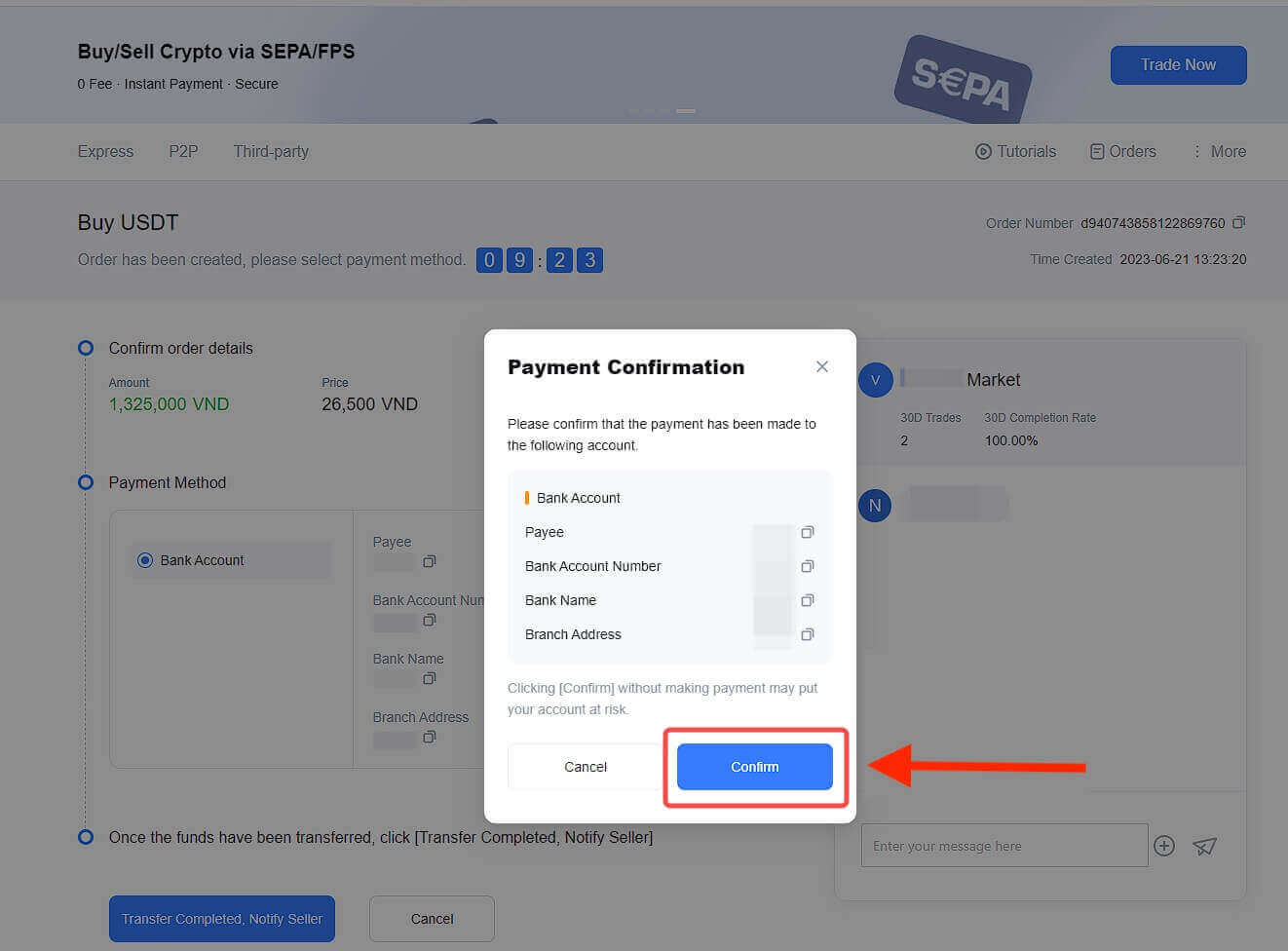
7. Vänta tills P2P-säljaren släpper USDT och slutför beställningen.
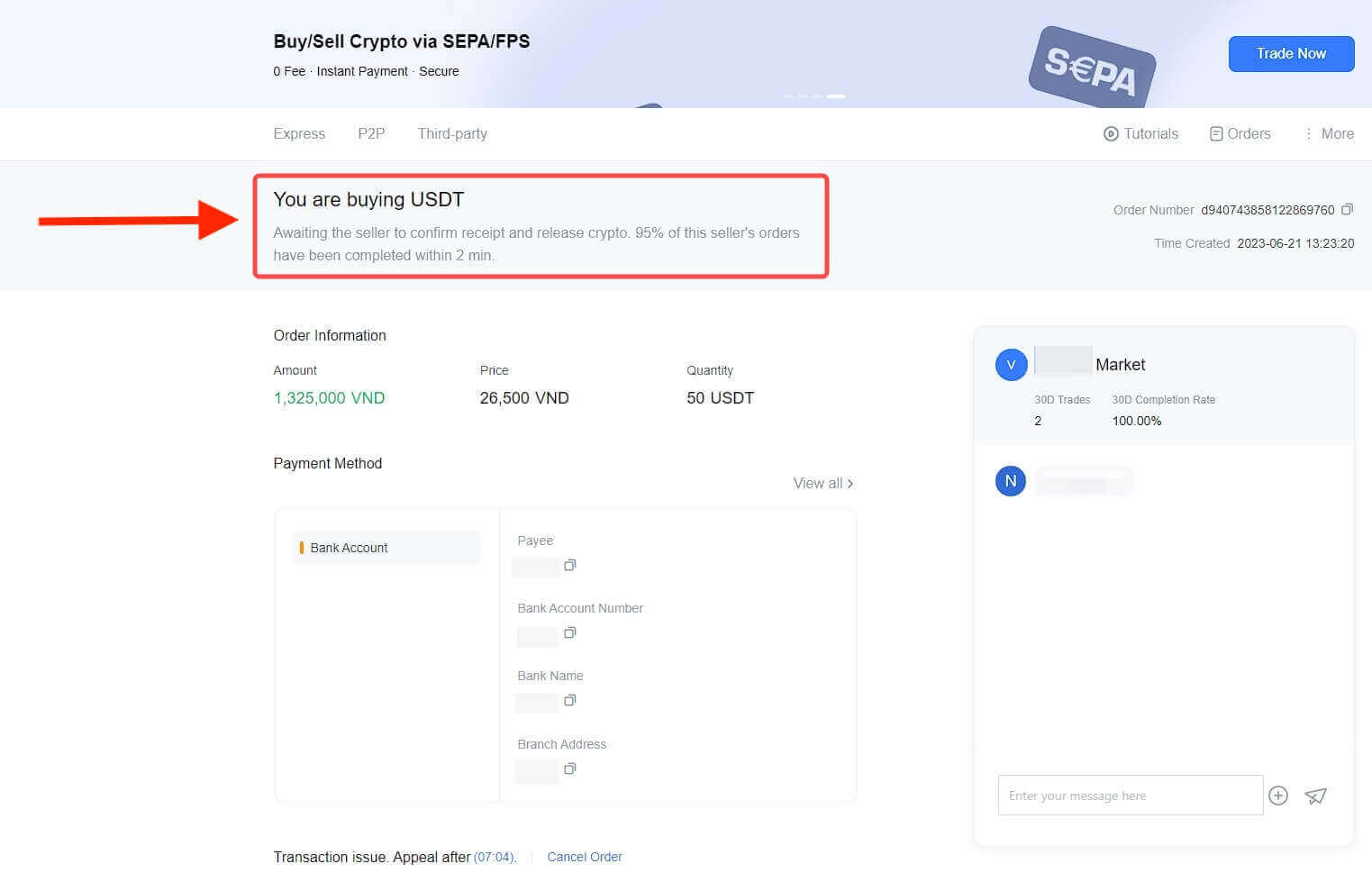
8. Grattis! Du har slutfört köpet av krypto via MEXC P2P.
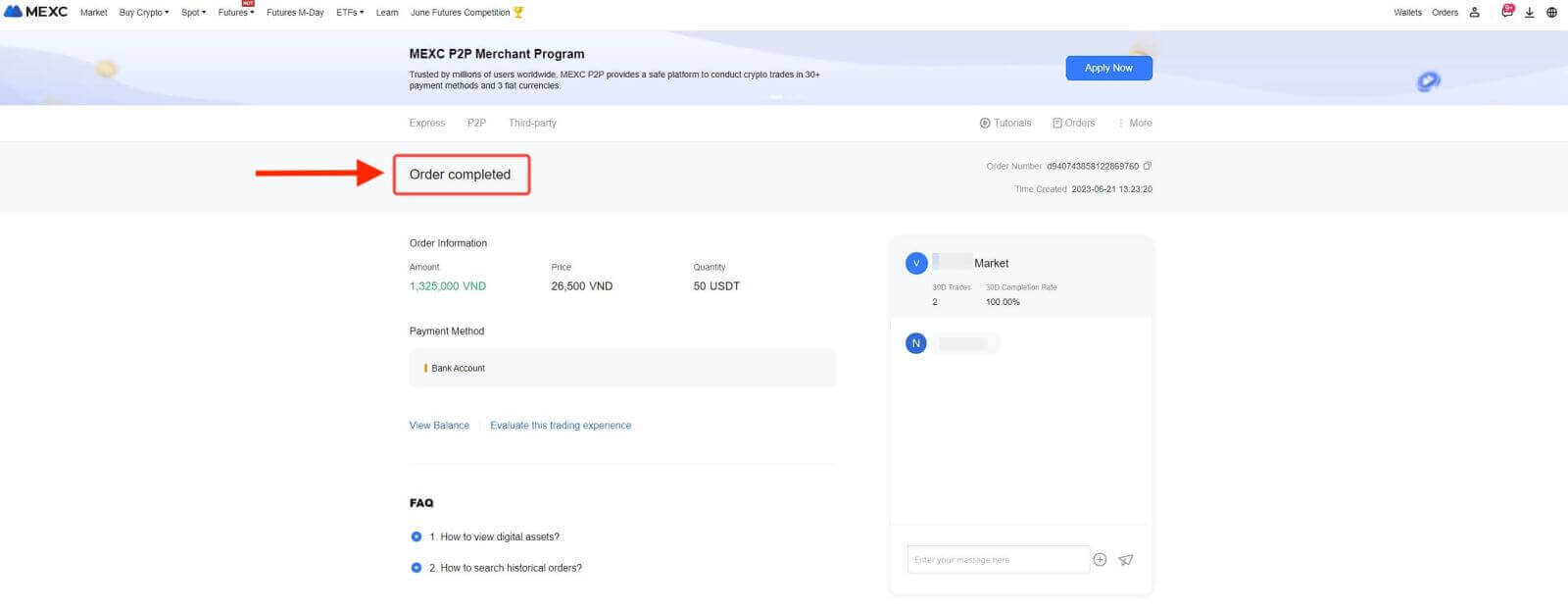
Steg 5: Kontrollera din beställning
Kontrollera beställningar- knappen. Du kan se alla dina tidigare P2P-transaktioner här.
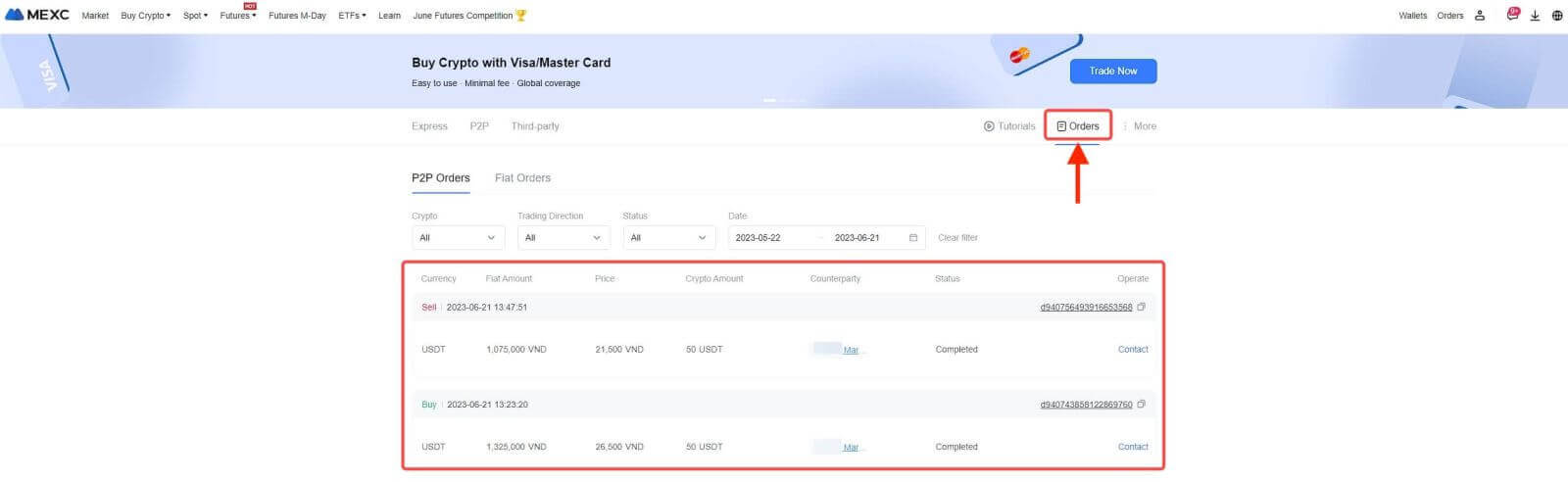
Köp krypto via P2P på MEXC [App]
1. Öppna din MEXC-app , på första sidan trycker du på [ Mer ]. 
2. Klicka på [Köp krypto] för att fortsätta. 
3. På transaktionssidan, välj P2P, välj den handlare du vill handla med och klicka på [Köp USDT]. 
4. Ange hur mycket Fiat-valuta du är villig att betala i kolumnen [Jag vill betala]. Alternativt har du möjlighet att ange mängden USDT du vill ta emot i kolumnen [Jag kommer att ta emot]. Motsvarande betalningsbelopp i Fiat Valuta kommer att beräknas automatiskt, eller omvänt, baserat på din inmatning.
Efter att ha följt de ovannämnda stegen, se till att markera rutan som anger [Jag har läst och godkänner MEXC Peer-to-Peer (P2P) Service Agreement]. Klicka på [Köp USDT] och därefter kommer du att omdirigeras till beställningssidan.
Obs ! Under kolumnerna [Limit] och [Available] har P2P-säljare tillhandahållit information om tillgängliga kryptovalutor för köp. Dessutom specificeras de lägsta och högsta transaktionsgränserna per P2P-order, presenterade i fiat-termer för varje annons. 
5. Läs igenom [beställningsinformationen] för att säkerställa att köpet överensstämmer med dina transaktionskrav.
Ta en stund att granska betalningsinformationen som visas på beställningssidan och fortsätt för att slutföra överföringen till P2P-säljarens bankkonto.
Dra nytta av Live Chat-rutan för realtidskommunikation med P2P-säljare, vilket säkerställer sömlös interaktion.
När du har slutfört betalningen klickar du på [Överför slutförd, meddela säljare].
Säljaren kommer snart att bekräfta betalningen, och kryptovalutan kommer att överföras till ditt konto.
Obs : MEXC P2P kräver att användare manuellt överför fiat-valuta från sin onlinebank eller betalningsapp till den utsedda P2P-säljaren efter orderbekräftelse, eftersom automatisk betalning inte stöds. 
6. För att fortsätta med P2P-köpordern klickar du bara på [Bekräfta]. 
7. Vänta tills P2P-säljaren släpper USDT och slutför beställningen. 
8. Grattis! Du har framgångsrikt slutfört köpet av krypto genom MEXC P2P. 

Hur man köper krypto med banköverföring - SEPA på MEXC
Upptäck en djupgående, steg-för-steg-guide om hur du sätter in EUR till MEXC med SEPA-överföringar. Innan du påbörjar din fiat-insättning ber vi dig att slutföra den avancerade KYC-processen.Steg 1: Navigera till det övre navigeringsfältet och klicka på " Köp krypto " och välj sedan " Global banköverföring ".
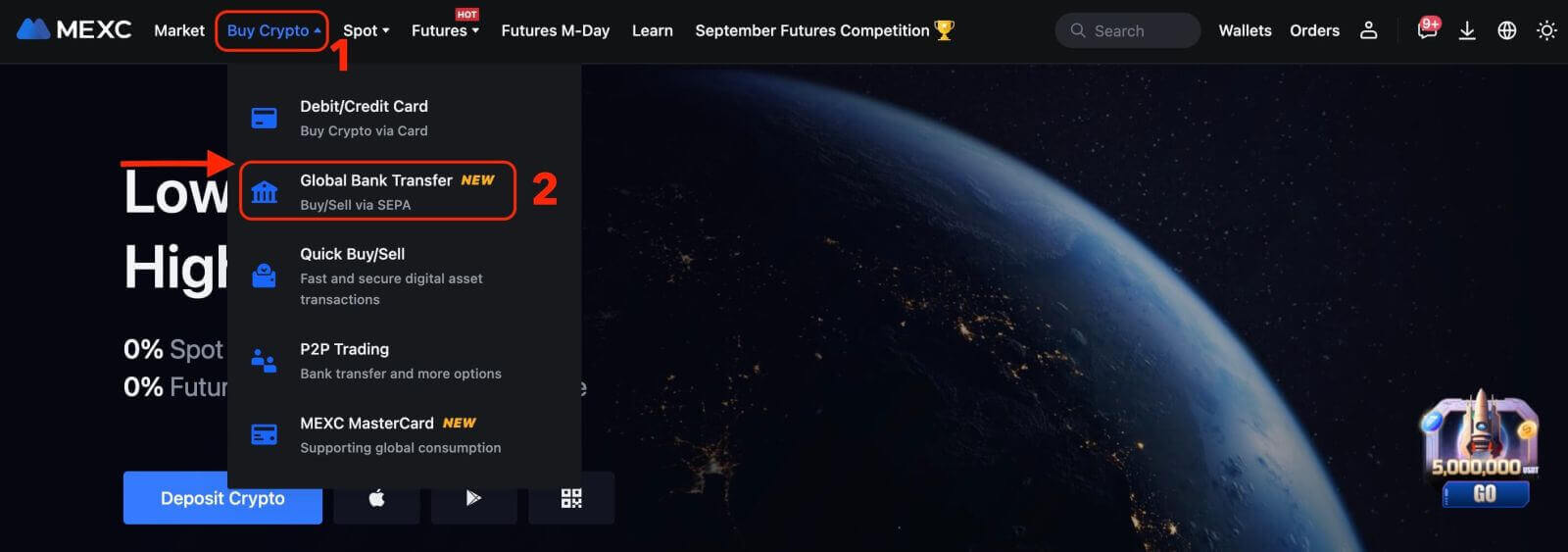
Steg 2:
- Välj EUR som fiat-valuta för din betalning.
- Ange beloppet i EUR för att få en offert i realtid baserat på dina transaktionskrav.
- Klicka på " Köp nu " för att fortsätta, så kommer du att omdirigeras till beställningssidan.
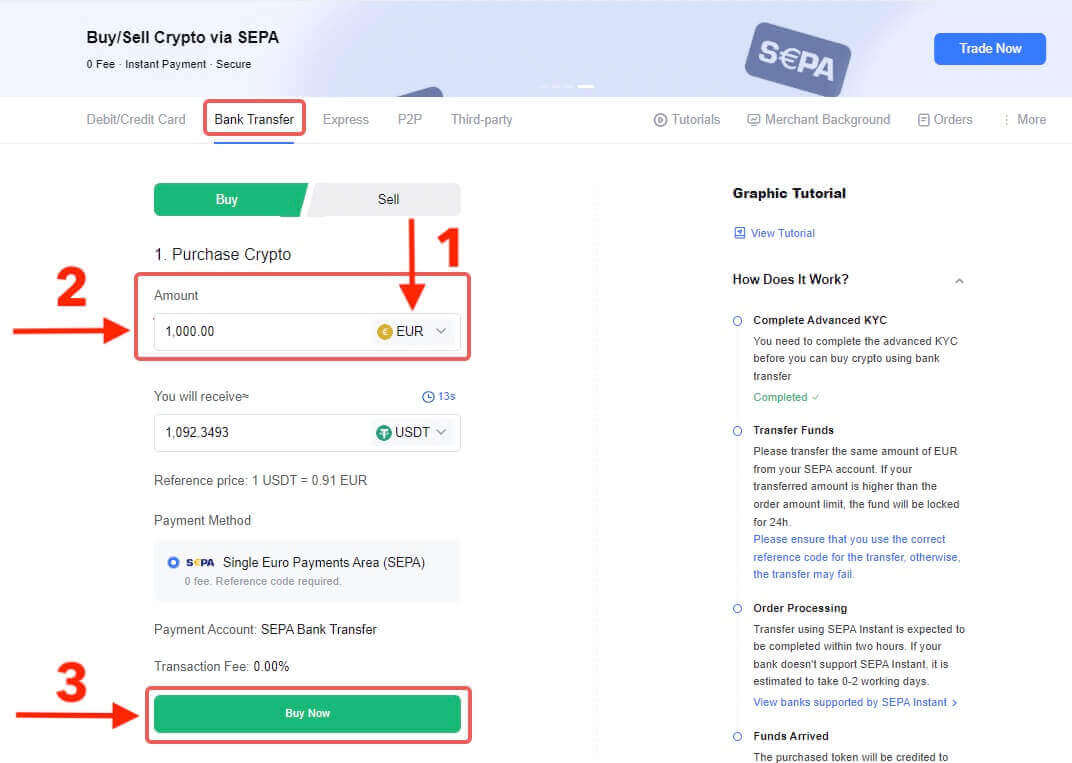
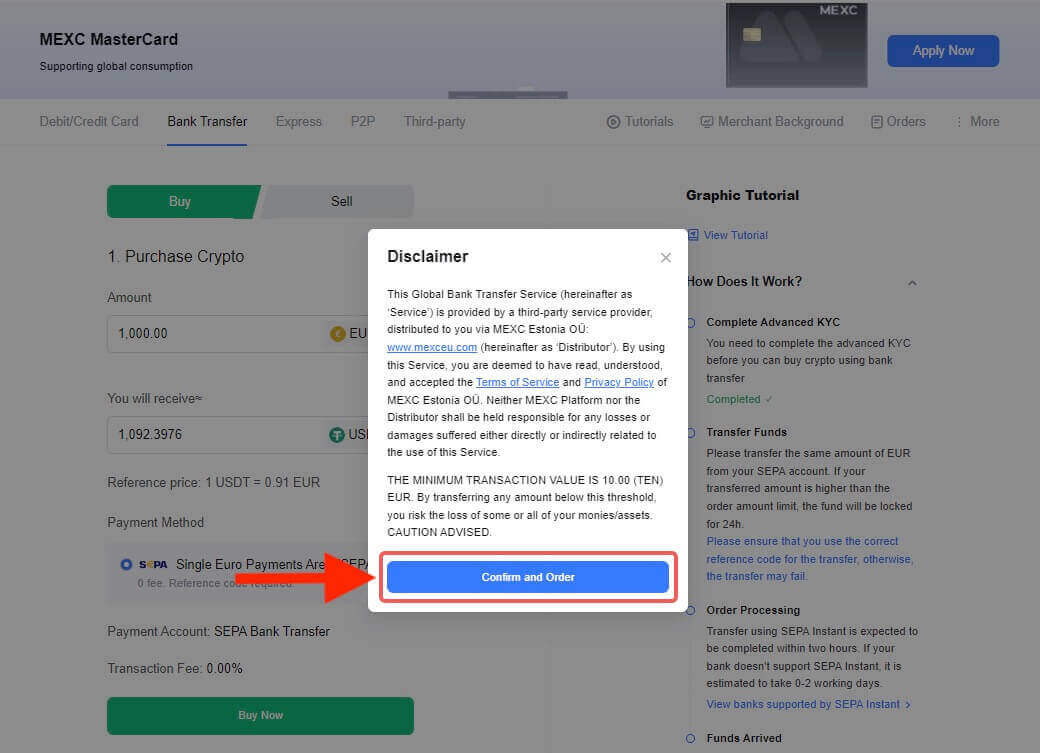
Steg 3:
- Markera rutan Påminnelse . Kom ihåg att inkludera referenskoden i överföringsanmärkningen när du betalar för Fiat-ordern för att säkerställa en framgångsrik transaktion. Annars kan din betalning avbrytas.
- Du har 30 minuter på dig att slutföra betalningen efter att Fiat-beställningen har gjorts. Vänligen ordna din tid rimligt för att slutföra beställningen och den relevanta beställningen kommer att löpa ut efter att timern är slut.
- All betalningsinformation som krävs visas på ordersidan, inklusive [ Mottagarens bankinformation ] och [ Ytterligare information ]. När du har slutfört betalningen, vänligen fortsätt att klicka på Jag har betalat.
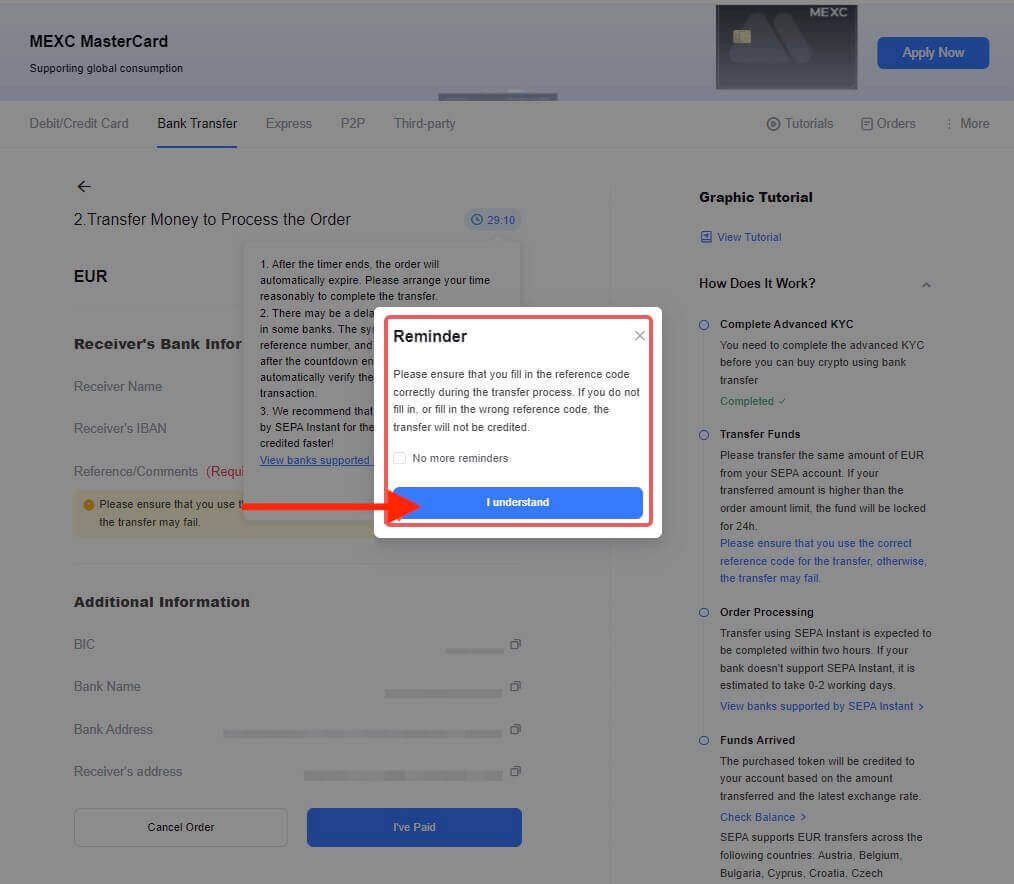
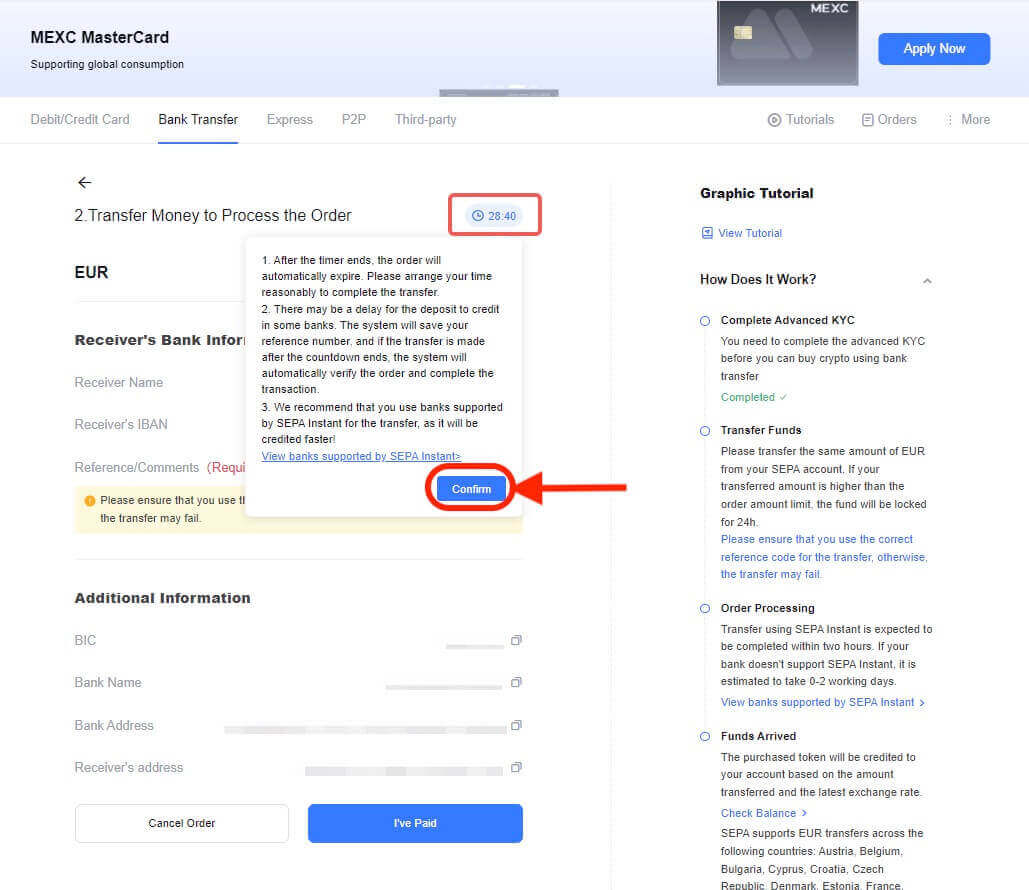
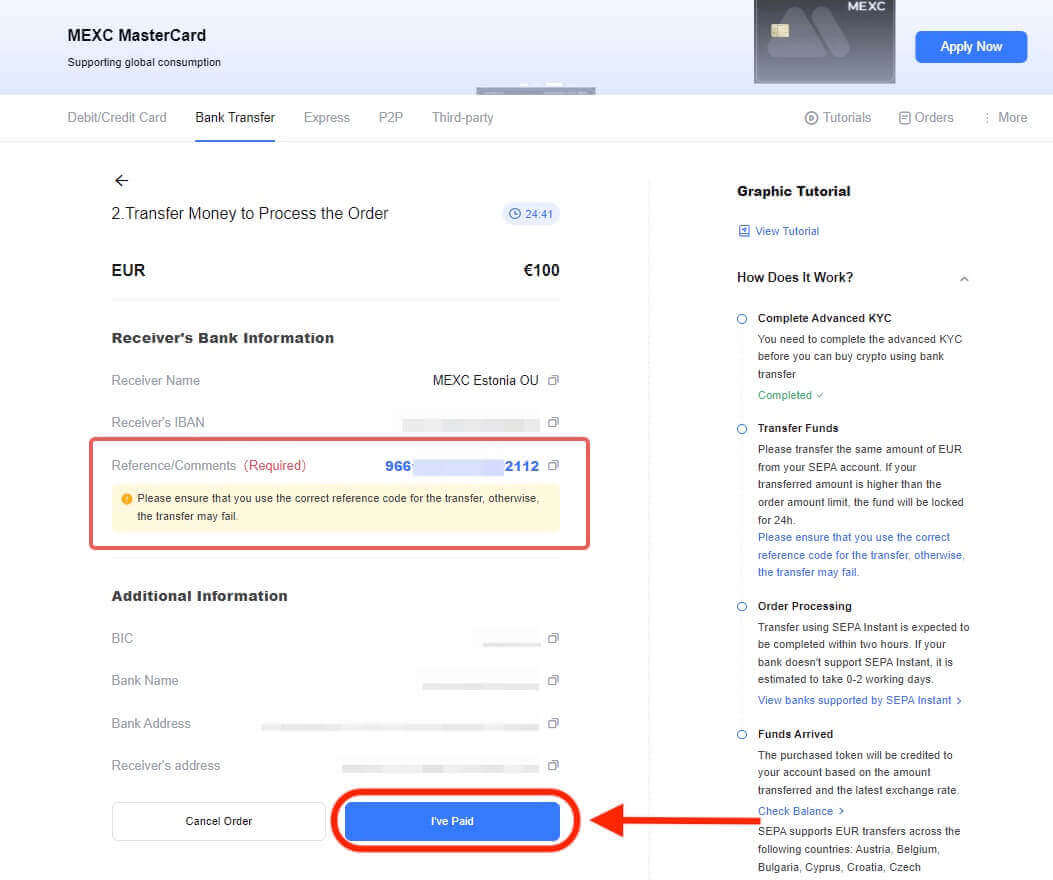
Steg 4: När du markerar beställningen som " Betald " kommer betalningen att behandlas automatiskt. Vanligtvis, om du använder SEPA Instant-betalning, förväntas din fiat-order slutföras inom två timmar. Men om du använder en annan metod kan det ta uppskattningsvis 0-2 arbetsdagar för beställningen att slutföras.
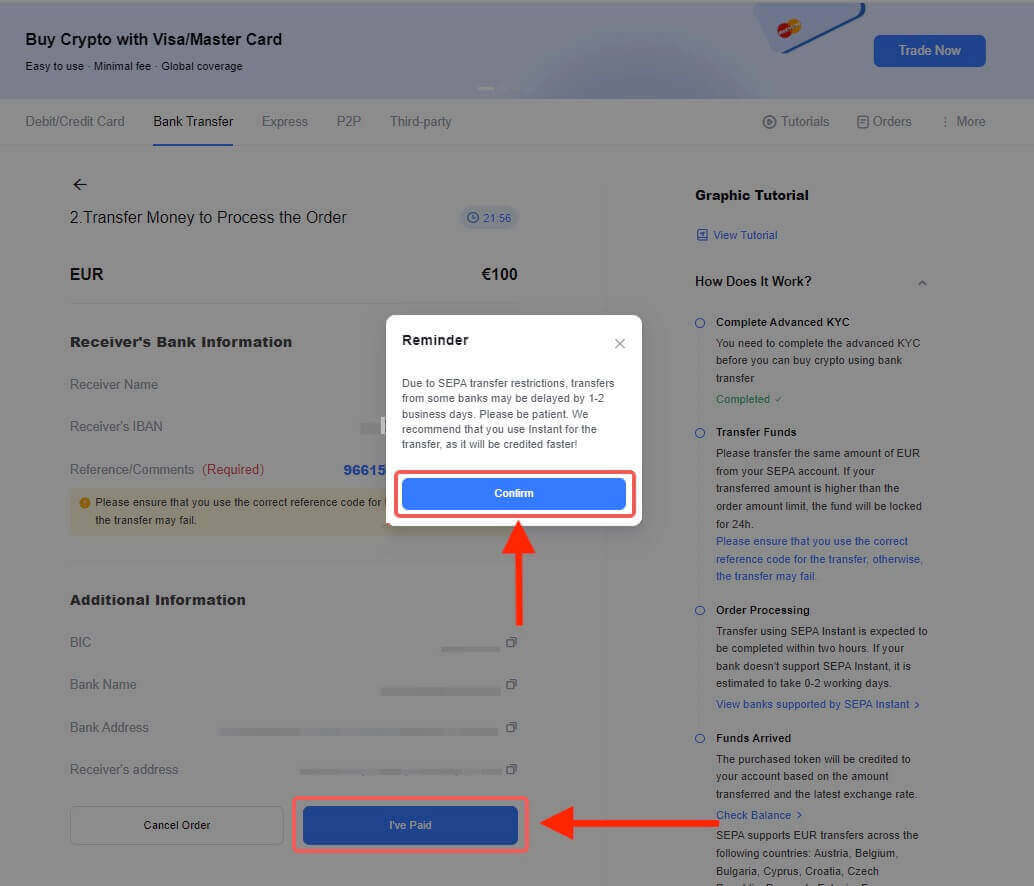
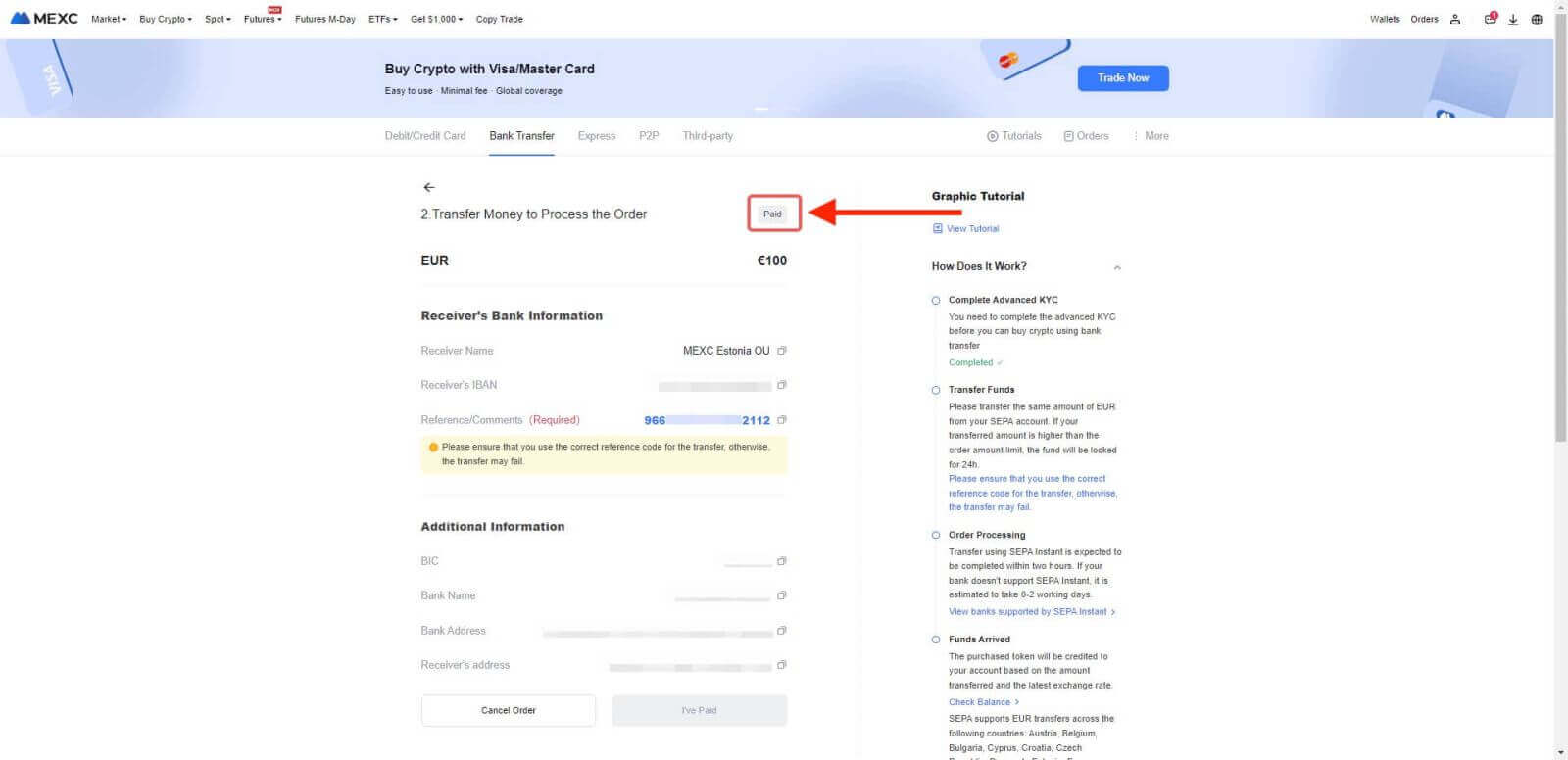
Steg 5: Kontrollera fliken Beställningar . Du kan se alla dina tidigare Fiat-transaktioner här.
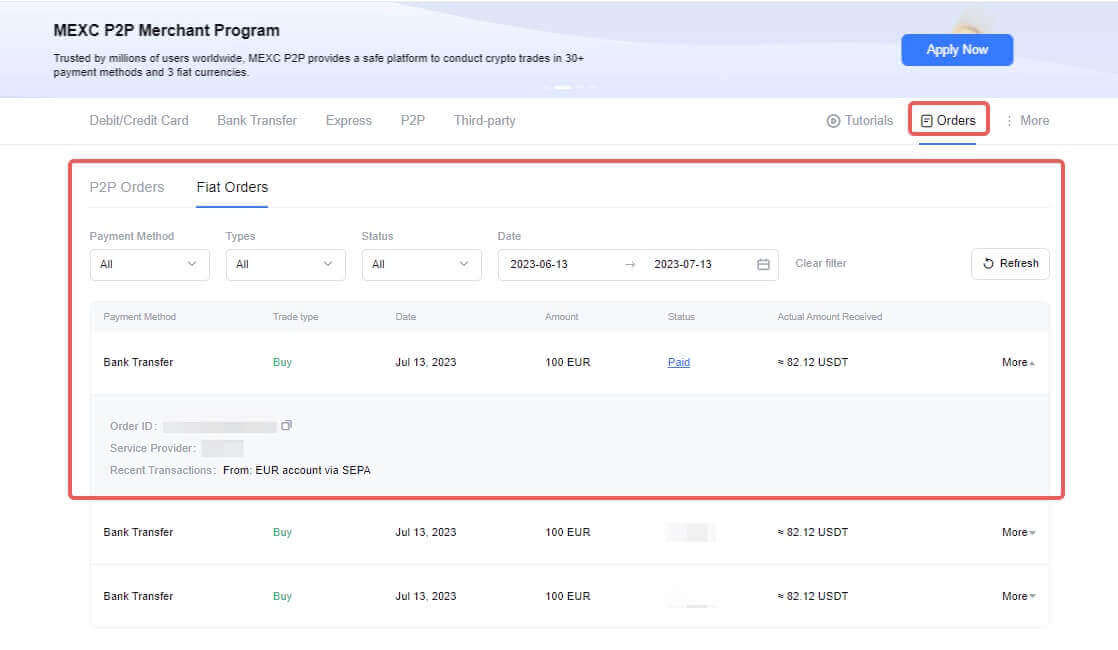
Viktiga anteckningar:
Den här tjänsten är exklusivt tillgänglig för KYC-verifierade användare som bor i lokala jurisdiktioner som stöds.
Insättningsgränser:
- Maximal gräns för enstaka transaktioner: 20 000 EUR
- Maximal daglig gräns: 22 000 EUR
Depositionssedlar:
Se till att bankkontot som du skickar pengar från matchar namnet på din KYC-dokumentation.
Ange korrekt referenskod för överföringen för att säkerställa framgångsrik bearbetning.
De slutgiltiga köpta tokens kommer att krediteras ditt MEXC-konto baserat på det överförda beloppet och den senaste växelkursen.
Observera att du är begränsad till tre avbokningar per dag.
Din köpta kryptovaluta kommer att sättas in på ditt MEXC-konto inom två arbetsdagar. Det rekommenderas att använda banker med SEPA-Instant-stöd för SEPA-order. Du kan komma åt listan över banker som erbjuder SEPA-Instant-support för din bekvämlighet.
Stödda europeiska länder via SEPA
Österrike, Belgien, Bulgarien, Kroatien, Schweiz, Cypern, Storbritannien, Tjeckien, Danmark, Estland, Finland, Frankrike, Tyskland, Grekland, Ungern, Island, Irland, Italien, Lettland, Litauen, Malta, Nederländerna , Norge, Polen, Portugal, Rumänien, Slovakien, Slovenien, Spanien, Sverige
Fördelar med att sätta in krypto till MEXC
Här är några potentiella fördelar med att sätta in på MEXC eller en liknande kryptovalutabörs:
- Tjäna ränta: Många kryptovalutabörser erbjuder räntebärande konton där du kan sätta in dina kryptovalutor och tjäna ränta över tiden. Detta kan vara ett attraktivt alternativ för långsiktiga innehavare som vill tjäna passiv inkomst på sina digitala tillgångar.
- Insatsbelöningar: MEXC kan ge insatsmöjligheter för specifika kryptovalutor. När du satsar dina tokens på plattformen har du chansen att tjäna ytterligare belöningar i form av den insatta kryptovalutan eller andra tokens.
- Likviditetsavsättning: Vissa börser erbjuder likviditetspooler där du kan sätta in dina tillgångar, och de används för handelsändamål. I gengäld kan du tjäna en del av handelsavgifterna som genereras av plattformen.
- Delta i DeFi: MEXC kan erbjuda olika DeFi-produkter och -tjänster, så att du kan delta i decentraliserade finansprotokoll, avkastningsodling och likviditetsutvinning. Dessa kan ge betydande belöningar men kommer också med högre risker.
- Användarvänligt gränssnitt: Börser som MEXC erbjuder ofta användarvänliga gränssnitt som gör det enkelt att sätta in, ta ut och hantera dina tillgångar.
- Diversifiering: Genom att sätta in dina kryptovalutor på MEXC kan du diversifiera dina innehav utöver att bara hålla tillgångar i en plånbok. Detta kan potentiellt sprida risker och ge exponering mot olika tillgångar och investeringsstrategier.
- Bekvämlighet: Att behålla dina tillgångar på en börs som MEXC kan vara bekvämt för aktiva handlare som behöver snabb tillgång till sina tillgångar för handelsändamål.
- Säkerhetsåtgärder: MEXC har ett robust säkerhetssystem som skyddar dina pengar från hackare och skadliga attacker. Detta kan inkludera kryptering, kyllagring av pengar och tvåfaktorsautentisering (2FA) för att skydda dina tillgångar.


